Page 1

COLOR LASERJET ENTERPRISE CM4540
MFP SERIES
Korisnički priručnik
Page 2
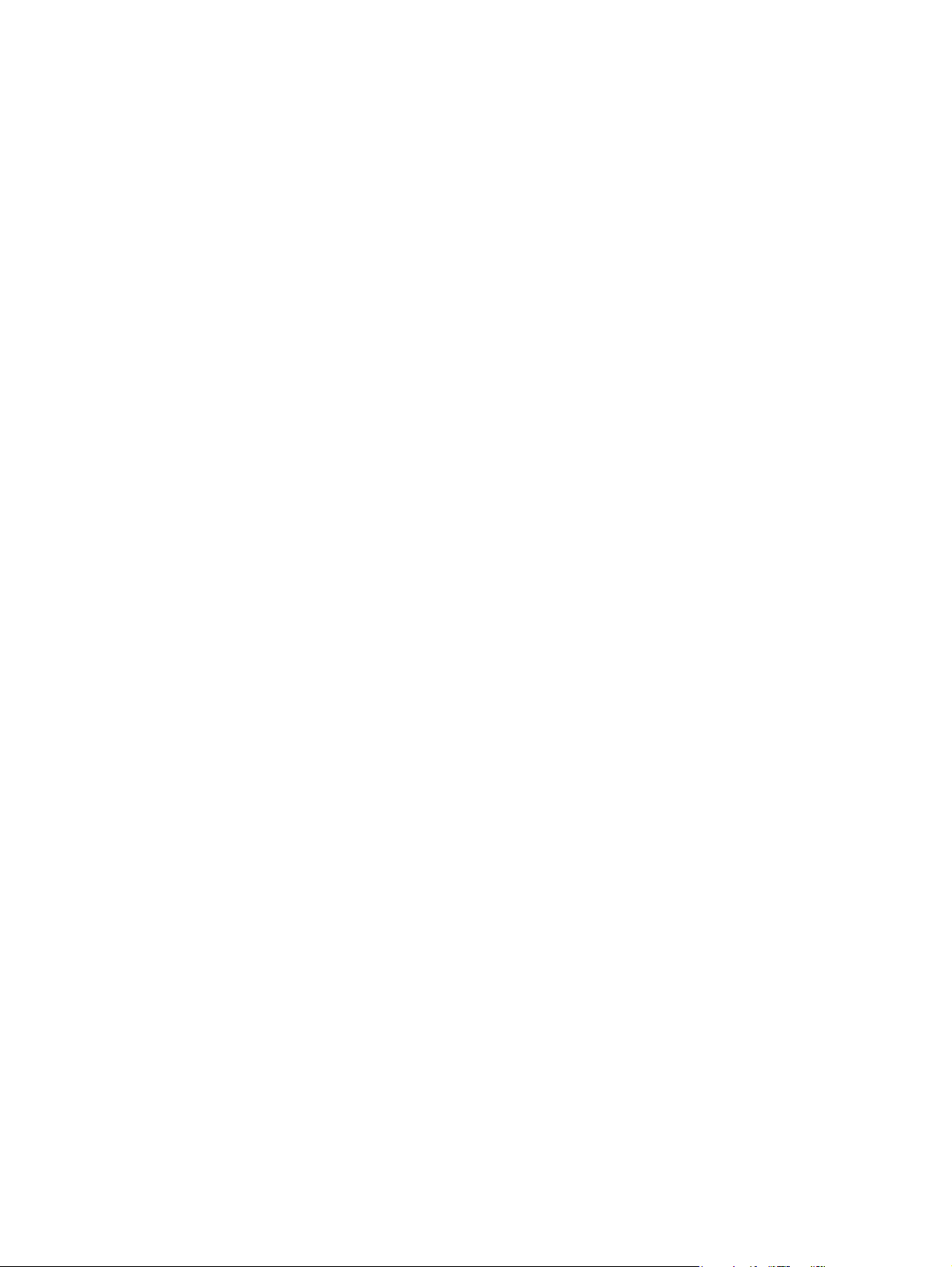
Page 3
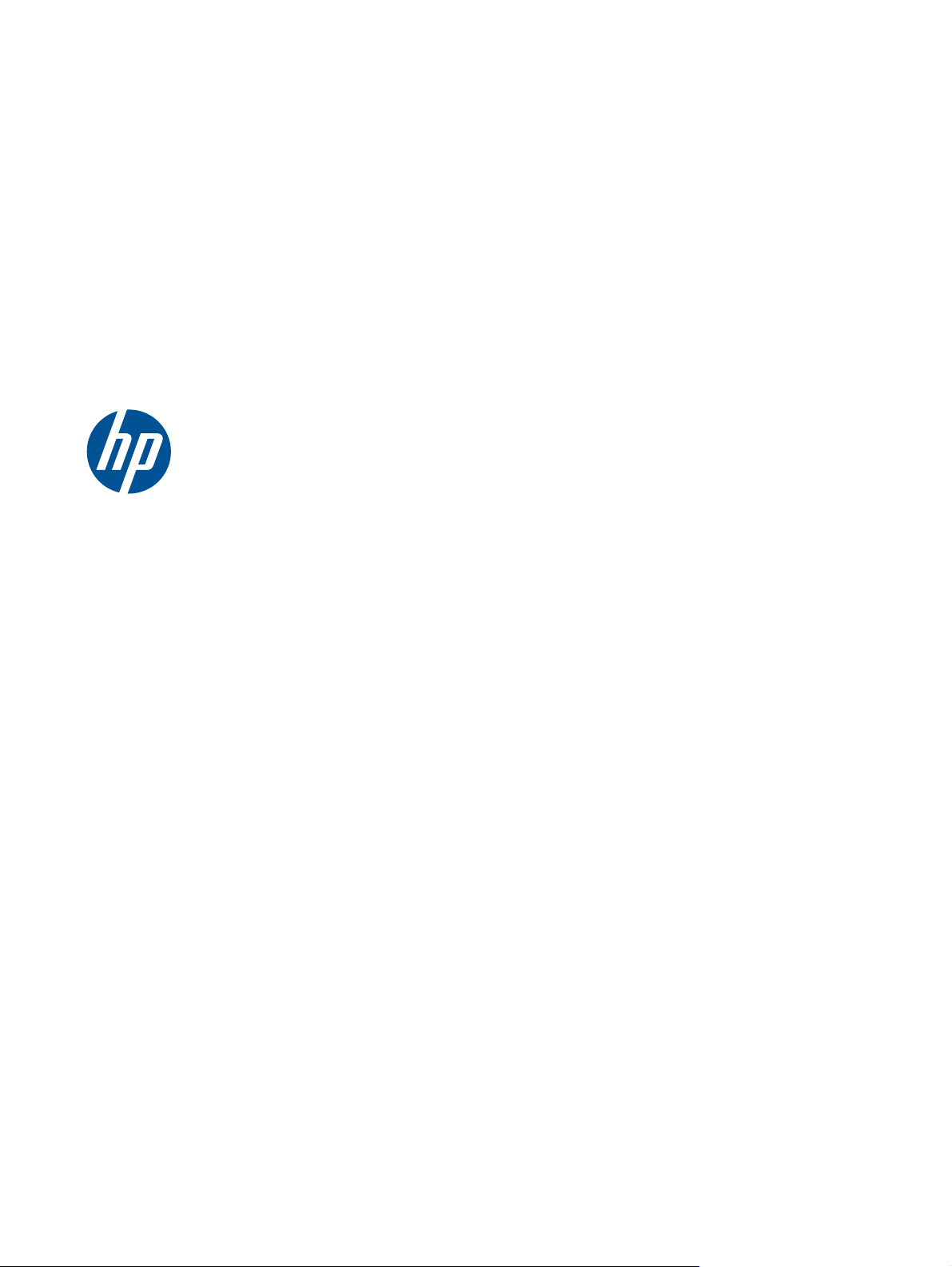
HP Color LaserJet Enterprise CM4540
MFP Series
Korisnički priručnik
Page 4
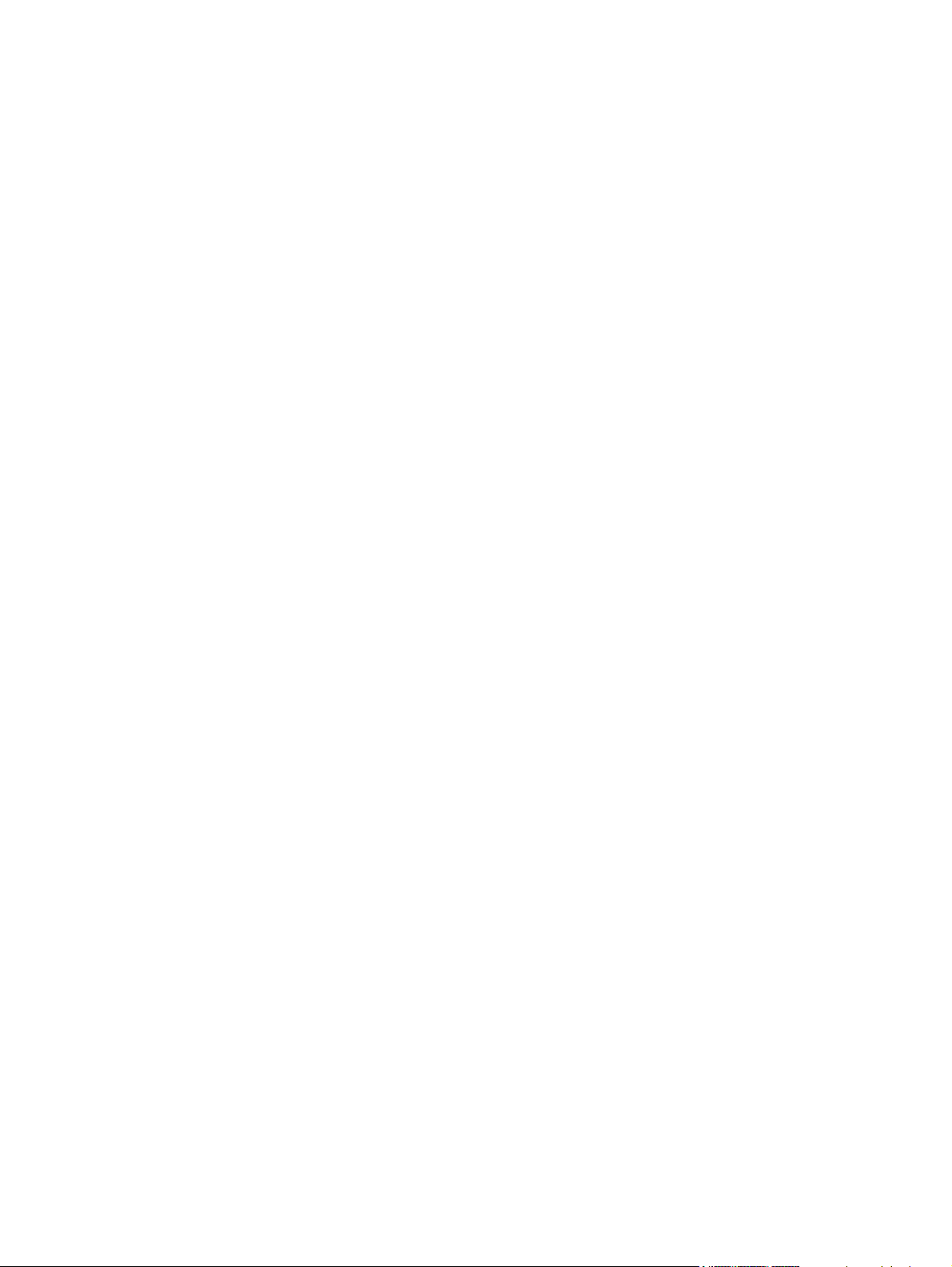
Autorska prava i licenca
© 2010 Copyright Hewlett-Packard
Development Company, L.P.
Svako je reproduciranje, izmjena i
prevođenje zabranjeno bez prethodne
pisane suglasnosti, osim pod uvjetima
određenim u zakonu o autorskom pravu.
Vlasnici zaštitnih znakova
®
, Acrobat® te PostScript® trgovačke
Adobe
su marke tvrtke Adobe Systems
Incorporated.
Corel® je trgovačka marka ili zaštićena
trgovačka marka tvrtke Corel Corporation ili
Corel Corporation Limited.
Informacije sadržane u ovom dokumentu su
predmet promjene bez prethodne najave.
Jedina jamstva za HP-ove proizvode i usluge
navedena su u izričitim jamstvenim izjavama
koje se isporučuju s takvim proizvodima i
uslugama. Ništa što je ovdje navedeno ne
sadrži dodatno jamstvo. HP nije odgovoran
za eventualne tehničke i uredničke pogreške
te propuste koji se nalaze u tekstu.
Broj publikacije : CC419-90908
2. Izdanje , 10/2010
Intel® Core™ je tržišni znak tvrtke Intel
Corporation u SAD-u i drugim državama/
regijama.
Microsoft®, Windows®, Windows® XP i
Windows Vista® su registrirani zaštitni
znakovi tvrtke Microsoft u Sjedinjenim
Američkim Državama.
PANTONE® je tržišni znak standarda
ujednačenosti boja tvrtke Pantone, Inc.
®
je zaštićena trgovačka marka tvrtke
UNIX
Open Group.
ENERGY STAR i oznaka ENERGY STAR
zaštitni su znakovi registrirani u SAD-u.
Page 5
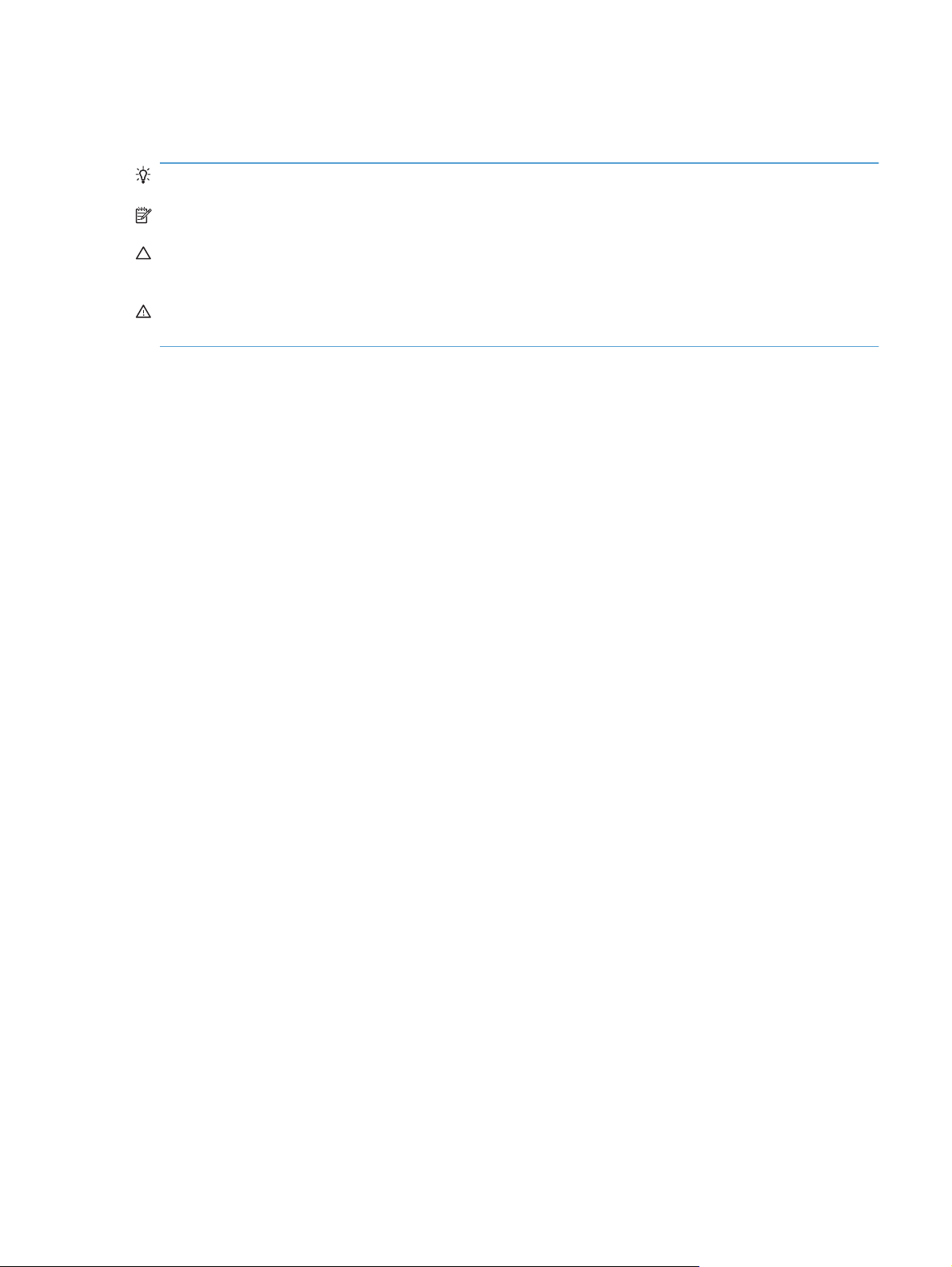
Oznake koje se koriste u ovom priručniku
SAVJET: Savjeti nude korisne naznake rješenja ili prečace.
NAPOMENA: Napomene daju važne informacije za objašnjavanje pojmova ili obavljanje zadatka.
OPREZ: Oznake za oprez opisuju korake koje biste trebali slijediti kako ne biste izgubili podatke ili
oštetili uređaj.
UPOZORENJE! Oznake upozorenja skreću vam pažnju na određene korake koje biste trebali
slijediti kako se ne biste ozlijedili, izgubili veliku količinu podataka ili nanijeli uređaju veliku štetu.
HRWW iii
Page 6
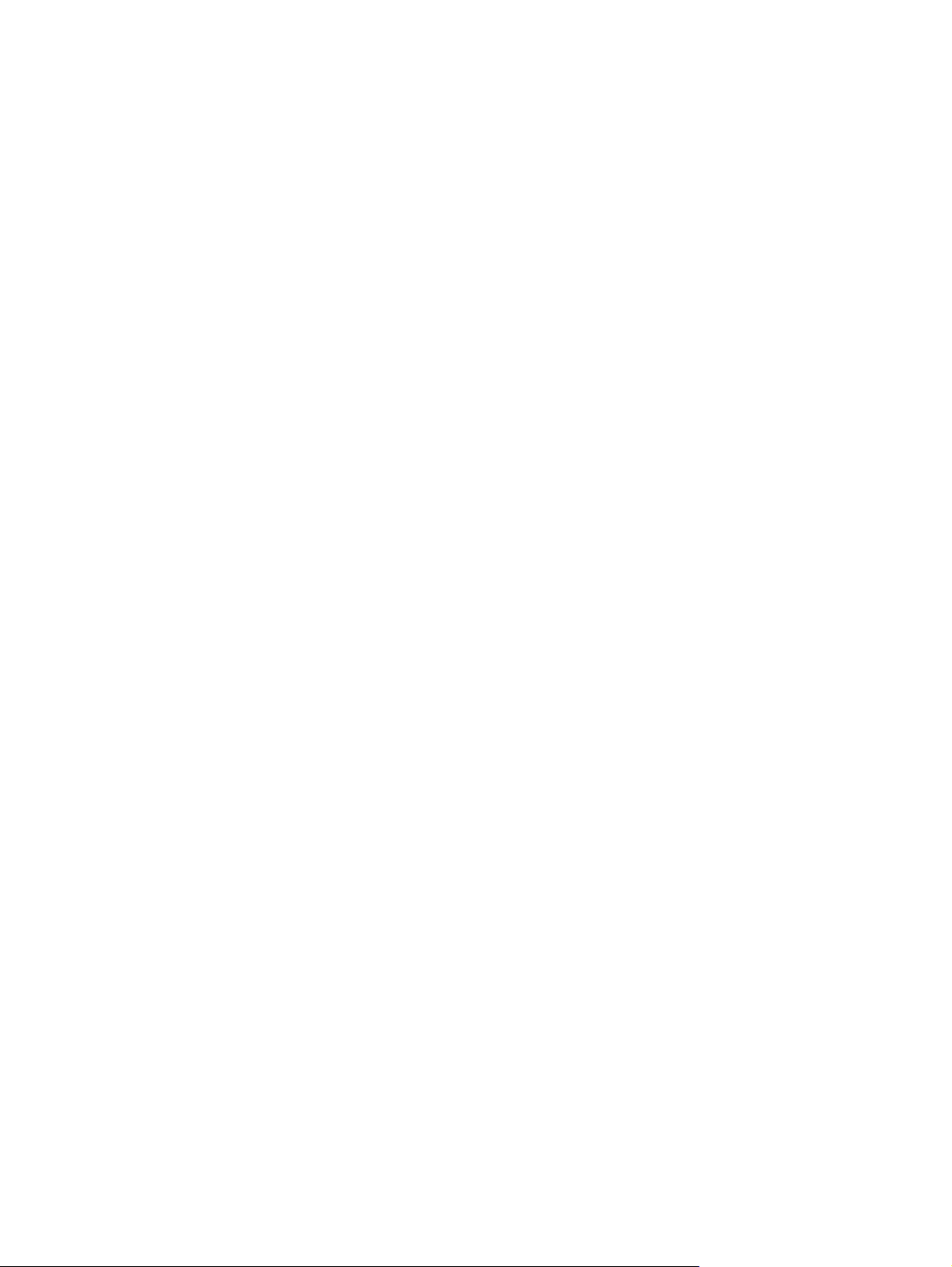
iv Oznake koje se koriste u ovom priručniku HRWW
Page 7
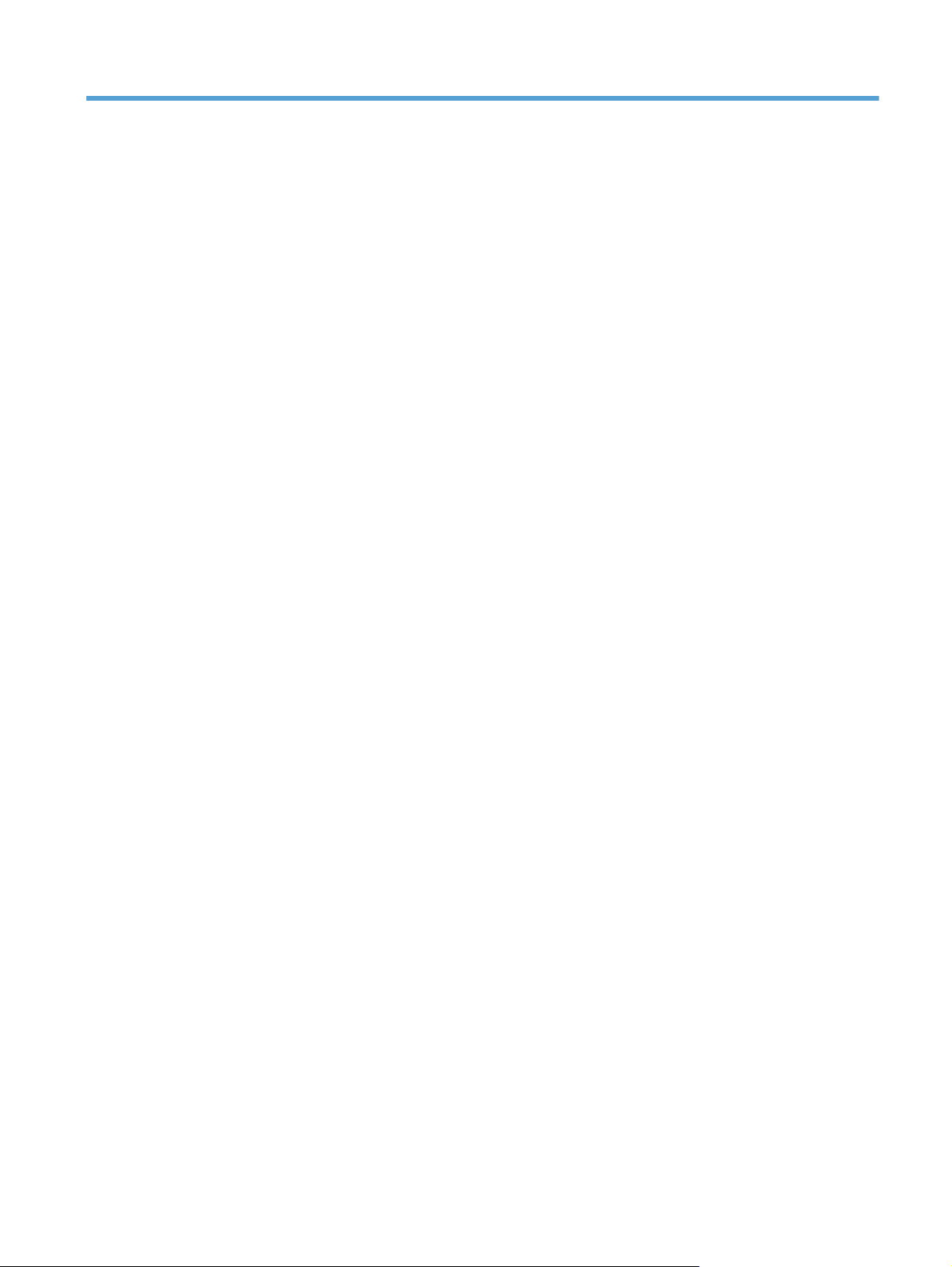
Sadržaj
1 Osnovni podaci o proizvodu ............................................................................................. 1
Usporedba uređaja .................................................................................................................. 2
Značajke za očuvanje okoliša ................................................................................................... 3
Značajke dostupnosti ................................................................................................................ 4
Prikaz uređaja ......................................................................................................................... 5
Pogled sprijeda ......................................................................................................... 5
CM4540 MFP ........................................................................................... 5
CM4540f MFP .......................................................................................... 6
CM4540fskm MFP ..................................................................................... 7
Pogled straga ........................................................................................................... 8
Priključci sučelja ........................................................................................................ 9
Položaj serijskog broja i broja modela ........................................................................ 9
Izgled upravljačke ploče .......................................................................................... 10
Pomoć na upravljačkoj ploči ...................................................................... 11
Navigacija pomoću dodirnog zaslona ....................................................................... 12
Gumbi na zaslonu osjetljivom na dodir ....................................................... 13
2 Izbornici na upravljačkoj ploči ........................................................................................ 15
Izbornici na upravljačkoj ploči, ................................................................................................ 16
Izbornik Administracija ........................................................................................................... 18
Izbornik Izvješća ..................................................................................................... 18
Izbornik Opće postavke ........................................................................................... 19
Izbornik Postavke kopiranja ...................................................................................... 23
Izbornik Postavke skeniranja / digitalnog slanja ......................................................... 27
Izbornik Postavke faksa ............................................................................................ 29
Izbornik Postavke ispisa ........................................................................................... 33
Izbornik Opcije ispisa .............................................................................................. 35
Izbornik Postavke zaslona ........................................................................................ 35
Izbornik Rukovanje potrošnim materijalom .................................................................. 37
Izbornik Upravljanje ladicama .................................................................................. 38
Izbornik Postavke dodatka za klamanje/slaganje ....................................................... 39
HRWW v
Page 8
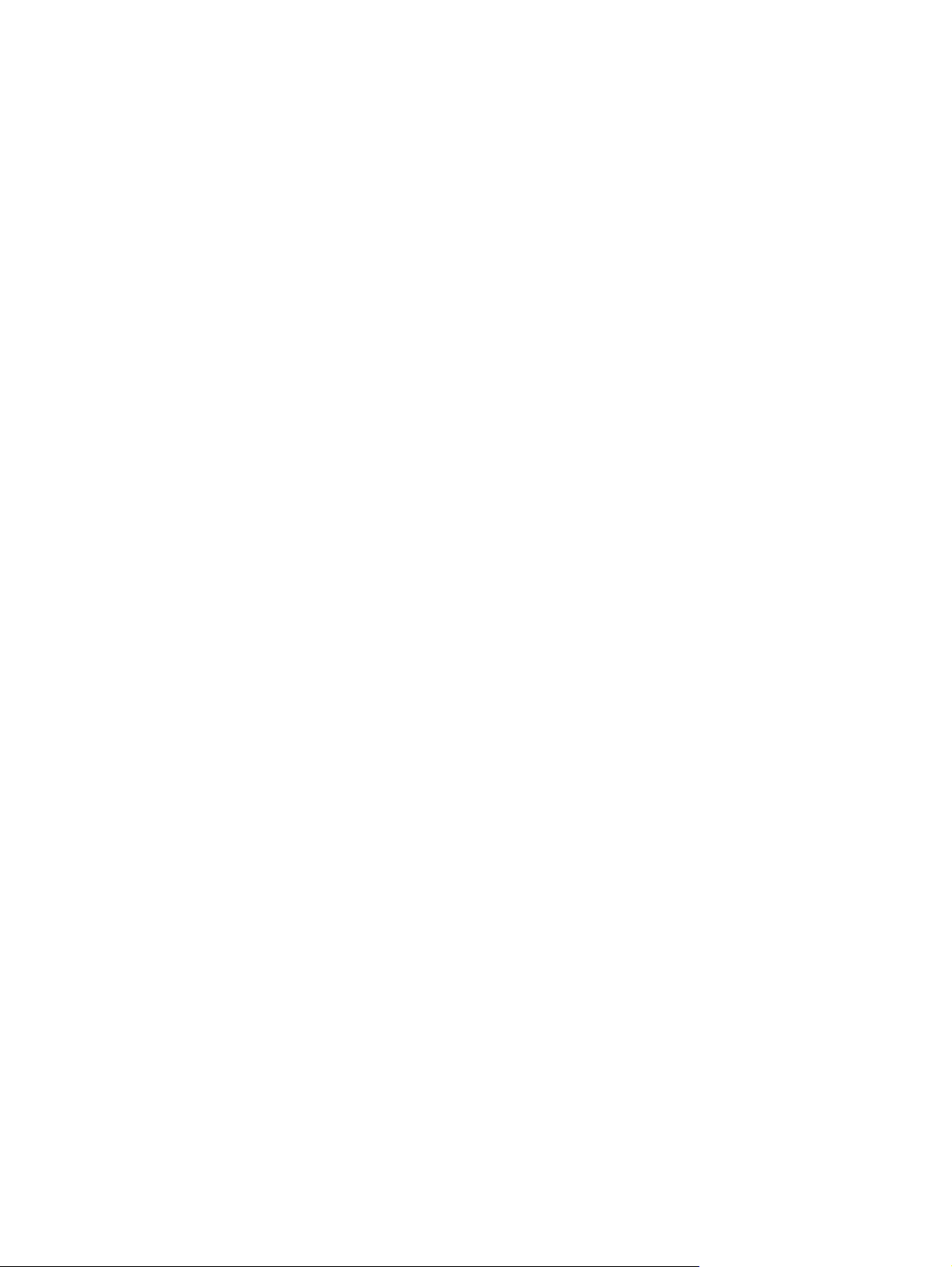
Izbornik Postavke mreže .......................................................................................... 39
Izbornik Rješavanje problema ................................................................................... 42
Izbornik Održavanje uređaja .................................................................................................. 45
Izbornik Sigurnosno kopiranje / vraćanje .................................................................. 45
Izbornik Kalibriranje/čišćenje ................................................................................... 45
Izbornik Ažuriranje USB programskih datoteka ........................................................... 46
Izbornik Servis ........................................................................................................ 46
3 Softver za Windows ....................................................................................................... 47
Podržani operacijski sustavi za Windows ................................................................................. 48
Podržani upravljački programi pisača za Windows ................................................................... 49
Odaberite odgovarajući upravljački program pisača za Windows .............................................. 50
HP Universal Print Driver (UPD) ................................................................................. 51
UPD instalacijski načini rada ..................................................................... 51
Prioritet postavki za ispis ......................................................................................................... 52
Promjena postavki upravljačkog programa pisača za Windows .................................................. 53
Promjena postavki za sve zadatke ispisa dok se program ne zatvori ............................. 53
Promjena zadanih postavki za sve zadatke ispisa ....................................................... 53
Promjena konfiguracijskih postavki uređaja ................................................................ 54
Uklanjanje softvera za Windows ............................................................................................. 55
Podržani uslužni programi za Windows ................................................................................... 56
HP Web Jetadmin ................................................................................................... 56
HP ugrađeni web-poslužitelj ..................................................................................... 56
Softver za ostale operativne sustave ......................................................................................... 57
4 Korištenje proizvoda s Mac računalima .......................................................................... 59
Softver za Mac ...................................................................................................................... 60
Podržani operacijski sustavi za Mac .......................................................................... 60
Podržani upravljački programi pisača za Mac ........................................................... 60
Instaliranje softvera za računala s operativnim sustavom Mac ....................................... 60
Instaliranje softvera za računala s operativnim sustavom Mac izravno
spojenim s uređajem ................................................................................. 60
Instaliranje softvera za računala s operativnim sustavom Mac na ožičenoj
mreži ...................................................................................................... 61
Konfiguracija IP adrese .............................................................. 61
Instaliranje softvera .................................................................... 62
Uklanjanje softvera iz operacijskog sustava Macintosh ................................................ 63
Prednost za postavke ispisa za Mac računala ............................................................ 65
Promjena postavki upravljačkog programa pisača za Mac .......................................... 66
Softver za Mac računala .......................................................................................... 67
HP Utility za Mac ..................................................................................... 67
vi HRWW
Page 9
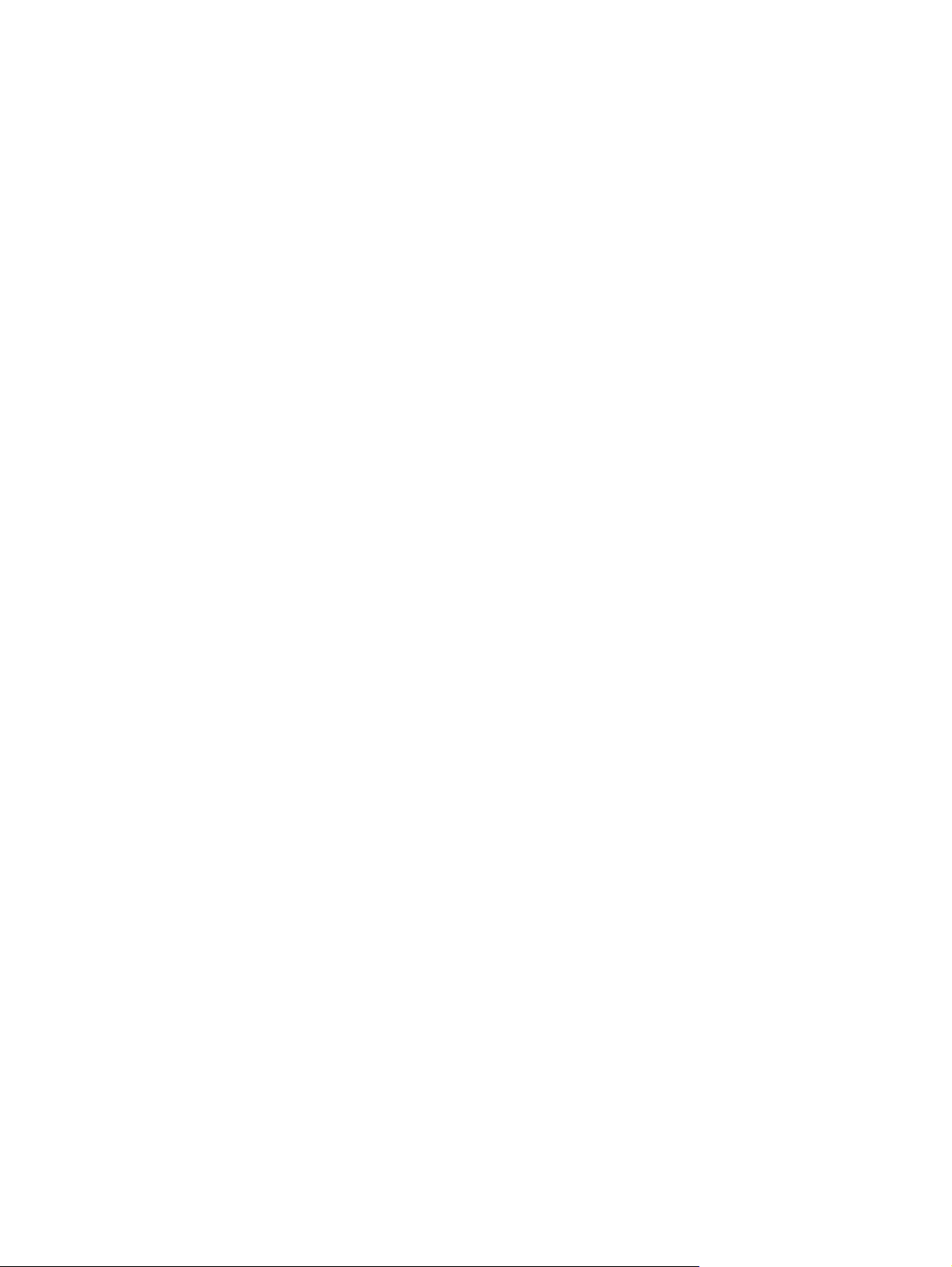
Otvaranje programa HP Printer Utility .......................................... 67
Značajke programa HP Utility ..................................................... 67
Podržani uslužni programi za Mac ............................................................................ 68
HP ugrađeni web-poslužitelj ...................................................................... 68
Ispis s Mac računala .............................................................................................................. 69
Poništavanje zadatka ispisa s Mac računala .............................................................. 69
Promijenite veličinu i vrstu papira sa sustavom Mac ..................................................... 69
Stvaranje i korištenje prethodnih postavki za ispis s Mac računala ................................ 69
Promjena veličine dokumenata ili ispis na papiru prilagođene veličine s Mac računala ... 70
Ispis naslovnice s Mac računala ................................................................................ 70
Korištenje vodenih žigova s Mac računala ................................................................. 71
Ispis više stranica na jedan list papira s Mac računala ................................................ 71
Ispis na obje strane papira (obostrano) s Mac računalom ............................................ 72
Spremanje zadataka s Mac računala ........................................................................ 72
Postavljanje opcija boje s Mac računala .................................................................... 73
Rješavanje problema sa sustavom Mac ..................................................................................... 74
5 Povezivanje uređaja ....................................................................................................... 75
Odricanje dijeljenja pisača ..................................................................................................... 76
Spajanje s USB-om ................................................................................................................. 77
Instalacija s CD medija ............................................................................................ 77
Spajanje u mrežu ................................................................................................................... 78
Podržani mrežni protokoli ........................................................................................ 78
Instaliranje uređaja na kabelskoj mreži ...................................................................... 79
Konfiguracija IP adrese ............................................................................. 79
Instaliranje softvera .................................................................................. 81
Konfiguriranje mrežnih postavki ................................................................................ 82
Prikaz ili promjena mrežnih postavki .......................................................... 82
Postavljanje ili promjena mrežne lozinke ..................................................... 82
Ručno konfiguriranje IPv4 TCP/IP parametara s upravljačke ploče ................. 83
Ručno konfiguriranje IPv6 TCP/IP parametara s upravljačke ploče ................. 84
6 Papir i ispisni mediji ....................................................................................................... 85
Razumijevanje potrošnje papira ............................................................................................... 86
Upute za korištenje posebnog papira ........................................................................ 86
Promijenite pogonski program pisača kako bi vrsta i veličina programa odgovarala u sustavu
Windows .............................................................................................................................. 88
Podržane veličine papira ........................................................................................................ 89
Podržane vrste papira ............................................................................................................ 92
Umetanje papira u ladice ........................................................................................................ 94
Umetanje u ladicu 1 ................................................................................................ 94
HRWW vii
Page 10
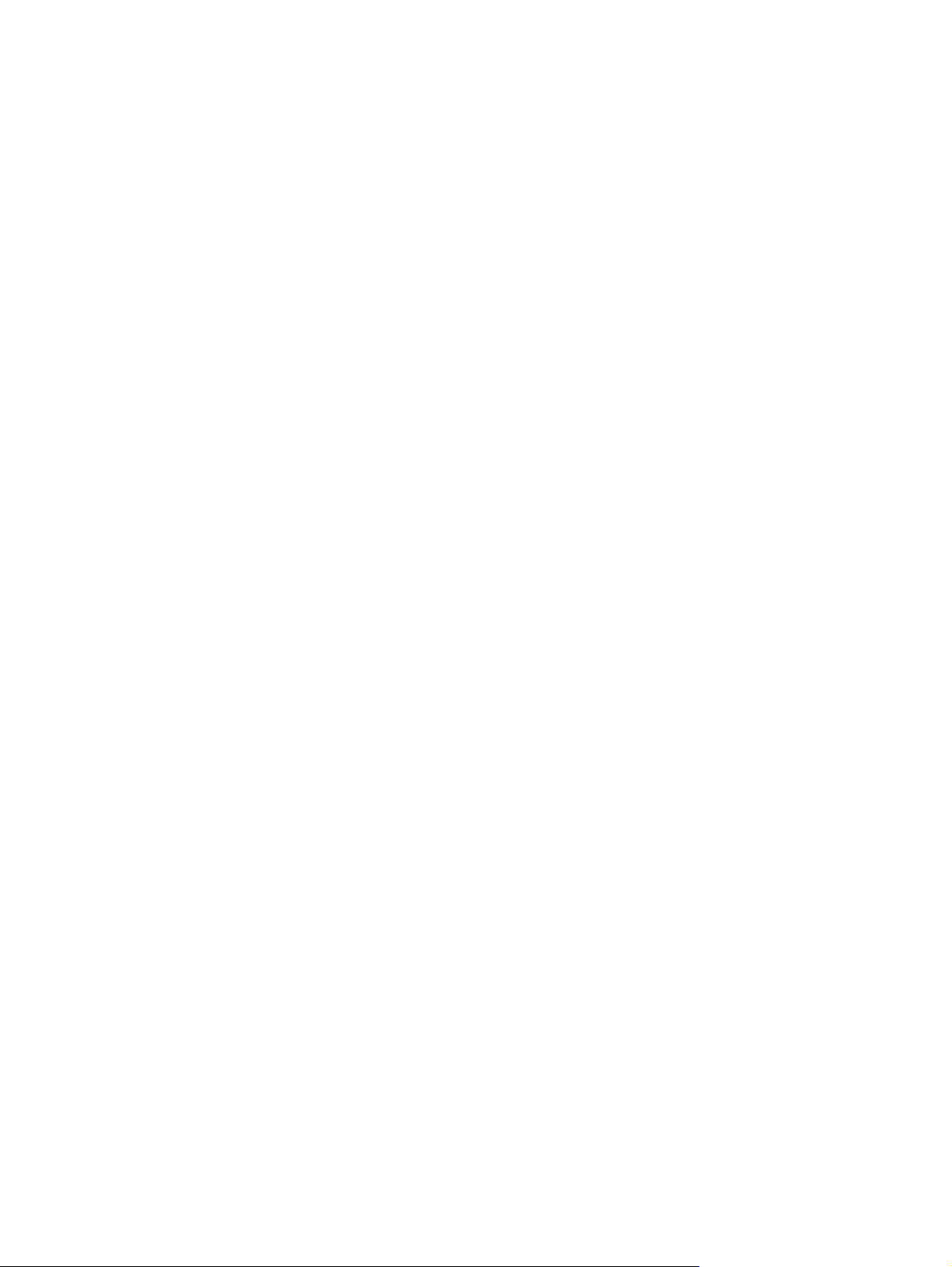
Punjenje ladice 2 i dodatnih ladica 3, 4 i 5 papirom standardne veličine ...................... 96
Punjenje ladice 2 i dodatnih ladica 3, 4 i 5 papirom prilagođene veličine ..................... 97
Kapacitet ladice i spremnika .................................................................................. 100
Orijentacija papira za umetanje u ladice ................................................................. 102
Orijentacija papira za umetanje u ladicu 1 ............................................... 102
Orijentacija papira za umetanje u Ladicu 2 ili Ladice 3, 4 i 5 ..................... 104
Konfiguriranje ladica ............................................................................................................ 105
Konfiguriranje ladice prilikom umetanja papira ........................................................ 105
Konfiguriranje ladice radi usklađivanja s postavkama ispisnog zadatka ...................... 105
Konfigurirajte ladicu pomoću upravljačke ploče ........................................................ 105
Automatsko prepoznavanje papira .......................................................................... 106
Postavke automatskog prepoznavanja ...................................................... 106
Odabir izlaznog spremnika (samo modeli fskm) ...................................................................... 107
7 Upravljanje opremom ................................................................................................... 109
Informacije o ispisnom spremniku ........................................................................................... 110
Prikaz potrošnog materijala ................................................................................................... 111
Prikaz spremnika za ispis ....................................................................................... 111
Upravljanje spremnicima za ispis ........................................................................................... 112
Postavke ispisnih spremnika .................................................................................... 112
Ispisivanje kada spremnik dođe do kraja predviđenog vijeka trajanja .......... 112
Omogućavanje ili onemogućavanje opcija Postavke „Veoma niska
razina“ na upravljačkoj ploči .................................................................. 112
Recikliranje potrošnog materijala ............................................................................ 113
Pohrana spremnika s tintom .................................................................................... 113
HP propisi za spremnike s tintom drugih proizvođača ................................................ 113
HP korisnička linija i web-stranica za obavijesti o krivotvorinama ............................... 113
Upute o zamjeni .................................................................................................................. 114
Zamjena spremnika za ispis ................................................................................... 114
Zamjena jedinice za prikupljanje tonera .................................................................. 116
Zamjena spremnika s klamericama ......................................................................... 119
Rješavanje problema s opremom ........................................................................................... 120
Provjerite ispisne uloške ......................................................................................... 120
Provjerite je li spremnik s tintom oštećen .................................................... 121
Mrlje koje se ponavljaju .......................................................................... 122
Ispis stranice sa statusom potrošnog materijala .......................................... 123
Tumačenje poruka upravljačke ploče za opremu ....................................................... 124
8 Poslovi ispisa ............................................................................................................... 131
Poništavanje zadatka ispisa sa sustavom Windows .................................................................. 132
Osnovni zadaci ispisa u sustavu Windows .............................................................................. 133
viii HRWW
Page 11
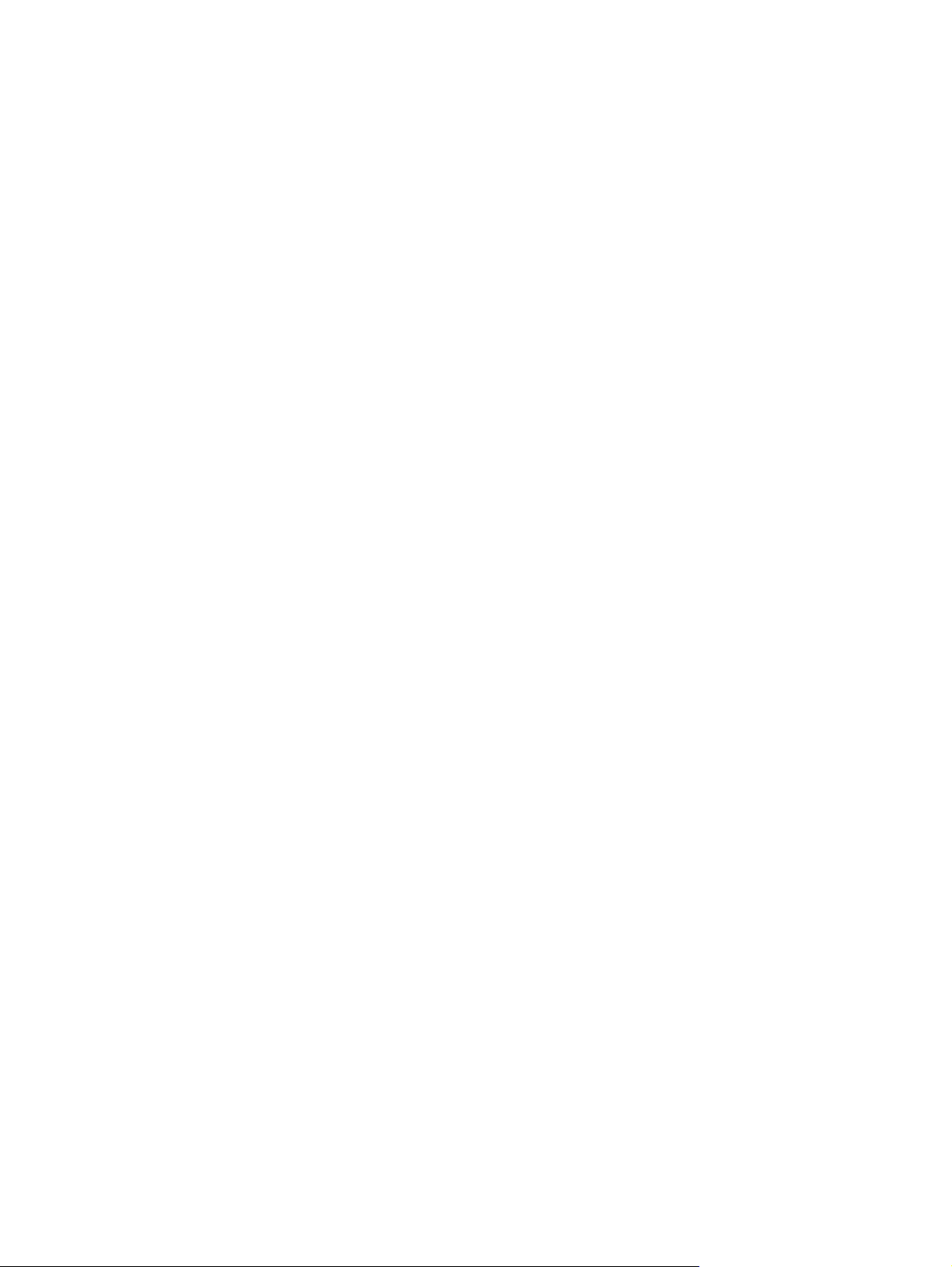
Otvaranje upravljačkog programa pisača u sustavu Windows .................................... 133
Traženje pomoći za bilo koju opciju ispisa u sustavu Windows .................................. 134
Promjena broja ispisanih kopija u sustavu Windows ................................................. 134
Spremanje prilagođenih postavki ispisa za ponovno korištenje u sustavu Windows ....... 135
Upotreba prečaca za ispis u sustavu Windows .......................................... 135
Stvaranje prečaca za ispis ...................................................................... 136
Poboljšanje kvalitete ispisa u sustavu Windows ......................................................... 139
Odabir veličine stranice u sustavu Windows .............................................. 139
Odabir prilagođene veličine stranice u sustavu Windows ........................... 139
Odabir vrste papira u sustavu Windows ................................................... 139
Odabir ladice za papir u sustavu Windows .............................................. 139
Odaberite razinu sjaja sa sustavom Windows ........................................... 140
Obostrani ispis u sustavu Windows ......................................................................... 140
Ispis više stranica po listu u sustavu Windows ........................................................... 141
Odabir usmjerenja stranice u sustavu Windows ........................................................ 143
Postavljanje opcija boja u sustavu Windows ............................................................ 145
Dodatni zadaci ispisa u sustavu Windows .............................................................................. 147
Ispis teksta u boji kao crno-bijelog predloška u sustavu Windows ................................ 147
Ispis na unaprijed ispisane, papire sa zaglavljem ili obrasce u sustavu Windows ......... 147
Ispis na posebnom papiru, naljepnicama ili folijama ................................................. 149
Ispis prve ili posljednje stranice na drugačiji papir u sustavu Windows ........................ 152
Promjena veličine dokumenta da stane na stranicu u sustavu Windows ........................ 154
Dodajte vodeni žig u dokument u sustavu Windows .................................................. 156
Izrada knjižice u sustavu Windows ......................................................................... 156
Odabiranje izlaznih opcija u sustavu Windows (samo modeli fskm) ............................ 158
Odabir izlaznog spremnika sa sustavom Windows .................................... 158
Odabir opcija klamanja sa sustavom Windows ......................................... 159
Korištenje značajki za spremanje zadataka u sustavu Windows ................................. 161
Stvaranje spremljenog zadatka u sustavu Windows .................................... 161
Ispis pohranjenog zadatka ...................................................................... 162
Brisanje pohranjenog zadatka ................................................................. 163
Postavljanje opcija spremanja zadatka u sustavu Windows ......................... 163
Prije ispisa svih kopija ispišite jednu kopiju za provjeru ............... 163
Privremeno spremanje osobnog zadatka i ispis u neko drugo
vrijeme ................................................................................... 164
Privremeno spremanje zadatka na proizvodu ............................. 164
Trajno spremanje zadatka na proizvodu .................................... 164
Trajno spremljeni zadatak učinite privatnim tako da osoba koja
ga pokuša ispisati mora unijeti PIN ........................................... 165
Primanje obavijesti kad netko ispisuje spremljeni zadatak ............ 165
Postavljanje korisničkog imena za spremljeni zadatak ................. 165
HRWW ix
Page 12
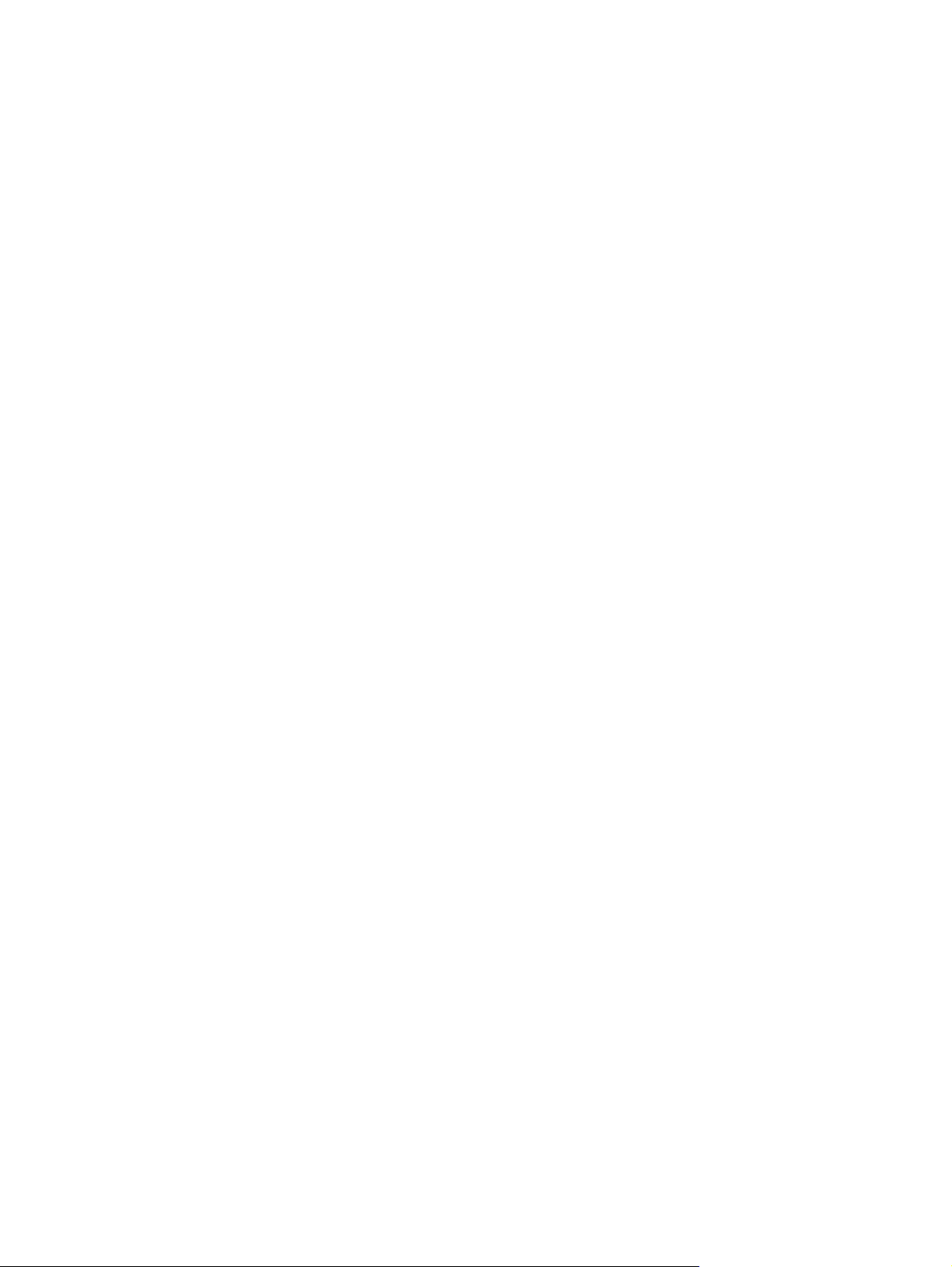
Određivanje naziva za spremljeni zadatak ................................ 166
Ispis posebnih zadataka u sustavu Windows ............................................................ 166
Ispis poslovnih grafika ili marketinških materijala ....................................... 166
Podržani sjajni papir ............................................................... 166
Ispis zemljovida otpornih na vremenske prilike i znakova za otvorene
prostore ................................................................................................ 167
Podržani čvrsti papir ................................................................ 167
Postavljanje poravnanja za obostrani ispis ................................................ 168
USB priključak za lakši pristup pri ispisivanju .......................................................................... 169
9 U boji ........................................................................................................................... 171
Podešavanje boja ................................................................................................................ 172
Promjena teme boja za zadatak ispisa .................................................................... 172
Promjena opcija boje ............................................................................................ 173
Opcije ručnog ispisa u boji .................................................................................... 174
Upotreba opcije HP EasyColor ............................................................................... 175
Usklađivanje boja ................................................................................................................ 176
Usklađivanje boja prema katalogu s uzorcima .......................................................... 176
Uzorci boja ispisa ................................................................................................. 177
PANTONE® usklađivanje boja ............................................................................... 177
10 Kopiranje ................................................................................................................... 179
Upotreba funkcija kopiranja .................................................................................................. 180
Kopiranje ............................................................................................................. 180
Poništavanje zadatka kopiranja .............................................................................. 180
Smanjivanje ili povećavanje kopirane slike .............................................................. 181
Razvrstavanje zadatka kopiranja ............................................................................ 182
Izrada kopija u boji ili crno-bijelih kopija ................................................................. 182
Copy Settings (Postavke kopiranja) ......................................................................................... 183
Promjena kvalitete kopije ....................................................................................... 183
Optimiziranje kopirane slike za tekst ili slike .............................................. 183
Pogledajte ima li staklo skenera nečistoća ili mrlja ..................................... 183
Prilagodba svijetlog/tamnog na kopiji ...................................................... 185
Određivanje prilagođenih postavki kopije ................................................................ 187
Postavljanje veličine i vrste papira za kopiranje na posebnom papiru ......................... 187
Vraćanje zadanih postavki kopije ........................................................................... 188
Kopiranje knjige .................................................................................................................. 189
Kopiranje fotografije ............................................................................................................ 190
Stvaranje pohranjenog posla kopiranja .................................................................................. 191
Kopiranje originala različitih veličina ..................................................................................... 192
Kopiranje na obje strane (obostrano) ...................................................................................... 193
x HRWW
Page 13
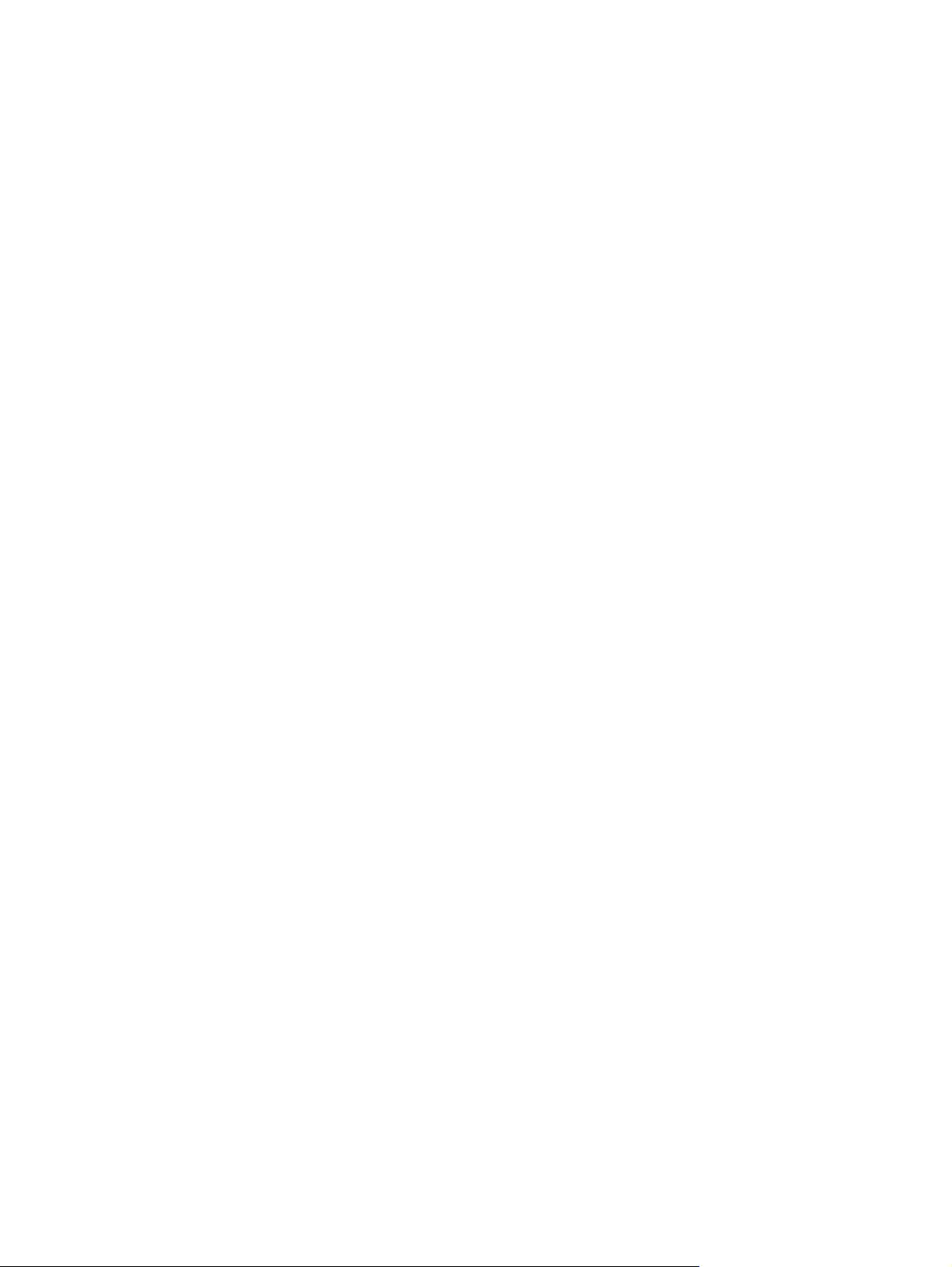
Upotreba načina izrade zadatka ........................................................................................... 194
11 Skeniranje i slanje dokumenata ................................................................................. 195
Postavljanje značajki skeniranja/slanja .................................................................................. 196
Upotreba funkcija skeniranja/slanja ....................................................................................... 198
Prijava ................................................................................................................. 198
Promjena zadanih postavki skeniranja/slanja s upravljačke ploče proizvoda ............... 198
Slanje skeniranog dokumenta ................................................................................................ 199
Slanje skeniranog dokumenta u mrežnu mapu .......................................................... 199
Slanje skeniranog dokumenta u mapu na memoriji proizvoda .................................... 200
Slanje skeniranog dokumenta na USB flash pogon .................................................... 201
Slanje na adresu e-pošte ........................................................................................ 202
Podržani protokoli .................................................................................. 203
Konfiguriranje postavki e-pošte poslužitelja ............................................... 203
Slanje skeniranog dokumenta na jednu ili više adresa e-pošte ..................... 204
Upotreba adresara ................................................................................. 206
Dodavanje kontakata adresaru s upravljačke ploče uređaja ......... 206
Slanje dokumenta na e-poštu pomoću adresara .......................... 207
12 Faks ........................................................................................................................... 209
Postavljanje ......................................................................................................................... 210
Uvod ................................................................................................................... 210
Značajke uređaja HP LaserJet Analog Fax Accessory 500 .......................................... 210
Provjera rada faksa ............................................................................................... 211
Obavezne postavke faksa ...................................................................................... 211
Čarobnjak za postavljanje faksa .............................................................. 212
Podesite ili potvrdite datum i vrijeme ......................................................... 213
Podešavanje ili potvrda formata datuma i vremena .................................... 214
Postavljanje postavki faksiranja ............................................................................................. 215
Daljinsko konfiguriranje faksa ................................................................................. 215
Web preglednik ..................................................................................... 215
HP Web Jetadmin .................................................................................. 215
HP MFP uslužni program za konfiguriranje softvera za digitalno slanje ......... 216
Slanje postavki faksa ............................................................................................. 216
Postavljanje slanja faksa ......................................................................... 216
Čarobnjak za postavljanje faksa ............................................... 216
Postavke biranja faksa ............................................................. 218
Opće postavke slanja faksa ...................................................... 222
Podešavanje kodova za naplatu ............................................... 225
Zadane opcije zadatka ........................................................................... 225
Pregled slike ........................................................................... 226
HRWW xi
Page 14
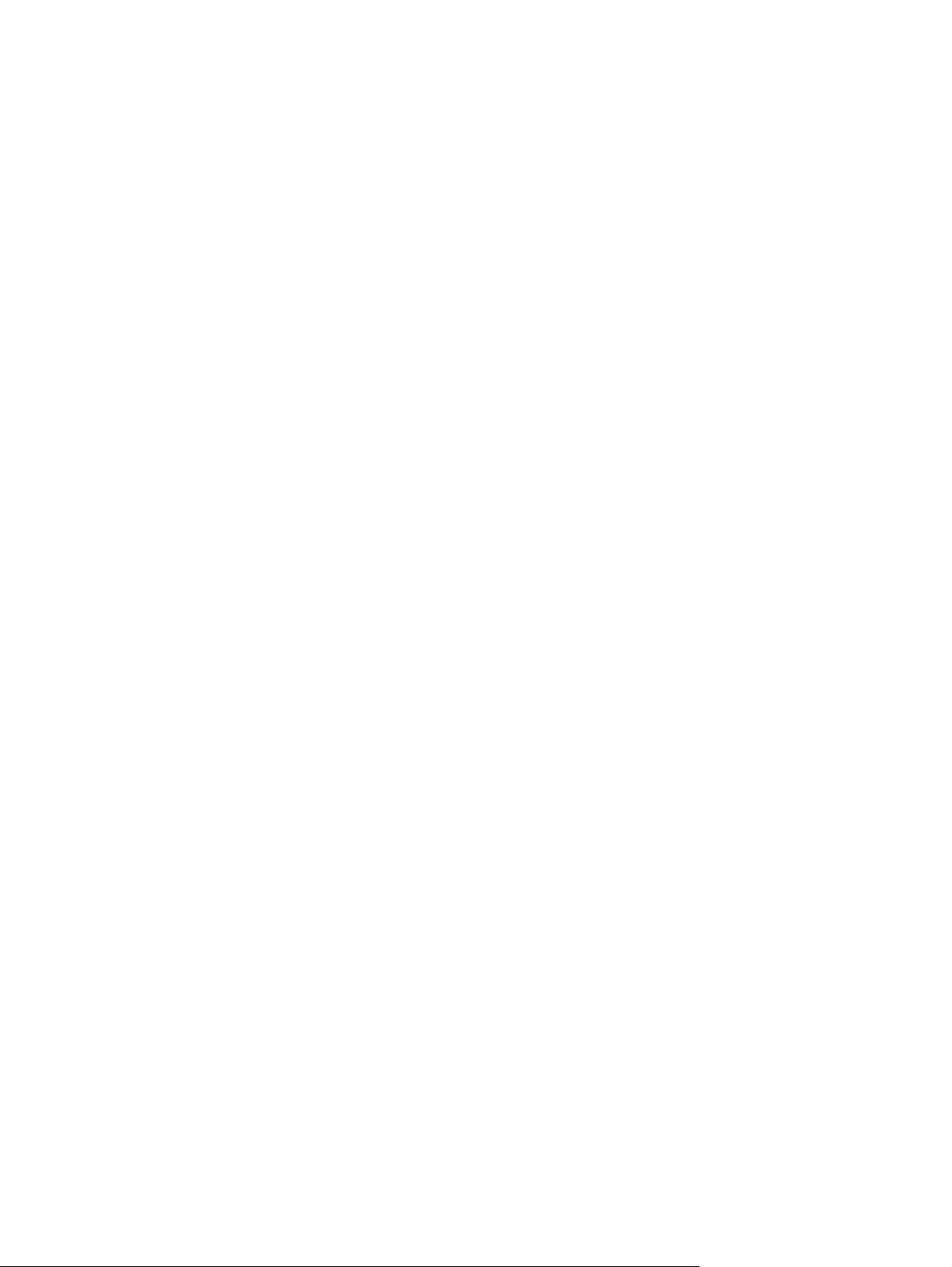
Podešavanje razlučivosti odlaznog faksa ................................... 226
Izvorne strane ......................................................................... 227
Obavješćivanje ....................................................................... 227
Usmjerenje sadržaja ................................................................ 228
Izvorna veličina ...................................................................... 228
Image Adjustment (Podešavanje slike) ........................................ 229
Optimiziranje teksta/slike ........................................................ 230
Spajanje zadataka .................................................................. 230
Uklanjanje praznih stranica ...................................................... 231
Postavke primanja faksa ........................................................................................ 231
Postavke primanja faksova ...................................................................... 231
Podesite glasnoću zvona .......................................................... 231
Podešavanje broja zvona do odgovora ..................................... 231
Postavljanje brzine primanja faksa ............................................ 232
Postavljanje intervala zvona ..................................................... 232
Postavljanje frekvencije zvonjenja ............................................. 233
Omogućavanje ili onemogućavanje plana ispisa faksa ............................... 233
Blokiranje dolaznih faksova ..................................................................... 234
Stvorite popis blokiranih faksova ............................................... 234
Obrišite brojeve s popisa blokiranih faksova .............................. 234
Pokrenite pozivanje dokumenta s drugog faks uređaja ................. 235
Zadane opcije zadatka ........................................................................... 235
Obavješćivanje ....................................................................... 235
Primljeni faksovi s otiskom (dolazni faksovi) ................................ 236
Prilagođavanje veličini stranice ................................................. 236
Podešavanje odabira papira .................................................... 237
Postavka izlazne ladice ............................................................ 238
Postavljanje broja stranica ........................................................ 238
Podešavanje ladice za papir ................................................................... 238
Arhiviranje i prosljeđivanje faksa ............................................................................ 239
Omogućavanje arhiviranja faksa ............................................................. 239
Omogućavanje prosljeđivanja faksa ......................................................... 240
Faksiranje ........................................................................................................................... 241
Zaslon sa značajkama faksa .................................................................................. 241
Traka s porukom o statusu ...................................................................................... 242
Slanje faksa ......................................................................................................... 242
Slanje faksa ručnim unosom brojeva ......................................................... 243
Slanje faksa pomoću brzog biranja .......................................................... 244
Pretraživanje popisa za brzo biranje po imenu .......................................... 244
Slanje faksa pomoću brojeva iz adresara faksa ......................................... 245
Pretraživanje adresara faksa ................................................................... 246
xii HRWW
Page 15

Prekini faks ........................................................................................................... 246
Poništavanje prijenosa u tijeku ................................................................. 246
Otkazivanje faksova na čekanju .............................................................. 246
Primanje faksova ................................................................................................... 247
Izrada ili brisanje popisa za brzo biranje ................................................................ 247
Stvaranje popisa za brzo biranje ............................................................. 247
Brisanje popisa za brzo biranje ............................................................... 249
Brisanje jednog broja s popisa za brzo biranje ......................................... 250
Dodavanje broja na postojeći popis za brzo biranje .................................. 251
Glasovni pozivi i ponovni pozivi ............................................................................. 252
Izvješće o faks pozivima ......................................................................... 252
Dnevnik aktivnosti faksa .......................................................................... 253
T.30 izvješće ......................................................................................... 253
Planiranje ispisa faksova (zaključavanje memorije) ................................................... 253
Upotreba faksa putem mreža VoIP .......................................................................... 254
Rješavanje problema s faksiranjem ........................................................................................ 255
Je li vaš faks pravilno namješten? ............................................................................ 255
Koji tip telefonske linije koristite? .............................................................. 255
Koristite li uređaj za prenaponsku zaštitu? ................................................. 255
Koristite li uslugu govorne pošte davatelja telefonskih usluga ili telefonsku
sekretaricu? ........................................................................................... 256
Ima li vaša telefonska linija značajku poziv na čekanju? ............................. 256
Provjera statusa faks dodatka ................................................................................. 256
Ne funkcionira neka značajka faksa ....................................................................... 257
Opći problemi kod faksiranja ................................................................................. 257
Problemi s primanjem faksova ................................................................................ 258
Problemi sa slanjem faksova ................................................................................... 260
Kodovi pogrešaka ................................................................................................. 261
Poruke pogrešaka faksa ......................................................................................... 261
Poruke o slanju faksa .............................................................................. 263
Poruke za primanje faksa ........................................................................ 265
Izvješća faksa ....................................................................................................... 266
Dnevnik aktivnosti faksa .......................................................................... 266
Izvješće o kodovima za naplatu ............................................................... 267
Izvješće s popisom blokiranih faksova ...................................................... 267
Izvješće s popisom za brzo biranje .......................................................... 267
Izvješće o faks pozivima ......................................................................... 267
Brisanje dnevnika aktivnosti faksa ............................................................ 268
Servisne postavke .................................................................................................. 268
Postavke na izborniku Rješavanje problema .............................................. 268
Postavke izbornika Troubleshooting (Rješavanje problema) .......................... 269
HRWW xiii
Page 16
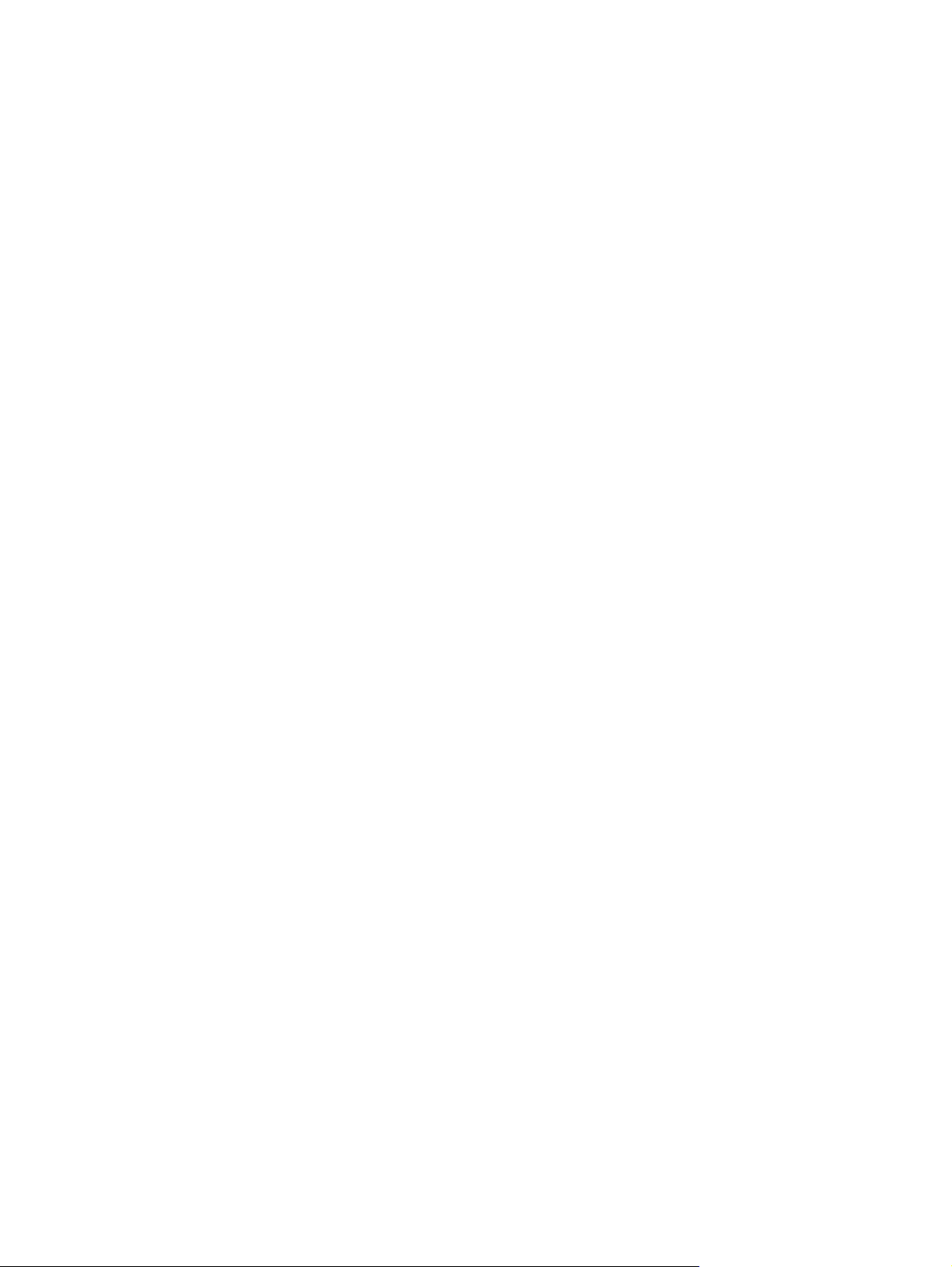
Nadogradnja strojno-programske verzije ................................................................. 269
13 Upravljanje i održavanje ............................................................................................ 271
Ispis stranica s informacijama ................................................................................................ 272
Upotreba ugrađenog HP web-poslužitelja ............................................................................... 274
Otvaranje ugrađenog HP-ovog web-poslužitelja pomoću mrežne veze ......................... 274
Značajke HP ugrađenog web-poslužitelja ................................................................. 275
Information (Informacije) kartica ............................................................... 275
Općenito kartica .................................................................................... 275
Kopiranje/Ispis kartica ........................................................................... 276
Skeniranje/digitalno slanje kartica ........................................................... 277
Faksiranje kartica ................................................................................... 278
Rješavanje problema kartica .................................................................... 278
Security (Sigurnost) kartica ...................................................................... 279
Networking (Umrežavanje) kartica ........................................................... 279
Other links (Ostale veze) popis ................................................................ 279
Upotreba softvera HP Web Jetadmin ...................................................................................... 280
Sigurnosne značajke uređaja ................................................................................................ 281
Sigurnosni propisi ................................................................................................. 281
IP Security ............................................................................................. 281
Zaštita HP ugrađenog web-poslužitelja .................................................................... 281
Podrška za šifriranje: HP šifrirani tvrdi diskovi visokih performansi .............................. 281
Zaštita spremljenih zadataka .................................................................................. 282
Zaključavanje izbornika upravljačke ploče ............................................................... 282
Zaključavanje ploče za proširenja ........................................................................... 282
Ekonomične postavke ........................................................................................................... 283
Optimiziranje brzine ili iskorištenosti energije ........................................................... 283
Načini za uštedu energije ...................................................................................... 283
Postavljanje načina mirovanja ................................................................. 283
Postavljanje odgode mirovanja ................................................................ 284
Postavljanje rasporeda mirovanja ............................................................ 284
Instalacija vanjskih ulazno/izlaznih (I/O) kartica ..................................................................... 286
Čišćenje uređaja .................................................................................................................. 289
Čišćenje puta papira ............................................................................................. 289
Čišćenje stakla skenera .......................................................................................... 289
Ažuriranje uređaja ............................................................................................................... 291
14 Rješavanje problema .................................................................................................. 293
Samopomoć ........................................................................................................................ 294
Kontrolni popis za rješavanje problema .................................................................................. 295
Čimbenici koji djeluju na izvedbu pisača ................................................................. 296
xiv HRWW
Page 17
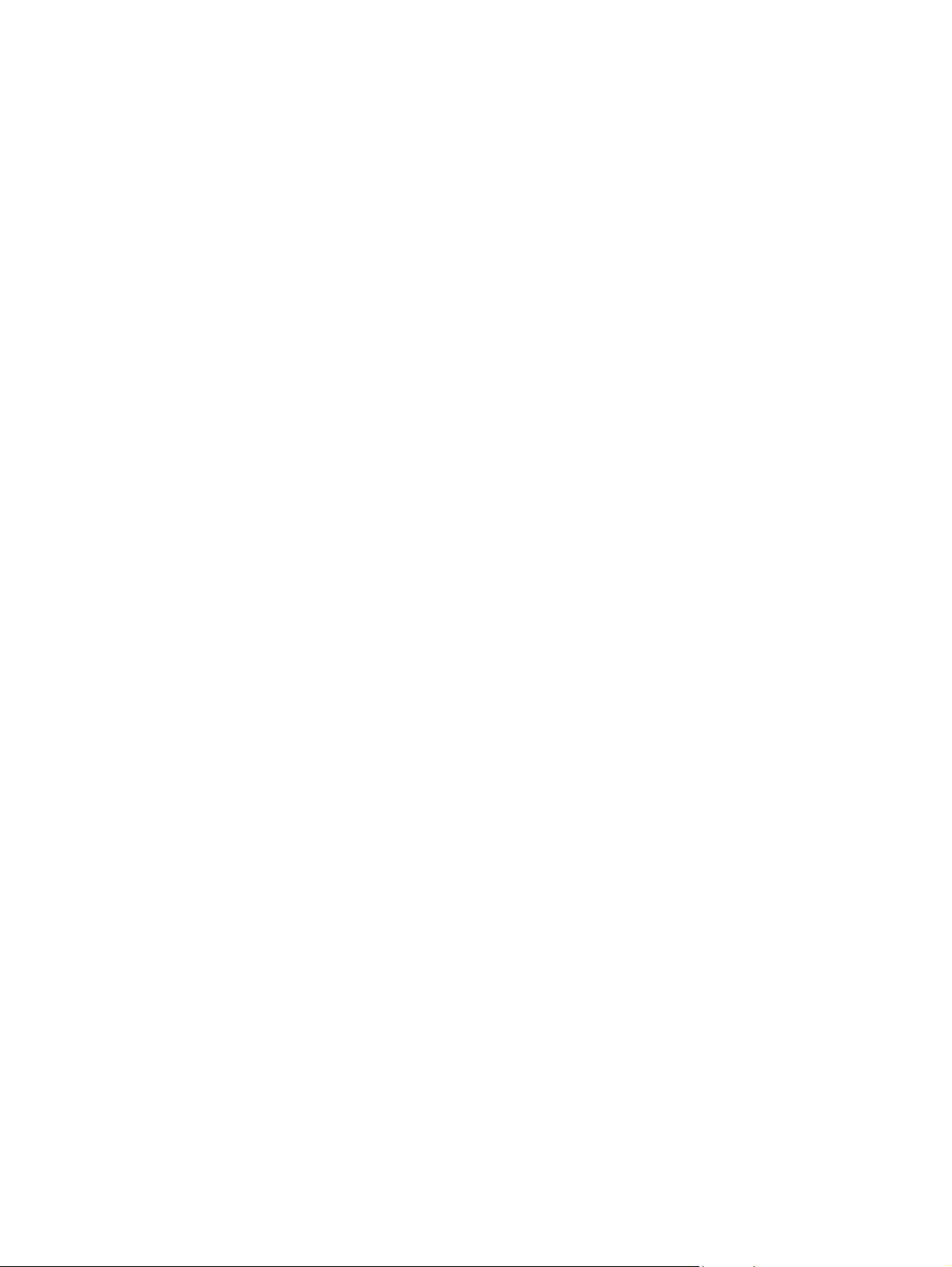
Vraćanje tvorničkih postavki .................................................................................................. 297
Tumačenje poruka na upravljačkoj ploči ................................................................................. 298
Vrste poruka na upravljačkoj ploči .......................................................................... 298
Poruke na upravljačkoj ploči .................................................................................. 298
Papir se neispravno uvlači ili se zaglavljuje ............................................................................. 299
Uređaj ne uvlači papir ........................................................................................... 299
Uređaj uvlači više listova papira ............................................................................. 299
Sprečavanje zaglavljivanja papira .......................................................................... 299
Uklanjanje zaglavljenog papira .............................................................................. 300
Mjesta zaglavljenja ................................................................................ 300
Izvadite zaglavljeni papir iz ulagača dokumenata. .................................... 302
Uklonite zaglavljeni papir u dodatku za klamanje ...................................... 303
Uklanjanje zaglavljenih klamerica ............................................................ 304
Uklanjanje papira zaglavljenog u dijelu izlaznog spremnika ....................... 307
Uklanjanje zaglavljenja ispod gornjeg poklopca ........................................ 307
Uklanjanje zaglavljenog papira iza desnih vratašca ................................... 309
Uklanjanje zaglavljenog papira iz ladice 1 ............................................... 312
Uklonite zaglavljenje u ladici 2, 3, 4 ili 5 ................................................. 314
Uklonite zaglavljenje u donjim desnim vratima (ladica 3, 4 ili 5) ................. 315
Promjena postavki oporavka .................................................................... 316
Poboljšajte kvalitetu ispisa ..................................................................................................... 317
Odabir vrste papira .............................................................................................. 317
Koristite papir koji odgovara specifikacijama tvrtke HP .............................................. 317
Ispisivanje stranice za čišćenje ............................................................................... 318
Baždarenje pisača ............................................................................................... 318
Postavite registraciju slike ....................................................................................... 318
Interne stranice za ispitivanje kvalitete ispisa ............................................................ 319
Provjerite spremnik za ispis .................................................................................... 319
Koristite upravljački program pisača koji najbolje odgovara vašim potrebama ............. 321
Poboljšanje kvalitete ispisa kopija ........................................................................... 322
Uređaj ne ispisuje ili ispisuje sporo ........................................................................................ 323
Uređaj ne ispisuje ................................................................................................. 323
Proizvod ispisuje sporo .......................................................................................... 324
Rješavanje problema pri ispisu pomoću USB dodatka ............................................................... 325
Izbornik Otvori s USB dodatka ne otvara se kada umetnete USB dodatak .................... 325
Datoteka s USB dodatka za spremanje se ne ispisuje ................................................ 325
Datoteka koju želite ispisati nije navedena u izborniku Otvori s USB dodatka ............... 326
Rješavanje poteškoća s povezivanjem .................................................................................... 327
Rješavanje poteškoća s izravnim vezama ................................................................. 327
Rješavanje mrežnih problema ................................................................................. 327
Loša fizička veza ................................................................................... 327
HRWW xv
Page 18
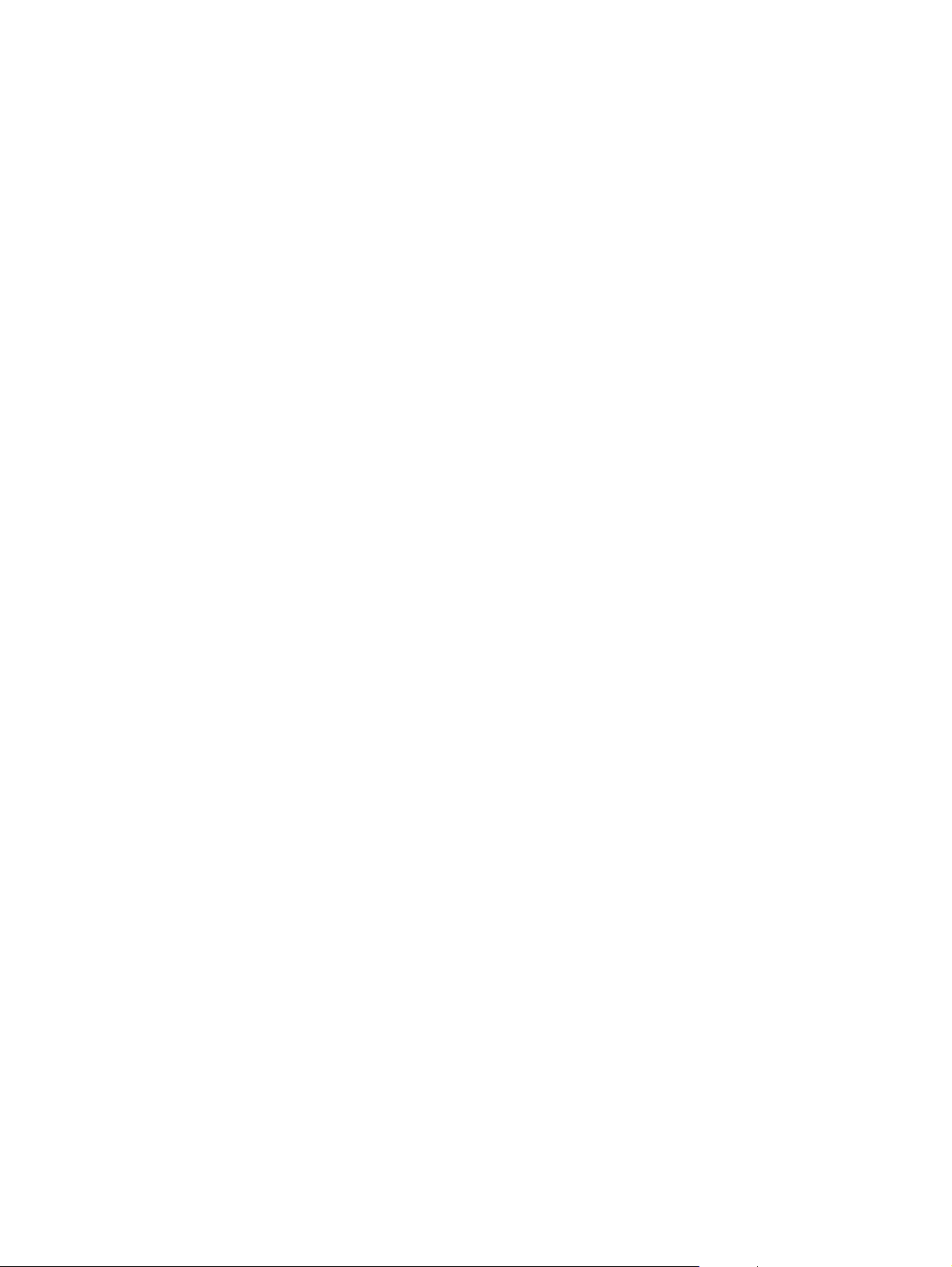
Računalo za uređaj koristi neispravnu IP adresu ......................................... 327
Računalo ne ostvaruje komunikaciju s uređajem ......................................... 328
Uređaj koristi neispravne postavke veze i obostranog ispisa za mrežu .......... 328
Novi softverski programi mogu uzrokovati probleme s kompatibilnosti. ......... 328
Vaše računalo ili radna stanica možda nisu ispravno postavljeni ................. 328
Uređaj je onemogućen ili su neispravne druge postavke mreže. ................... 328
Rješavanje problema sa softverom za uređaj u sustavu Windows .............................................. 329
Rješavanje problema sa softverom sustava Mac ....................................................................... 331
Upravljački program uređaja ne nalazi se na popisu Print & Fax (Ispis i faksiranje). ...... 331
Naziv uređaja se ne pojavljuje u popisu uređaja Print & Fax (Ispis i faksiranje). ........... 331
Upravljački program uređaja automatski ne postavlja uređaj koji ste odabrali u popisu
Print & Fax (Ispis i faksiranje). ................................................................................. 331
Zadatak ispisa nije poslan na željeni uređaj ............................................................. 332
Uređaj se nakon odabira upravljačkog programa, ako je spojen putem USB kabela, ne
pojavljuje u popisu Print & Fax (Ispis i faksiranje). ..................................................... 332
Koristite generički upravljački program pisača uz USB vezu ....................................... 332
Dodatak A Potrošni materijali i dodatna oprema za proizvod .......................................... 333
Naručivanje dijelova, dodatne opreme i potrošnog materijala ................................................... 334
Brojevi dijelova .................................................................................................................... 335
Dodaci ................................................................................................................ 335
Kabeli i sučelja ..................................................................................................... 335
Dijelovi za samostalnu zamjenu .............................................................................. 335
Dodatak B Servis i podrška ............................................................................................. 339
Izjava o ograničenom jamstvu tvrtke Hewlett-Packard ............................................................... 340
HP-ovo Premium Protection jamstvo: Izjava o ograničenom jamstvu za LaserJet spremnik za ispis ... 342
Izjava o ograničenom jamstvu za Color LaserJet komplet mehanizma za nanošenje tinte, komplet
mehanizma za prijenos i komplet valjka ................................................................................. 343
Podaci spremljeni u spremnik s tintom ..................................................................................... 344
Licencni ugovor s krajnjim korisnikom ..................................................................................... 345
OpenSSL ............................................................................................................................. 348
Jamstvena usluga popravka od strane korisnika ....................................................................... 349
Korisnička podrška ............................................................................................................... 350
Dodatak C Specifikacije proizvoda ................................................................................... 351
Fizičke specifikacije ............................................................................................................. 352
Potrošnja energije, električne specifikacije i akustične emisije .................................................... 353
Specifikacije radne okoline ................................................................................................... 354
xvi HRWW
Page 19
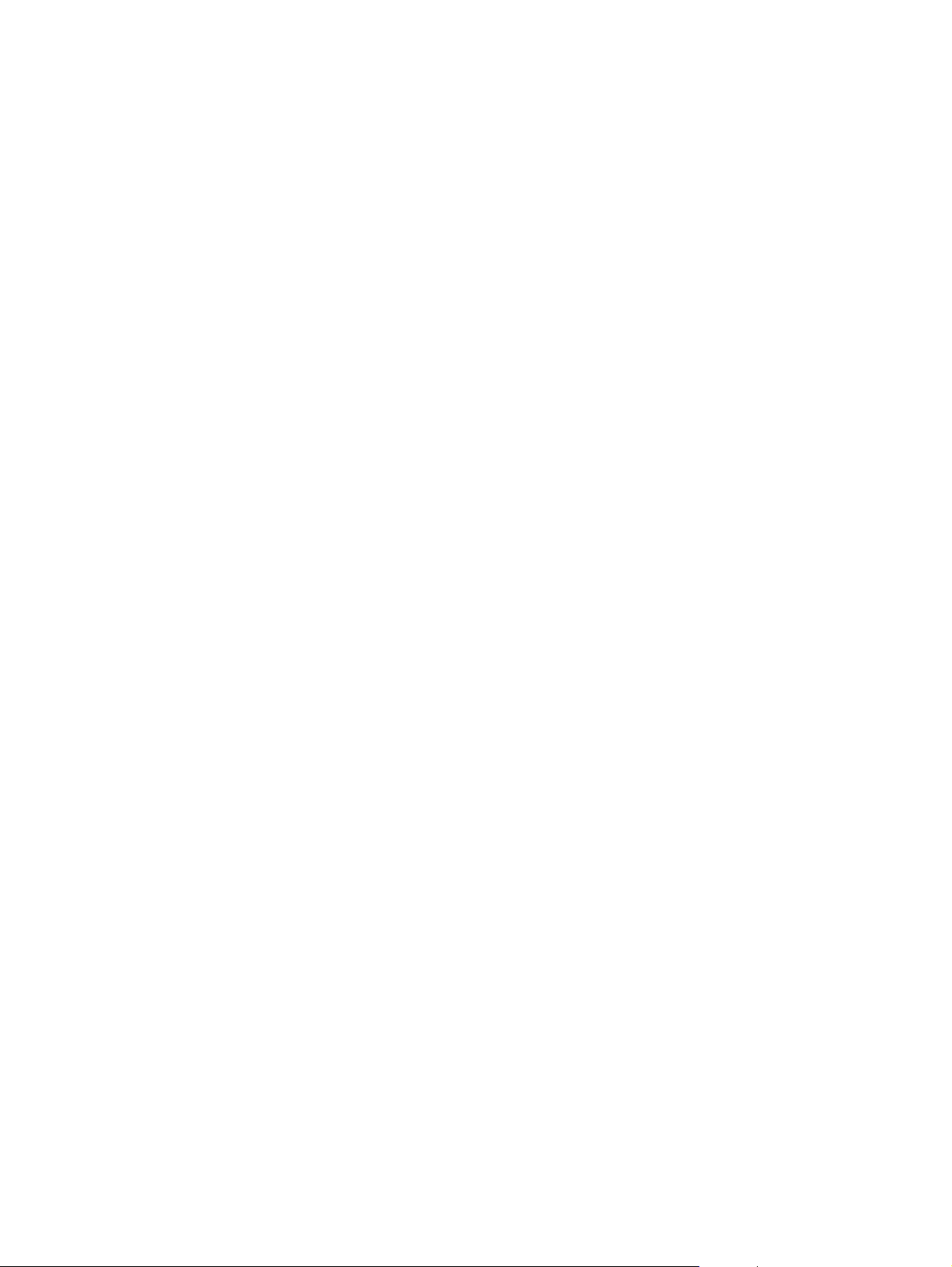
Dodatak D Informacije o propisima ................................................................................. 355
FCC propisi ......................................................................................................................... 356
Program rukovanja proizvodima za zaštitu okoliša ................................................................... 357
Zaštita okoliša ...................................................................................................... 357
Emisija ozona ....................................................................................................... 357
Potrošnja energije ................................................................................................. 357
Upotreba papira ................................................................................................... 357
Plastika ................................................................................................................ 357
Potrošni materijal za HP LaserJet ............................................................................. 357
Upute za vraćanje i recikliranje .............................................................................. 358
Sjedinjene Države i Portoriko ................................................................... 358
Povrat više spremnika (više od jednog spremnika) ....................... 358
Vraćanje jednog uloška ........................................................... 358
Otprema ................................................................................ 358
Povrat izvan SAD-a ................................................................................ 359
Papir ................................................................................................................... 359
Korišteni materijali ................................................................................................ 359
Upute za odlaganje uređaja na otpad za korisnike u Europskoj uniji ........................... 360
Kemijske tvari ....................................................................................................... 360
Tablica s podacima o sigurnosti materijala (MSDS, Material safety data sheet) ............ 360
Za više informacija ................................................................................................ 360
Izjava o sukladnosti .............................................................................................................. 361
Izjava o usklađenosti sa standardima (faks modeli) .................................................................. 363
Izjave o mjerama opreza ...................................................................................................... 365
Sigurnost lasera .................................................................................................... 365
Kanadski DOC propisi ........................................................................................... 365
VCCI izjava (Japan) .............................................................................................. 365
Upute za kabel za napajanje ................................................................................. 365
Izjava o kabelu za napajanje (Japan) ...................................................................... 365
EMC izjava (Kina) ................................................................................................. 366
EMC izjava (Koreja) .............................................................................................. 366
EMI izjava (Tajvan) ............................................................................................... 366
Izjava o laseru za Finsku ........................................................................................ 366
Tablice materijala (Kina) ........................................................................................ 367
Izjava o ograničenju opasnih tvari (Turska) .............................................................. 367
Dodatne izjave za telefonske (faks) proizvode ......................................................................... 368
EU odredba za telekomunikacijski promet ................................................................ 368
New Zealand Telecom Statements ........................................................................... 368
Additional FCC statement for telecom products (US) .................................................. 368
Telephone Consumer Protection Act (US) .................................................................. 369
Industry Canada CS-03 requirements ...................................................................... 369
HRWW xvii
Page 20
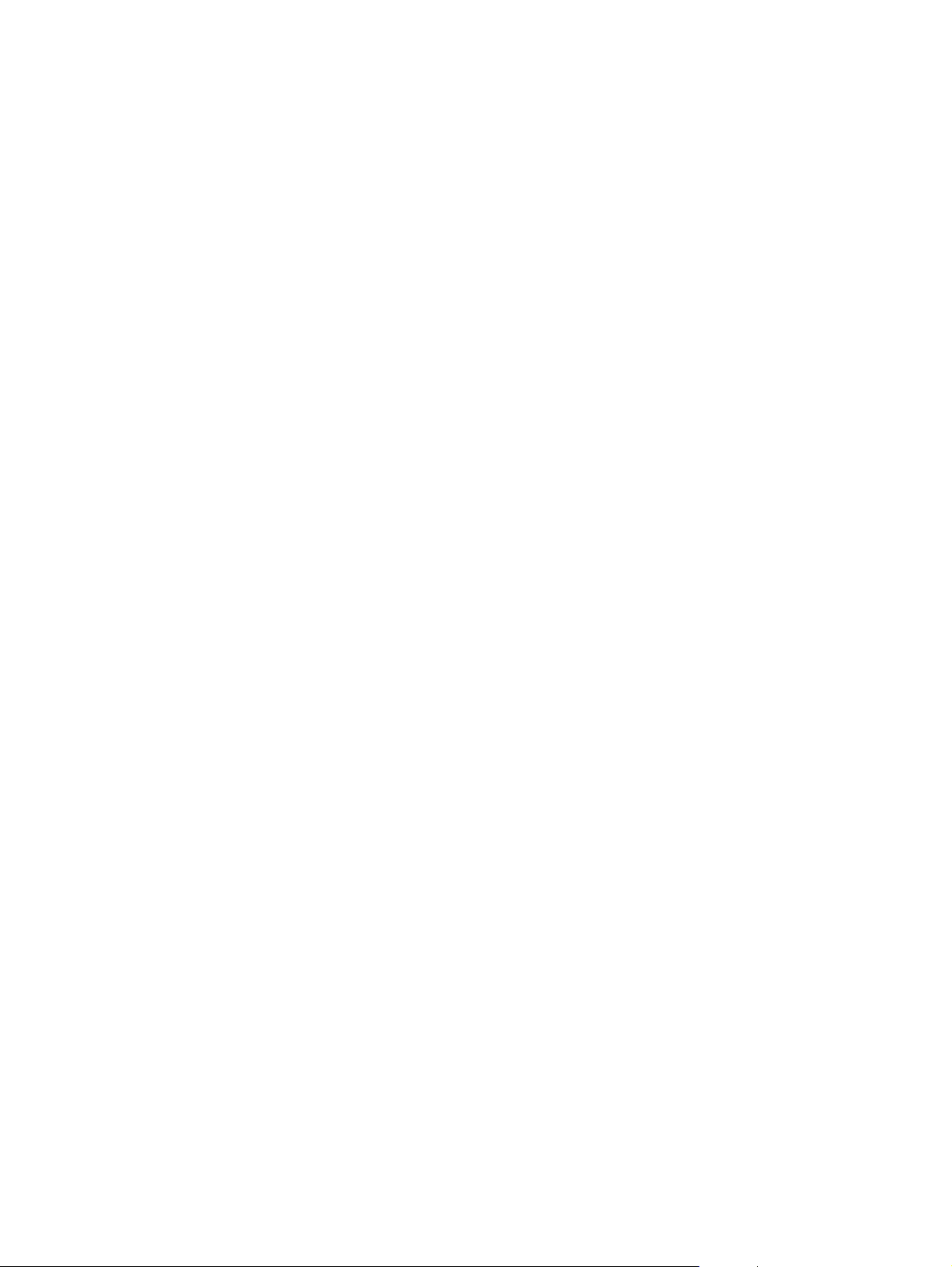
Oznaka Japanskog telekoma .................................................................................. 370
Kazalo ............................................................................................................................. 371
xviii HRWW
Page 21
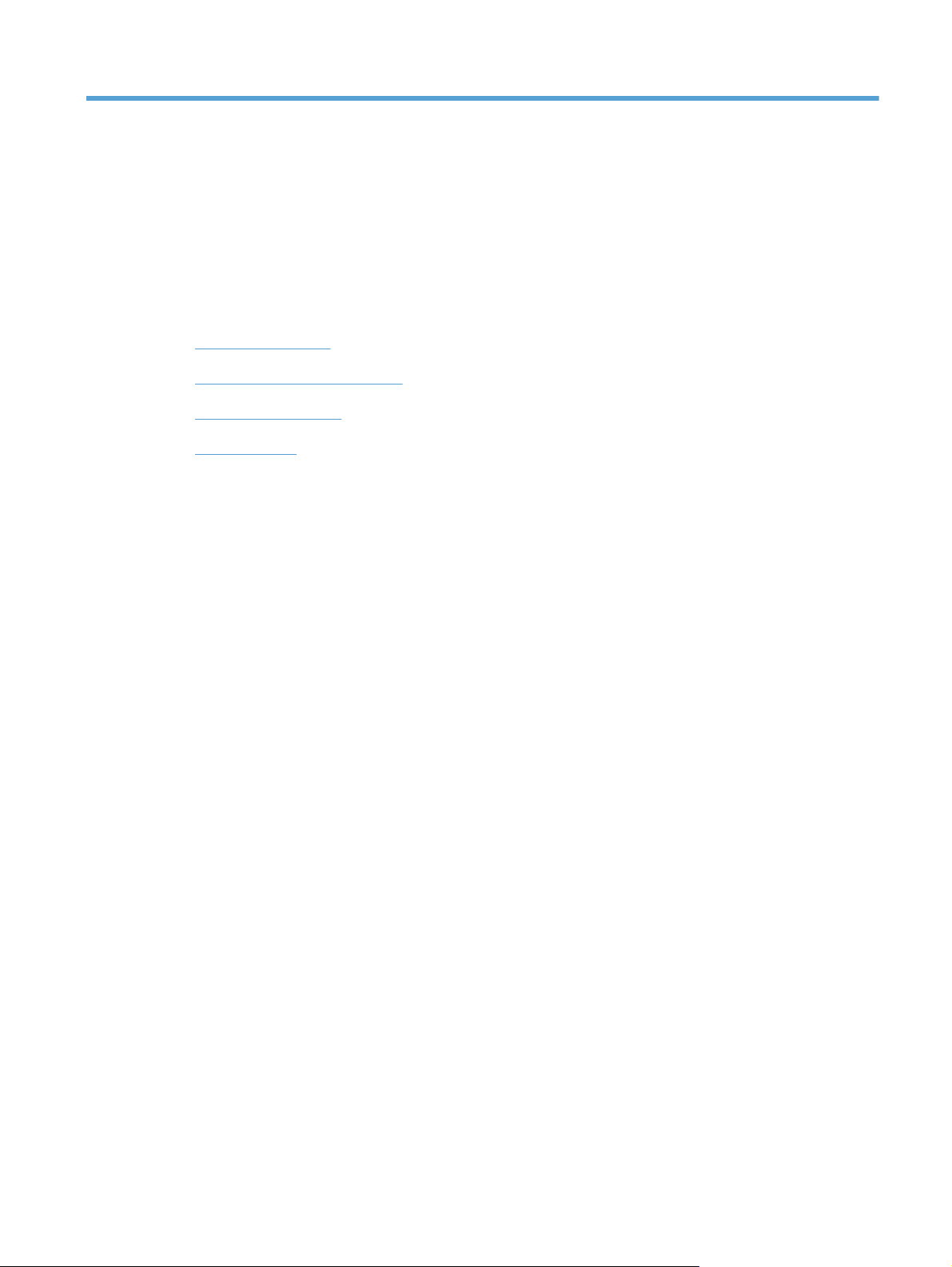
1 Osnovni podaci o proizvodu
Usporedba uređaja
●
Značajke za očuvanje okoliša
●
Značajke dostupnosti
●
Prikaz uređaja
●
HRWW 1
Page 22
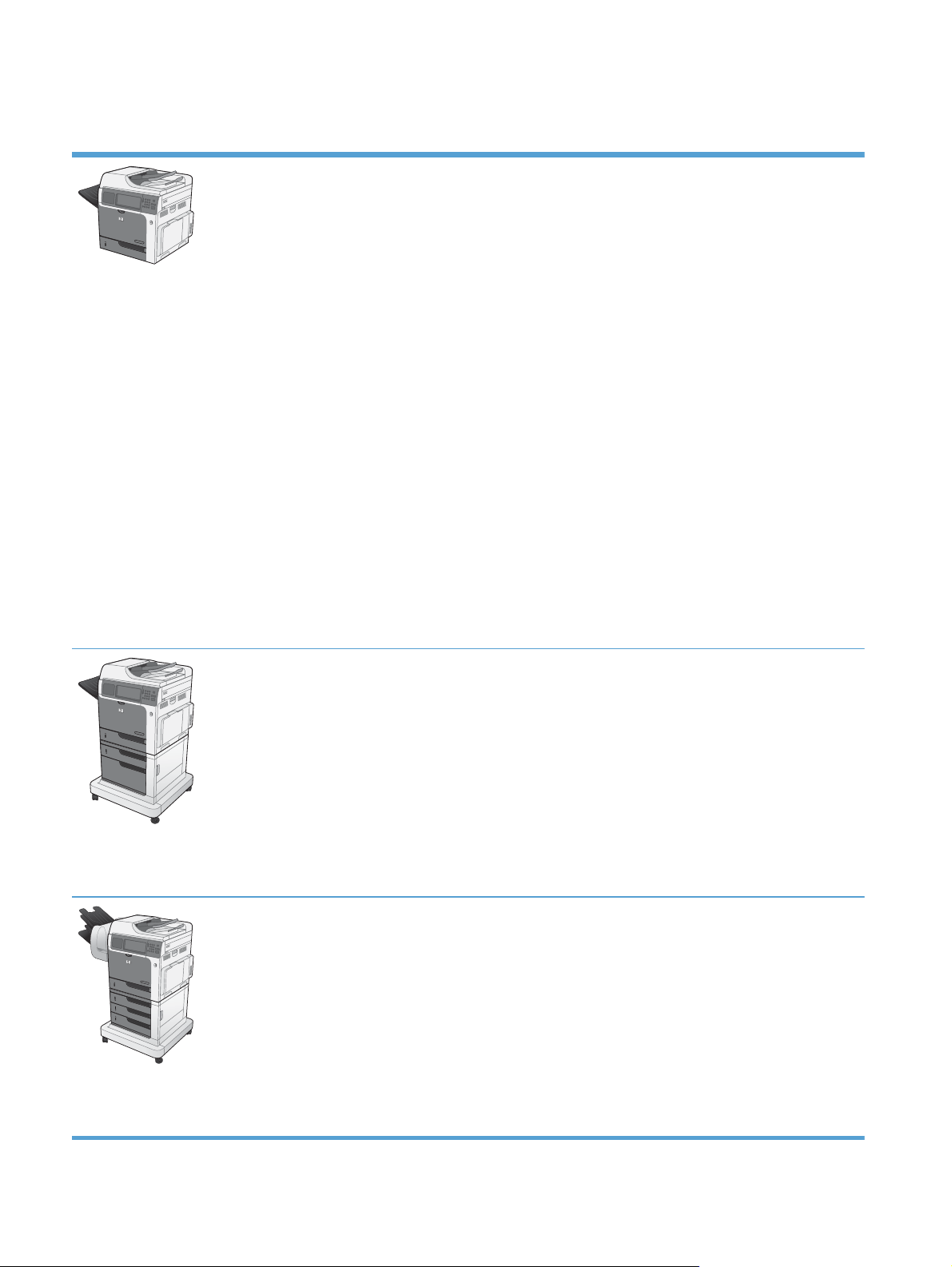
Usporedba uređaja
CM4540 MFP
CC419A
Ispisuje do 42 stranice u minuti (str./min.)
●
na papiru veličine Letter i do 40 str./min.
na papiru veličine A4
U ljestvici sivih nijansi skenira do 36,5 slika
●
u minuti (sl./min.) na stranici veličine Letter i
do 35 sl./min. na stranici veličine A4
Skenira u boji do 21 sliku u minuti (sl./min.)
●
na stranici veličine Letter i do 20 sl./min. na
stranici veličine A4
Značajke digitalnog slanja, uključujući
●
slanje na adresu e-pošte, u mrežne mape i
na USB flash pogon.
Višenamjenska ulazna ladica za 100
●
listova (ladica 1)
Ulazna ladica za 500 listova (ladica 2)
●
Ulagač dokumenata za 50 listova,
●
namijenjen kopiranju i skeniranju
Ravni skener koji prima stranice do veličine
●
Legal
Automatski obostrani ispis
●
Izlazni spremnik za 500 listova okrenutih
●
prema dolje
Priključak za brzu USB 2.0 vezu
●
Ugrađeni ispisni poslužitelj HP Jetdirect za
●
povezivanje s mrežom 10/100/1000BaseTX
USB priključak na upravljačkoj ploči za
●
ispis i skeniranje
Dodirni zaslon u boji
●
Sklopiva upravljačka ploča za
●
prilagođavanje kuta gledanja
1280 megabajta (MB) radne memorije
●
(RAM)
HP šifrirani tvrdi disk visokih performansi
●
Integracijski priključak za hardver na
●
upravljačkoj ploči omogućava dodavanje
rješenja
Kont
●
rola pristupa boji
CM4540f MFP
CC420A
CM4540fskm MFP
CC421A
Ovaj model ima iste značajke kao model CM4540 MFP, uz sljedeće razlike:
HP–ov dodatak za umetanje papira za 500 listova (ladica 3) i ormarić (uvećava ukupni ulazni
●
kapacitet na 1100 stranica)
Analogno faksiranje pomoću ugrađenog dodatka za analogno faksiranje HP Analog Fax
●
Accessory 500
Ovaj model ima iste značajke kao model CM4540 MFP, uz sljedeće razlike:
HP–ov dodatak za umetanje papira za 3 x 500 listova (ladice 3, 4 i 5) i stalak (uvećava ukupni
●
ulazni kapacitet na 2100 stranica)
HP–ov izlazni sandučić s 3 spremnika za klamanje, za 900 listova (zamjenjuje izlazni spremnik
●
za 500 listova)
Analogno faksiranje pomoću ugrađenog dodatka za analogno faksiranje HP Analog Fax
●
Accessory 500
2 Poglavlje 1 Osnovni podaci o proizvodu HRWW
Page 23
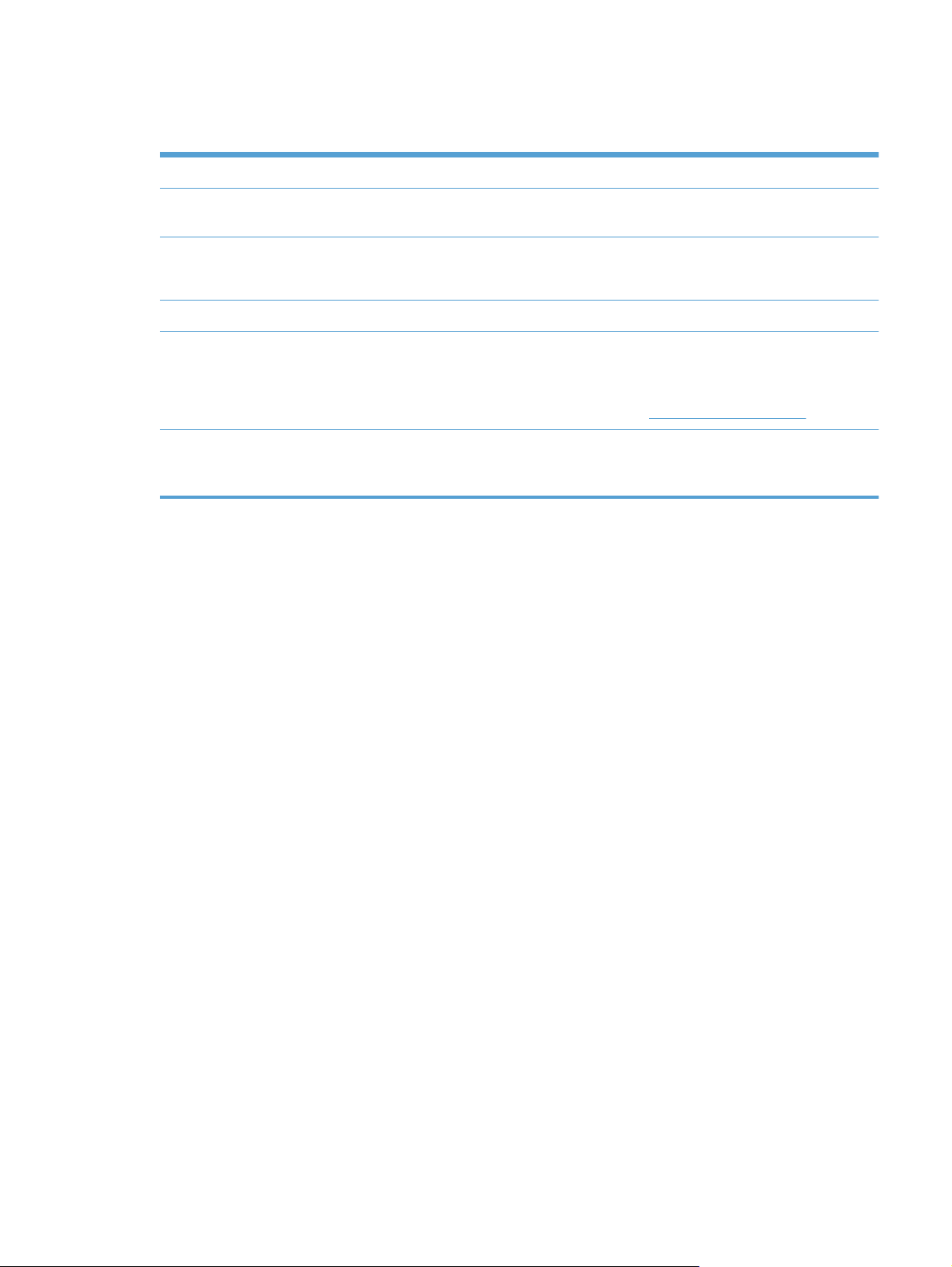
Značajke za očuvanje okoliša
Obostrani ispis Štedite papir tako da kao zadanu postavku za ispis koristite obostrano ispisivanje.
Ispis više stranica po listu Štedite papir tako da ispišete dvije ili više stranica, jednu pored druge, na jednom listu
papira. Pristupite ovoj značajki pomoću upravljačkog programa pisača.
Recikliranje Smanjite količinu otpada korištenjem recikliranog papira.
Reciklirajte spremnike s tintom tako da ih vratite tvrtki.
Ušteda energije Uštedite energiju stavljanjem uređaja u stanje mirovanja.
HP Smart Web ispis Pomoću HP Smart Web ispisa odaberite, pohranite i organizirajte tekst i grafiku s više web-
stranica te ih uredite i ispišite u obliku u kojem ih vidite na zaslonu. Tako sami kontrolirate
ispis odabirom vama bitnih informacija i smanjujete količinu otpada.
S ovog web-mjesta preuzmite HP Smart Web Printing:
Memorija zadataka Pomoću funkcije memorije zadataka možete upravljati zadacima ispisa. Kada koristite
memoriju zadataka, ispis aktivirate sa zajedničkog uređaja te tako onemogućujete gubitak
ponovljenih ispisa.
www.hp.com/go/smartweb.
HRWW
Značajke za očuvanje okoliša
3
Page 24
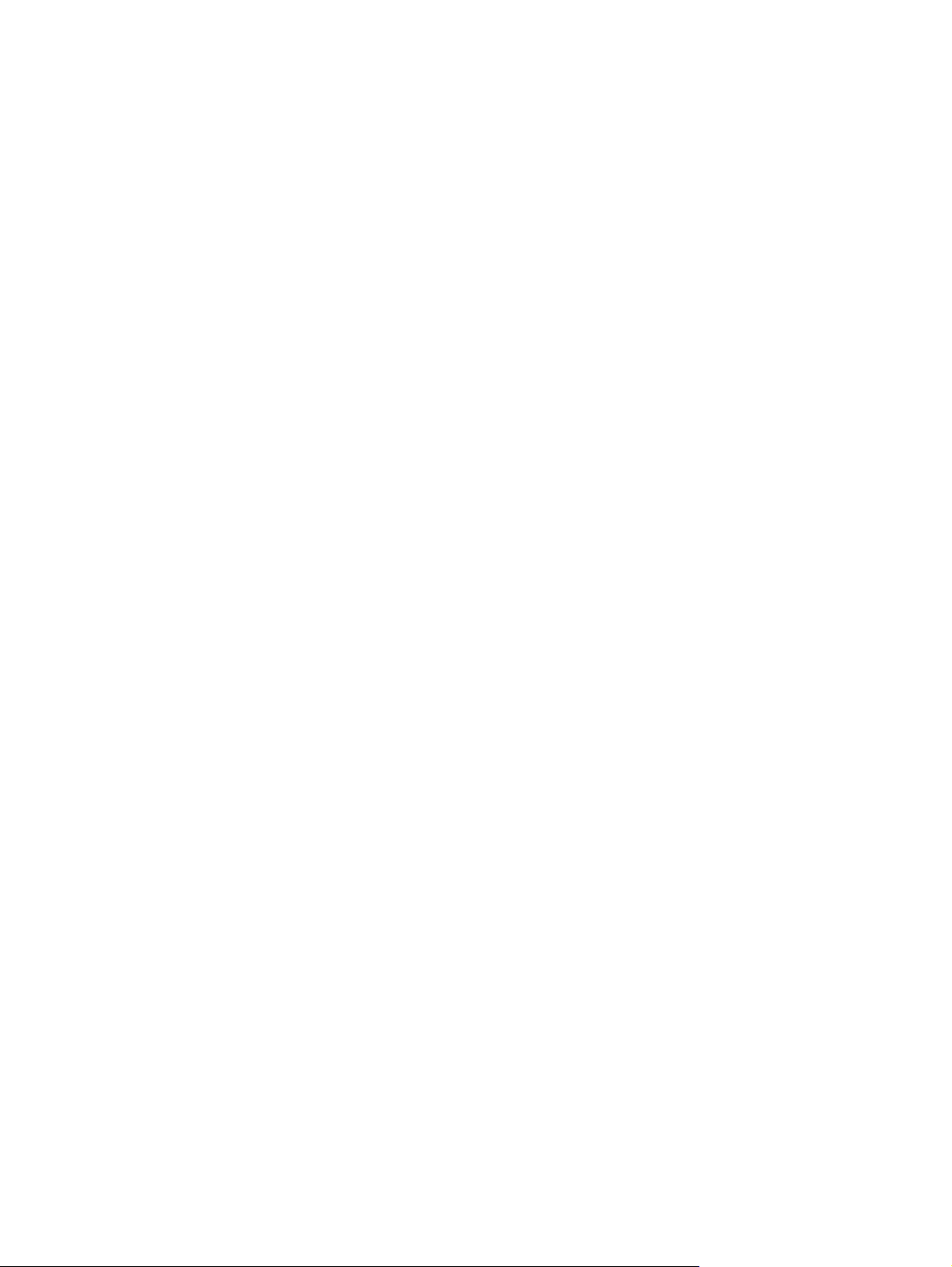
Značajke dostupnosti
Uređaj sadrži nekoliko značajki koje pomažu kod problema s dostupnosti.
Online korisnički priručnik kompatibilan s čitačima teksta.
●
Spremnik s tonerom može se umetnuti i izvaditi samo jednom rukom.
●
Sva vrata i poklopci mogu se otvoriti jednom rukom.
●
Papir možete umetnuti u ladicu 1 koristeći samo jednu ruku.
●
Zaslon na upravljačkoj ploči rotira se prema gore radi prilagođavanja kuta gledanja.
●
4 Poglavlje 1 Osnovni podaci o proizvodu HRWW
Page 25
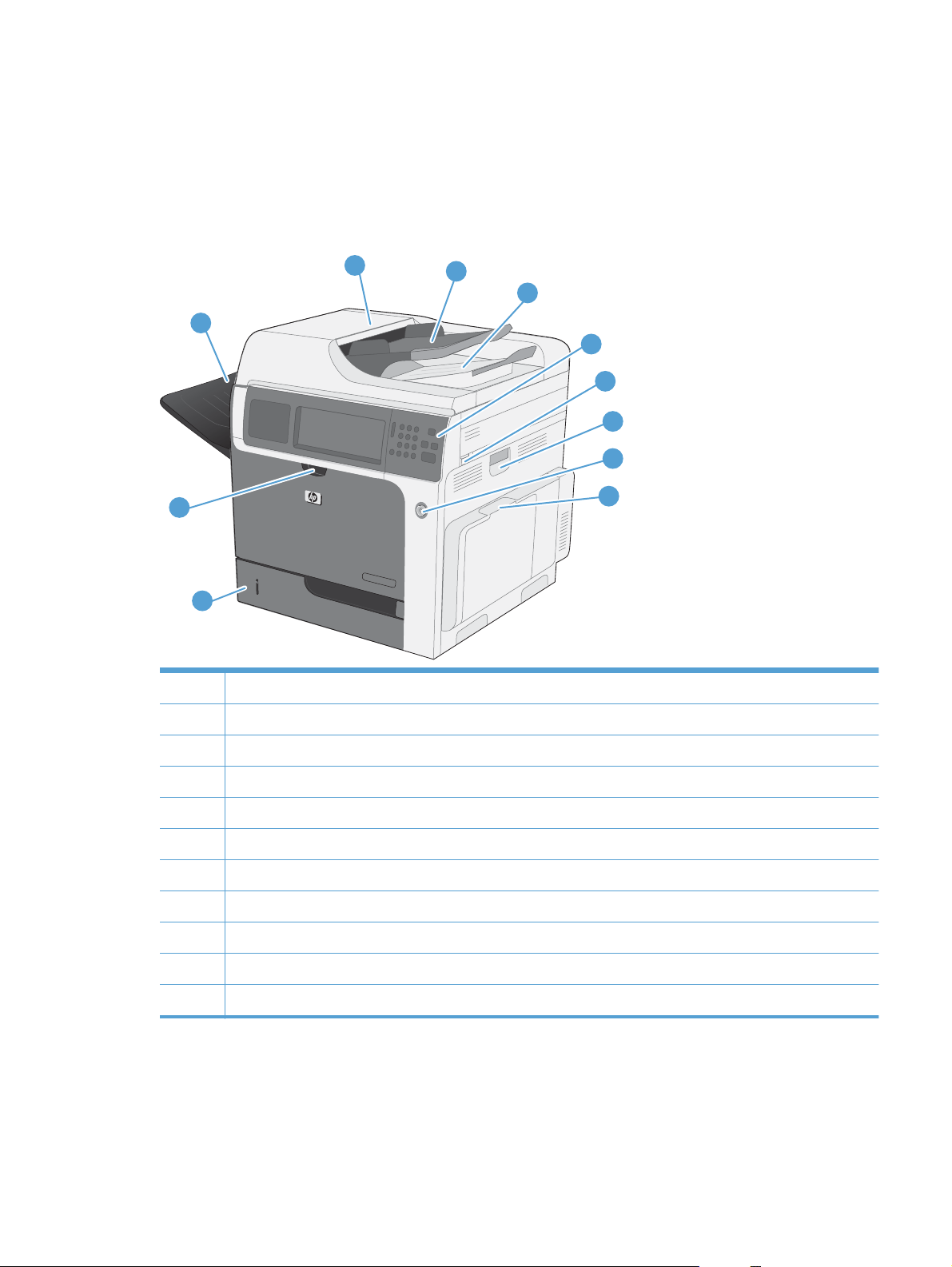
Prikaz uređaja
Pogled sprijeda
CM4540 MFP
2
3
4
1
5
11
10
1 Standardni izlazni spremnik
2Poklopac ulagača dokumenata (pristup za uklanjanje zaglavljenja)
6
7
8
9
HRWW
3 Ulazna ladica za dokumente
4 Izlazni spremnik za dokumente
5 Upravljačka ploča s dodirnim zaslonom u boji
6Gornja ručica za otpuštanje poklopca (pristup za uklanjanje zaglavljenja)
7Ručica desnih vrata (pristup za uklanjanje zaglavljenja)
8 Gumb za uključivanje/isključivanje
9Ručica za ladicu 1
10 Ladica 2
11 Ručica prednjeg poklopca (pristup spremnicima za ispis i jedinici za skupljanje tonera)
Prikaz uređaja
5
Page 26
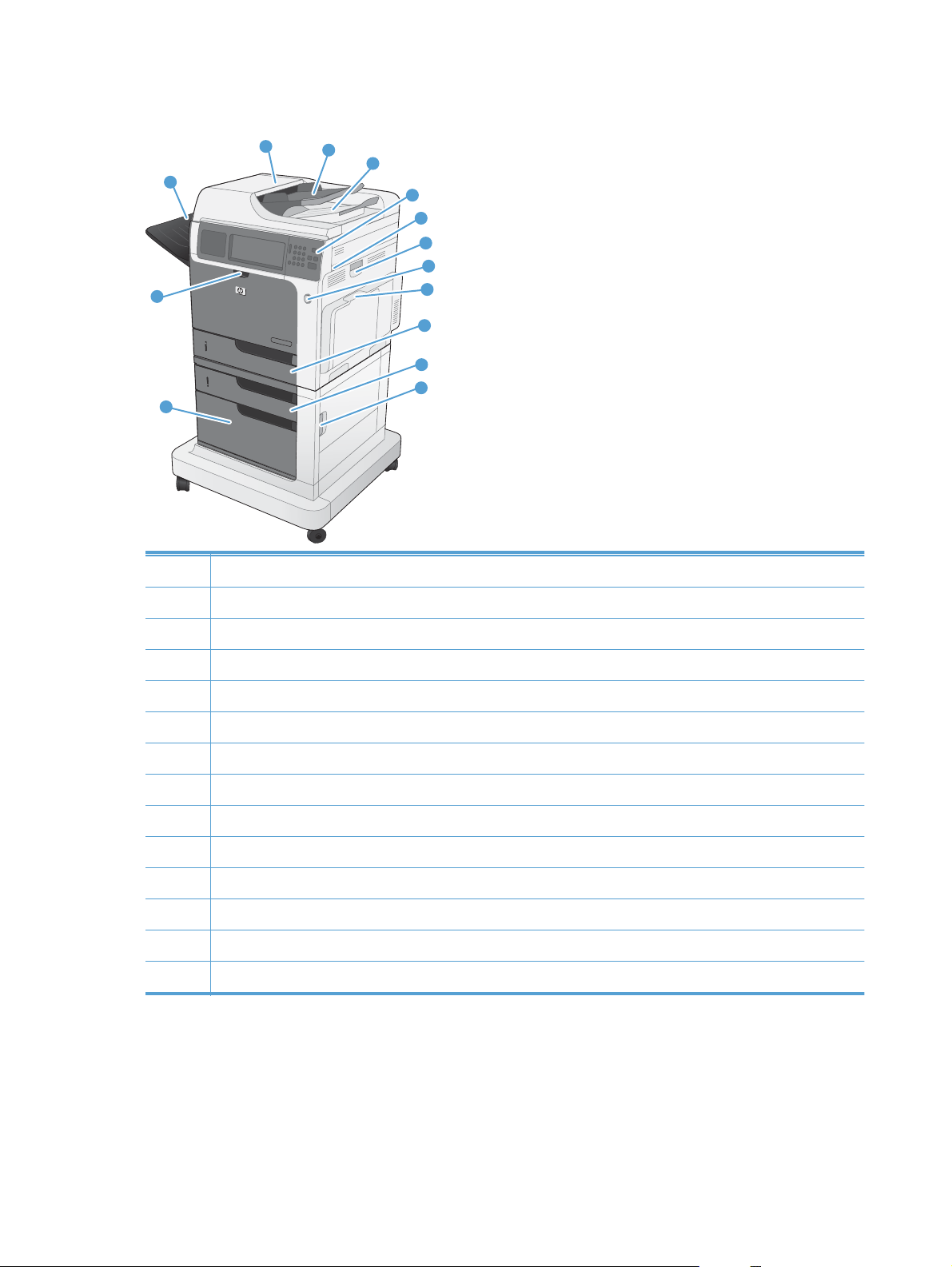
CM4540f MFP
2
1
14
13
3
4
5
6
7
8
9
10
11
12
1 Standardni izlazni spremnik
2Poklopac ulagača dokumenata (pristup za uklanjanje zaglavljenja)
3 Ulazna ladica za dokumente
4 Izlazni spremnik za dokumente
5 Upravljačka ploča s dodirnim zaslonom u boji
6Gornja ručica za otpuštanje poklopca (pristup za uklanjanje zaglavljenja)
7Ručica desnih vrata (pristup za uklanjanje zaglavljenja)
8 Gumb za uključivanje/isključivanje
9Ručica za ladicu 1
10 Ladica 2
11 Ladica 3
12 Ručica donjih desnih vrata (pristup za uklanjanje zaglavljenja)
13 Ormarić za pohranu
14 Ručica prednjeg poklopca (pristup spremnicima za ispis i jedinici za skupljanje tonera)
6 Poglavlje 1 Osnovni podaci o proizvodu HRWW
Page 27
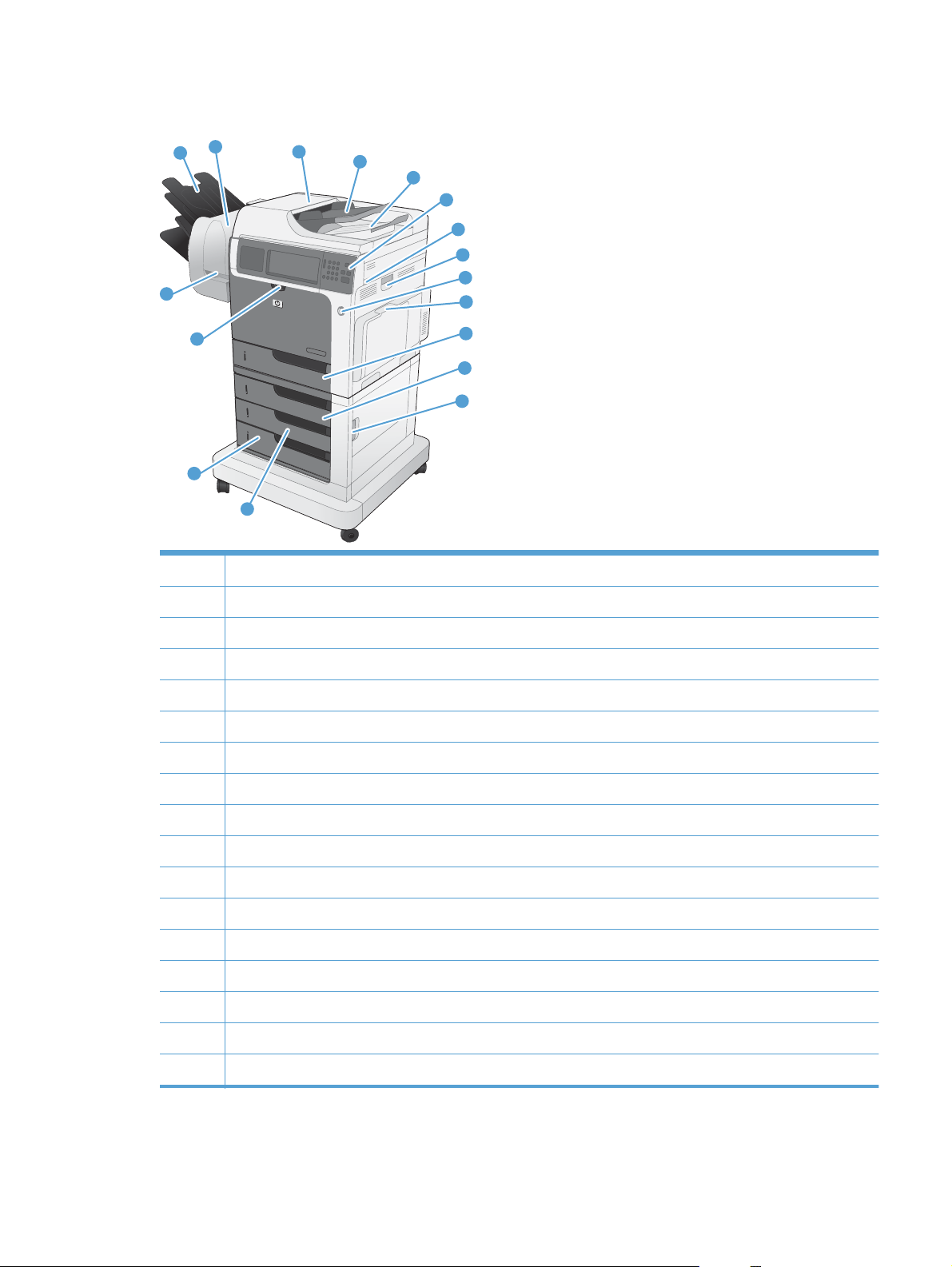
CM4540fskm MFP
2
1
17
16
15
14
3
4
5
1 Izlazni spremnici za poštu
2 HP dodatak za spremnik za klamanje
6
7
8
9
10
11
12
13
3Poklopac ulagača dokumenata (pristup za uklanjanje zaglavljenja)
4 Ulazna ladica za dokumente
5 Izlazni spremnik za dokumente
6 Upravljačka ploča s dodirnim zaslonom u boji
7Gornja ručica za otpuštanje poklopca (pristup za uklanjanje zaglavljenja)
8Ručica desnih vrata (pristup za uklanjanje zaglavljenja)
9 Gumb za uključivanje/isključivanje
10 Ručica za ladicu 1
11 Ladica 2
12 Ladica 3
13 Ručica donjih desnih vrata (pristup za uklanjanje zaglavljenja)
14 Ladica 4
15 Ladica 5
16 Ručica prednjeg poklopca (pristup spremnicima za ispis i jedinici za skupljanje tonera)
17 Ručica za otpuštanje dodatka za klamanje (pristup spreminku s klamericama)
HRWW
Prikaz uređaja
7
Page 28
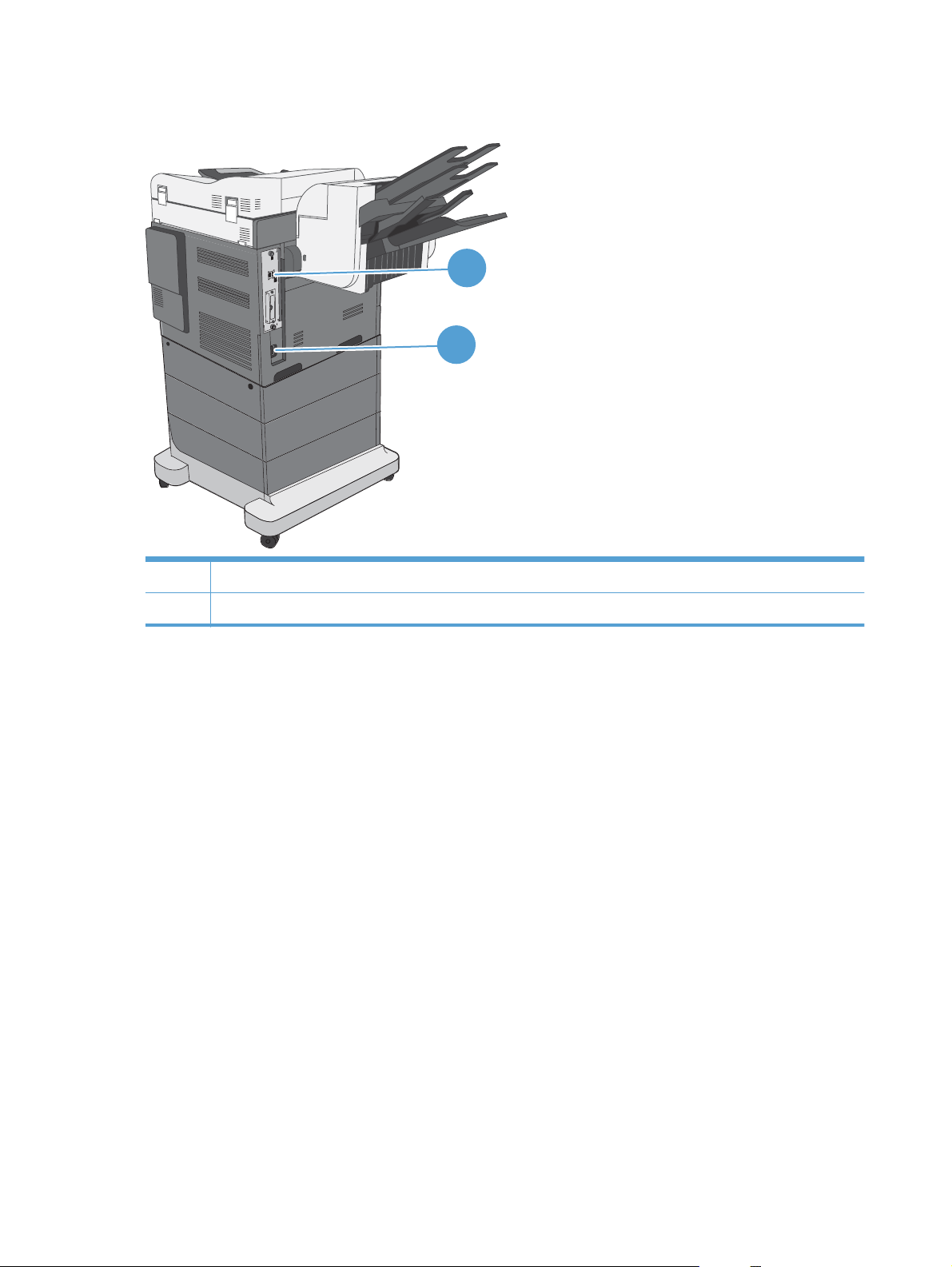
Pogled straga
1Priključci sučelja
1
2
2Priključak za napajanje
8 Poglavlje 1 Osnovni podaci o proizvodu HRWW
Page 29
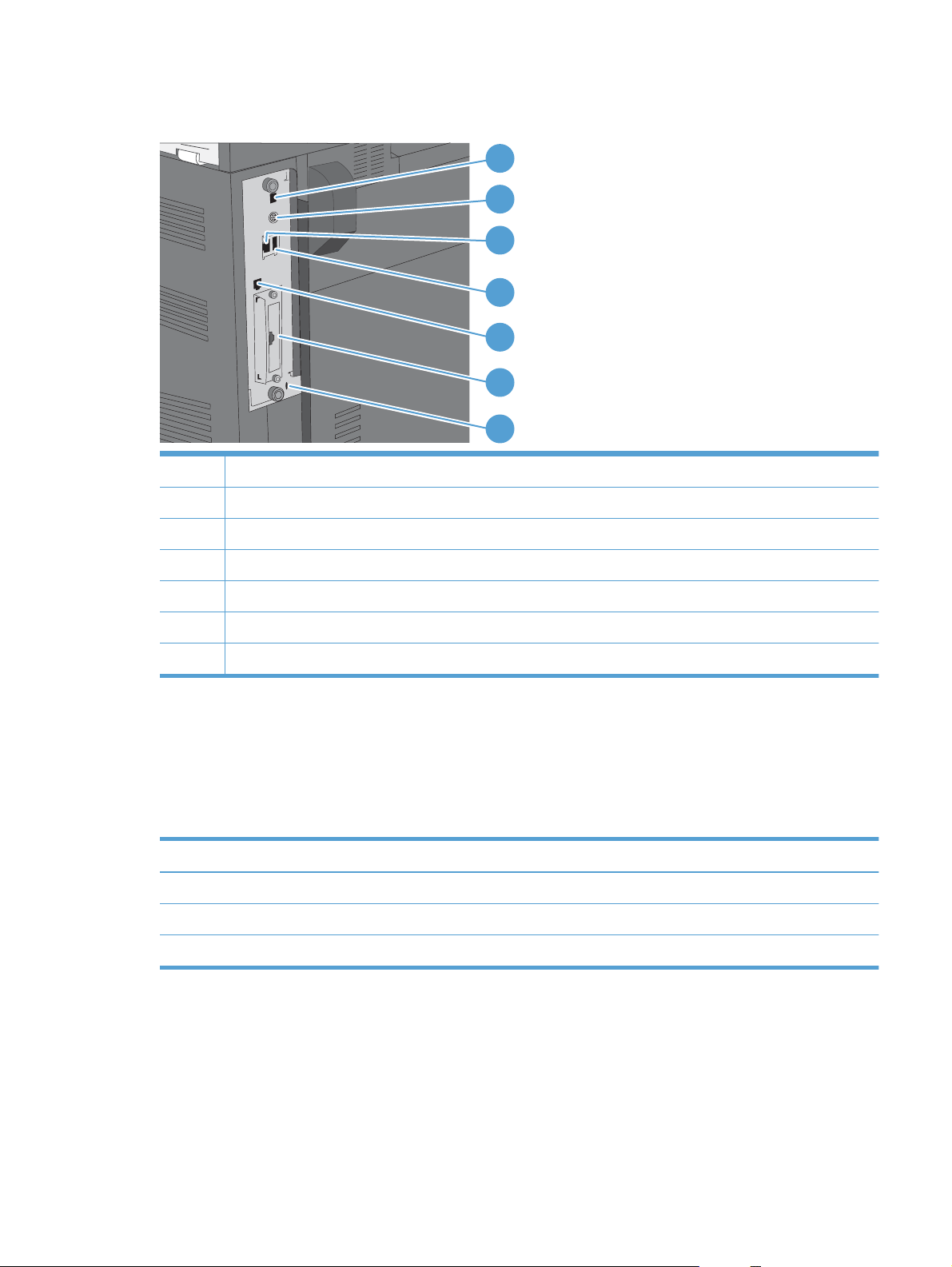
Priključci sučelja
1Priključak za ispis putem brze USB 2.0 veze
2Sklop stranog sučelja za spajanje uređaja treće strane
3 Mrežni Ethernet (RJ-45) priključak lokalne mreže (LAN)
4USB priključak za spajanje vanjskih USB uređaja
1
2
3
4
5
6
7
5Priključak za telefaks (RJ-11)
6 Utor proširenja za EIO sučelje
7 Utor za kabelsko sigurnosno zaključavanje
Položaj serijskog broja i broja modela
Broj modela i serijski broj navedeni su na naljepnicama za identifikaciju koja se nalazi na stražnjoj
strani uređaja. Serijski broj sadržava podatke o državi/regiji podrijetla, verziji uređaja, proizvodnoj
šifri i proizvodnom broju pisača.
Naziv modela Broj modela
CM4540 MFP CC419A
CM4540f MFP CC420A
CM4540fskm MFP CC421A
HRWW
Prikaz uređaja
9
Page 30
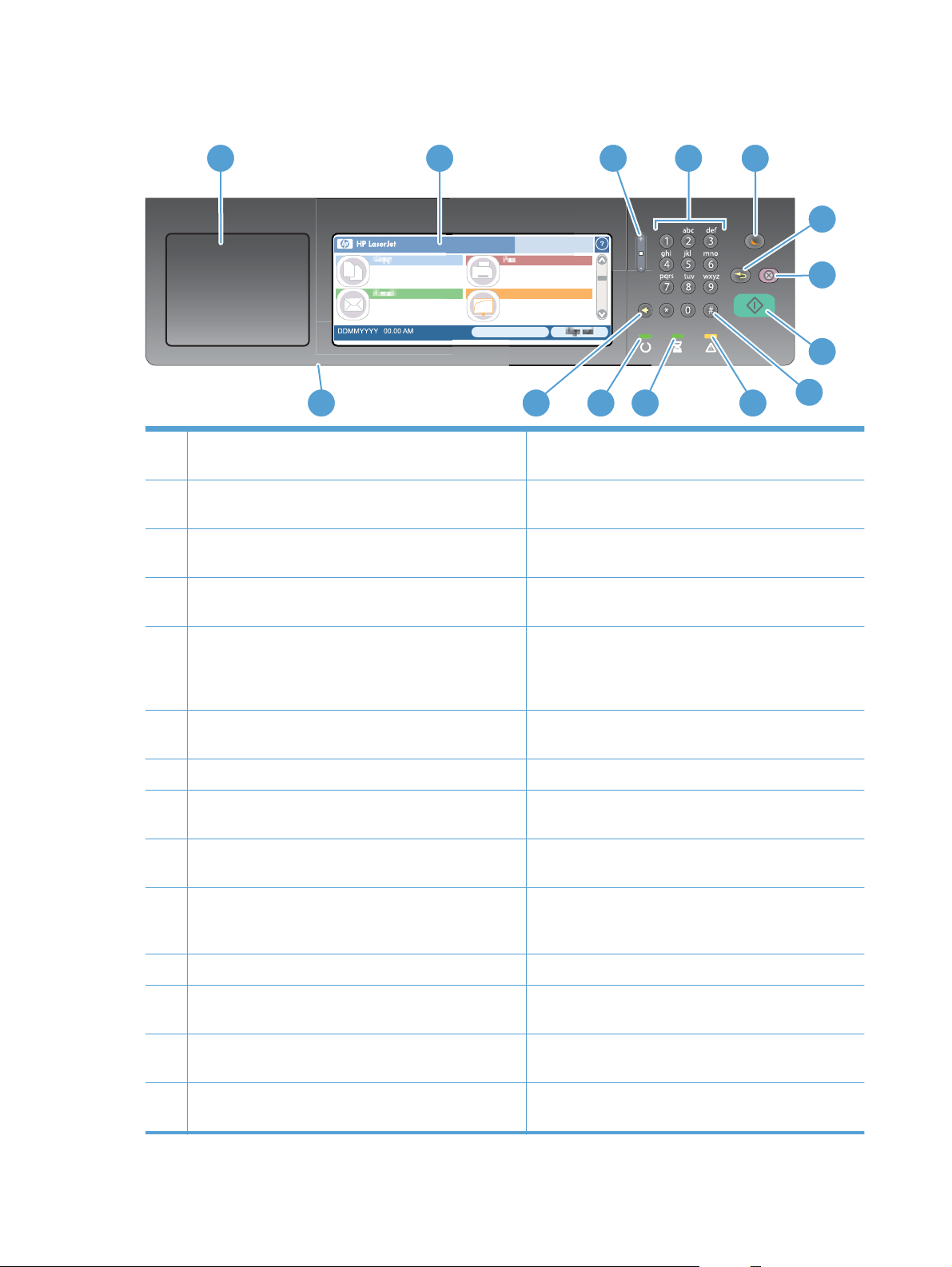
Izgled upravljačke ploče
1
2
3
4
5
6
7
8
14
1 Integracijski priključak za hardver Područje za dodavanje sigurnosnih naprava drugih
2Grafički zaslon osjetljiv na dodir Koristite zaslon osjetljiv na dodir za otvaranje i
3 Gumb za podešavanje svjetline Ovaj gumb upotrebljavajte za povećavanje i smanjivanje
4Numerička tipkovnica Koristite ovo područje za određivanje broja kopija i
13 11
proizvođača.
postavljanje svih funkcija uređaja.
svjetline zaslona osjetljivog na dodir.
drugih numeričkih vrijednosti.
12
10
9
5 Gumb stanja mirovanja Ako je uređaj duže vrijeme neaktivan, automatski ulazi u
stanje mirovanja. Za postavljanje uređaja u stanje
mirovanja ili ponovno aktiviranje uređaja pritisnite gumb
stanja mirovanja.
6 Gumb ponovnog postavljanja Vraća postavke posla na tvornički ili korisnički definirane
pretpostavljene vrijednosti.
7 Gumb Stop Zaustavlja aktivne zadatke i otvara zaslon Status zadatka.
8 Gumb Start Započinje posao kopiranja ili digitalnog slanja ili
nastavlja prethodno prekinuti posao.
9 Gumb pauze Ovaj gumb upotrebljavajte kako biste označili obaveznu
pauzu za broj faksa.
10 Indikator upozorenja Upućuje na to da uređaj ima problem koji zahtijeva
intervenciju. Na primjer, ladica za papir je prazna ili se
pojavila poruka o pogrešci.
11 Indikator podataka Upućuje na to da uređaj prima podatke.
12 Indikator spremnosti Upućuje na to da je uređaj spreman započeti s obradom
bilo kojeg zadatka.
13 Gumb Backspace (brisanje ulijevo) Briše aktivno tekstualno ili brojčano polje i vraća
vrijednosti na zadane postavke.
14 USB priključak (na donjem rubu sklopive upravljačke
ploče)
Priključivanje USB flash pogona za ispis i skeniranje.
10 Poglavlje 1 Osnovni podaci o proizvodu HRWW
Page 31

Pomoć na upravljačkoj ploči
Uređaj ima ugrađeni sustav pomoći koji objašnjava način korištenja svakog zaslona. Kako biste
otvorili sustav pomoći, dodirnite gumb za pomoć
Kod nekih zaslona, sustav pomoći otvara globalni izbornik u kojem možete pretraživati određene
teme. Možete pretraživati strukturu izbornika dodirivanjem gumba u izborniku.
Kod zaslona koji sadrže postavke za pojedinačne zadatke, sustav pomoći otvara temu koja objašnjava
opcije tog zaslona.
u gornjem desnom kutu zaslona.
Ako vas uređaj upozori na neku pogrešku ili problem, dodirnite gumb pogreške
kako biste otvorili poruku koja opisuje problem. Poruka sadrži i upute koje pomažu u rješavanju
problema.
ili upozorenja
HRWW
Prikaz uređaja
11
Page 32

Navigacija pomoću dodirnog zaslona
Početni zaslon omogućuje pristup značajkama uređaja i označava njegov trenutni status.
NAPOMENA: HP redovito ažurira značajke dostupne u firmveru proizvoda. Za korištenje najnovijih
značajki ažurirajte firmver proizvoda. Za preuzimanje najnovije nadogradnje firmvera idite na
www.hp.com/go/cljcm4540mfp_firmware.
NAPOMENA: Ovisno o tome kako je uređaj bio konfiguriran, značajke koje se pojavljuju na
početnom zaslonu mogu se razlikovati.
2 3
HP LaserJet
4
5
6
1
DDMMYYYY 00.00 AM
789
1Značajke Ovisno o tome kako je uređaj konfiguriran, značajke koje se pojavljuju u ovom području
mogu uključivati bilo što od sljedećeg:
Kopiranje
●
Faks
●
E-pošta
●
Save to Network Folder (Mapa za spremanje na mrežu)
●
Spremanje na USB
●
Spremi u memoriju uređaja
●
Otvori s USB dodatka
●
Otvaranje iz memorije uređaja
●
Quick Sets (Brze postavke)
●
Status zadatka
●
Potrošni materijal
●
Ladice
●
Administracija
●
Održavanje uređaja
●
2 Stanje uređaja Linija stanja daje informacije o cjelokupnom stanju uređaja.
3 Vrsta kopiranja Prikazuje je li kopiranje u boji.
4 Broj kopija Okvir s brojem kopija označava broj kopija koji je postavljen na uređaju.
12 Poglavlje 1 Osnovni podaci o proizvodu HRWW
Page 33

5 Gumb Help (Pomoć) Dodirnite ovaj gumb kako biste otvorili ugrađeni sustav pomoći.
6 Traka za pomicanje Dodirnite strelice za gore ili dolje na traci za pomicanje kako biste vidjeli cijeli popis
dostupnih značajki.
7 Prijava ili Odjava Dodirnite gumb Prijava da biste pristupili zaštićenim značajkama.
Dodirnite gumb Odjava da biste se odjavili s uređaja ako ste se prije toga prijavili za pristup
zaštićenim značajkama. Nakon odjave uređaj vraća sve opcije na zadane postavke.
8 Mrežna adresa Dodirnite gumb Mrežna adresa da biste pronašli informacije o mrežnoj vezi.
NAPOMENA: Ovisno o konfiguraciji uređaja taj se gumb možda neće pojaviti.
9 Datum i vrijeme Ovdje se pojavljuju trenutni datum i vrijeme. Možete odabrati format koji taj uređaj koristi za
prikaz datuma i vremena, na primjer 12-satni format ili 24-satni format.
Gumbi na zaslonu osjetljivom na dodir
Linija sa statusom na zaslonu osjetljivom na dodir pruža informacije o statusu uređaja. U ovom
području mogu se pojaviti razni gumbi. Sljedeća tablica opisuje svaki gumb.
Gumb Home (Početna stranica). Dodirnite ovaj gumb kako biste prešli na početni zaslon s bilo
kojeg drugog zaslona.
Gumb Pokreni. Dodirnite gumb Pokreni za početak akcije za značajku koju koristite.
NAPOMENA: Naziv ovog gumba se mijenja za svaku značajku. Na primjer, kod značajke Kopiranje
gumb se zove Početak kopiranja.
Gumb Zaustavi. Ako uređaj obrađuje zadatak ispisa ili faksiranja, gumb Zaustavi se pojavljuje umjesto
gumba Pokreni. Dodirnite gumb Zaustavi za zaustavljanje trenutnog zadatka. Na uređaju se prikazuje
poruka s upitom o odustajanju od zadatka ili nastavku.
Gumb Upozorenje. Gumb upozorenja se pojavljuje kada uređaj ima problem, ali može nastaviti s
radom. Dodirnite gumb upozorenja kako biste vidjeli poruku koja opisuje problem. Poruka sadrži i upute
za rješavanje problema.
Gumb pomoći. Dodirnite gumb pomoći kako biste otvorili ugrađeni online sustav za pomoć.
HRWW
Prikaz uređaja
13
Page 34

14 Poglavlje 1 Osnovni podaci o proizvodu HRWW
Page 35

2 Izbornici na upravljačkoj ploči
Izbornici na upravljačkoj ploči,
●
Izbornik Administracija
●
Izbornik Održavanje uređaja
●
HRWW 15
Page 36

Izbornici na upravljačkoj ploči,
Na početnom zaslonu upravljačke ploče proizvoda nalaze se mnogi izbornici kako biste lakše
obavljali zadatke i konfigurirali postavke.
NAPOMENA: Da biste saznali više o svakoj opciji izbornika dodirnite gumb Pomoć u gornjem
desnom kutu zaslona te opcije.
NAPOMENA: HP redovito ažurira značajke dostupne u firmveru proizvoda. Za korištenje najnovijih
značajki ažurirajte firmver proizvoda. Za preuzimanje najnovije nadogradnje firmvera idite na
www.hp.com/go/cljcm4540mfp_firmware.
Tablica 2-1 Izbornici na početnom zaslonu
Izbornik Opis
Početno postavljanje Ovaj se izbornik pojavljuje kada prvi puta uključite proizvod. Pomoću njega možete odrediti
jezik, postaviti datum i vrijeme, konfigurirati osnovno postavke telefaksa i i pošte te omogućiti
značajku Otvori s USB dodatka.
Po dovršetku početnog postavljanja taj izbornik možete sakriti.
Kopiranje Pomoću tog izbornika možete raditi kopije dokumenata.
Za prilagodbu zadataka dostupno je nekoliko opcija. Te su postavke privremene. Kada ste
završili zadatak, uređaj se vraća na zadane postavke.
Faks Pomoću tog izbornika pošaljite telefaks s uređaja. Ovaj je izbornik dostupan samo za
proizvode koji imaju dodatak za telefaks. Kako bi se ovaj izbornik prikazao na upravljačkoj
ploči, značajka mora biti postavljena pomoću izbornika Početno postavljanje ili HP
ugrađenog web-poslužitelja.
Za prilagodbu zadataka dostupno je nekoliko opcija. Te su postavke privremene. Kada ste
završili zadatak, uređaj se vraća na zadane postavke.
E-pošta Pomoću ovog izbornika možete skenirati dokumente i slati ih kao privitke e-pošte. Kako bi se
taj izbornik prikazao na upravljačkoj ploči, značajka mora biti postavljena pomoću izbornika
Početno postavljanje, pomoću HP čarobnjaka za postavljanje skeniranja za e-poštu tijekom
instalacije softvera ili pomoću HP ugrađenog web-poslužitelja.
Za prilagodbu zadataka dostupno je nekoliko opcija. Te su postavke privremene. Kada ste
završili zadatak, uređaj se vraća na zadane postavke.
Spremanje na USB Pomoću ovog izbornika možete skenirati dokumente i spremati ih na USB flash priključak.
Save to Network Folder
(Mapa za spremanje na
mrežu)
Kako bi se ovaj izbornik prikazao na upravljačkoj ploč
po
moću HP ugrađenog web-poslužitelja.
Za prilagodbu zadataka dostupno je nekoliko opcija. Te su postavke privremene. Kada ste
završili zadatak, uređaj se vraća na zadane postavke.
Pomoću ovog izbornika možete skenirati dokumente i spremati ih u dijeljenu mapu na mreži.
Kako bi se ovaj izbornik prikazao na upravljačkoj ploči, značajka mora biti postavljena
pomoću HP ugrađenog web-poslužitelja ili HP čarobnjaka za postavljanje spremanja u mapu
tijekom instalacije softvera.
i, značajka mora biti postavljena
Za prilagodbu zadataka dostupno je nekoliko opcija. Te su postavke privremene. Kada ste
završili zadatak, uređaj se vraća na zadane postavke.
16 Poglavlje 2 Izbornici na upravljačkoj pločiHRWW
Page 37

Tablica 2-1 Izbornici na početnom zaslonu (Nastavak)
Izbornik Opis
Otvori s USB dodatka Pomoću ovog izbornika možete otvoriti i ispisati dokument pohranjen na USB flash pogon.
Kako bi se ovaj izbornik prikazao na upravljačkoj ploči, značajka mora biti postavljena
pomoću izbornika Početno postavljanje.
Spremi u memoriju uređaja Pomoću ovog izbornika možete skenirati dokumente i spremati ih na tvrdi disk uređaja.
Za prilagodbu zadataka dostupno je nekoliko opcija. Te su postavke privremene. Kada ste
završili zadatak, uređaj se vraća na zadane postavke.
Otvaranje iz memorije
uređaja
Quick Sets (Brze postavke) Pomoću tog izbornika možete pristupati unaprijed postavljenim opcijama zadataka za
Status zadatka Pomoću ovog izbornika možete vidjeti status svih aktivnih poslova.
Ladice Pomoću ovog izbornika možete vidjeti trenutačni status svake ladice. Pomoću tog izbornika
Potrošni materijal Pomoću tog izbornika možete vidjeti trenutni status opreme za uređaj, poput spremnika za
Administracija Pomoću tog izbornika možete ispisivati izvješća i konfigurirati zadane postavke za uređaj.
Održavanje uređaja Pomoć
Pomoću ovog izbornika možete otvoriti i ispisati dokument pohranjen na tvrdi disk uređaja.
zadatke koje možete skenirati i slati telefaksom ili e-poštom ili koje možete skenirati i spremati
na USB flash pogon, tvrdi disk uređaja ili mapu na mreži.
Pomoću HP ugrađenog web-poslužitelja ili značajke HP Web Jetadmin možete postaviti brze
postavke.
također možete konfigurirati veličinu papira i unijeti postavke za svaku ladicu.
ispis. Dostupne su i informacije o naručivanju nove opreme.
Izbornik Administracija ima nekoliko podizbornika. Pojedinosti o tim izbornicima nalaze se u
odjeljcima u nastavku.
u ovog izbornika možete kalibrirati i čis
podataka ili vraćati podatke. Pojedinosti o tim izbornicima nalaze se u odjeljcima u nastavku.
titi uređaj te izrađivati sigurnosne kopije
HRWW
Izbornici na upravljačkoj ploči,
17
Page 38

Izbornik Administracija
Pomoću izbornika Administracija možete izvesti osnovno postavljanje uređaja. Za naprednije
postavljanje uređaja upotrijebite HP-ov ugrađeni web-poslužitelj. Da biste otvorili HP-ov ugrađeni webposlužitelj unesite IP adresu uređaja ili naziv glavnog računala u redak za adresu web-pretraživača.
Izbornik Izvješća
Za prikaz: Na upravljačkoj ploči proizvoda odaberite izbornik Administracija, a zatim odaberite
izbornik Izvješća.
Tablica 2-2 Izbornik Izvješća
Prva razina Druga razina Vrijednosti
Stranice s konfiguracijom/statusom Mapa izbornika Administracija Ispis
View (Pregled)
Current Settings Page (Stranica trenutnih
postavki)
Stranica s konfiguracijom Ispis
Stranica statusa potrošnog materijala Ispis
Stranica upotrebe Ispis
Stranica direktorija datoteke Ispis
Dnevnik zadataka ispisa u boji Ispis
Izvješća faksa Dnevnik aktivnosti faksa Ispis
Izvješće šifri obračuna Ispis
Ispis
View (Pregled)
View (Pregled)
View (Pregled)
View (Pregled)
View (Pregled)
View (Pregled)
View (Pregled)
Popis zabranjenih brojeva faksa Ispis
View (Pregled)
Popis brojeva za brzo biranje Ispis
View (Pregled)
Izvješće poziva faksa Ispis
View (Pregled)
18 Poglavlje 2 Izbornici na upravljačkoj pločiHRWW
Page 39

Tablica 2-2 Izbornik Izvješća (Nastavak)
Prva razina Druga razina Vrijednosti
Druge stranice Demonstracijska stranica Ispis
Uzorci boje za RGB Ispis
CMYK vrijednosti Ispis
Popis PCL fontova Ispis
Popis PS fontova Ispis
Izbornik Opće postavke
Za prikaz: Na upravljačkoj ploči proizvoda odaberite izbornik Administracija, a zatim odaberite
izbornik Opće postavke.
U sljedećoj tablici zvjezdica (*) označava zadane tvorničke postavke.
Tablica 2-3 Izbornik Opće postavke
Prva razina Druga razina Treća razina Četvrta razina Vrijednosti
Postavke datuma/
vremena
Format vremena 12 sati (prijepodne/
Datum/vrijeme Datum Na skočnom kalendaru
Vrijeme Na skočnoj tipkovnici
Vremenska zona Odaberite vremensku
Postavljanje ljetnog
Energetske postavke Plan mirovanja Prikazuje se popis
+ (dodaj)
Format datuma/vremena Format datuma DD/MMM/GGGG
MMM/DD/GGGG
GGGG/MMM/DD
poslijepodne)
24 sata
odaberite datum.
odaberite vrijeme.
zonu s popisa.
Okvir za označivanje
računanja vremena
zakazanih događaja.
Uređivanje
Uređivanje
Izbriši
Vrsta događaja Vrijeme pokretanja
Stanje mirovanja
Vrijeme događaja
HRWW
Izbornik Administracija
19
Page 40
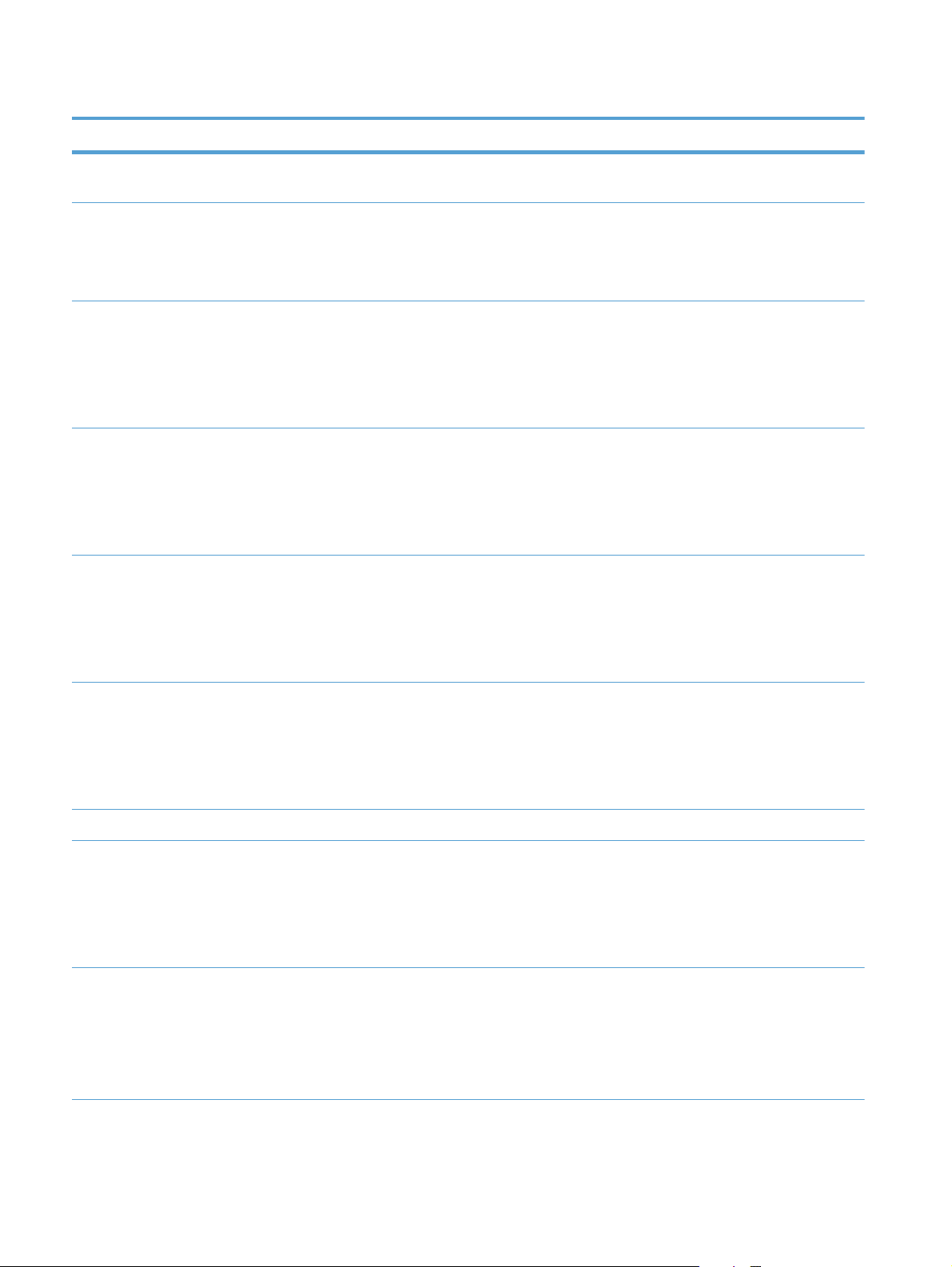
Tablica 2-3 Izbornik Opće postavke (Nastavak)
Prva razina Druga razina Treća razina Četvrta razina Vrijednosti
Dani događaja S popisa odaberite dane
u tjednu.
Odgoda mirovanja Unesite vrijednost između
1 i 120 minuta.
Zadana je vrijednost 45
minuta.
Optimalna brzina /
Potrošnja energije
Kvaliteta ispisa Podešavanje boje Oznake Gustoća cijan boje
Srednji tonovi Gustoća cijan boje
Sjene Gustoća cijan boje
Brža prva stranica*
Gustoća magenta boje
Gustoća žute boje
Gustoća crne boje
Gustoća magenta boje
Gustoća žute boje
Gustoća crne boje
Gustoća magenta boje
Gustoća žute boje
Ušteda energije
Dodatna ušteda energije
Ušteda većine energije
-5 do 5
-5 do 5
-5 do 5
Gustoća crne boje
Registracija slika Prilagodi ladicu <X> Ispis probne stranice
Pomak X1
Pomak Y1
Pomak X2
Pomak Y2
Radnje automatskog
prepoznavanja
Prepoznavanje za
ladicu 1
Full sensing (Potpuno
-5,00 mm do 5,00 mm
prepoznavanje)
Prošireno
prepoznavanje*
Samo prozirna folija
20 Poglavlje 2 Izbornici na upravljačkoj pločiHRWW
Page 41

Tablica 2-3 Izbornik Opće postavke (Nastavak)
Prva razina Druga razina Treća razina Četvrta razina Vrijednosti
Prepoznavanje za ladicuX Prošireno prepoznavanje
Samo prozirna folija
Podešavanje vrste papira Odaberite s popisa vrste
papira koje uređaj
podržava. Dostupne
opcije iste su za svaku
vrstu papira.
Način otpora Način rada Normal
Rad kad ima vlage Uobičajeno
Način predrotacije Isključeno
Temperaturni rad
Način rada kod svijanja
Način ispisa Odaberite način ispisa s
popisa.
Gore
Dolje
Visoko
Uključeno
Uobičajeno
mehanizma za nanošenje
tinte
papira
Gore
Dolje
Uobičajeno
Smanjeno
Optimiziranje Uobičajeni papir Standardno*
Glatko
Teški papir Standardno*
Glatko
Upravljanje omotnicama Uobičajeno*
Višenamjenski način rada
sa smanjenom
temperaturom
Okruženje Uobičajeno*
Niska temperatura
Ulazni napon Uobičaj
Ladica 1 Uobičajeno*
eno*
Niski napon
Alternativno
HRWW
Izbornik Administracija
21
Page 42

Tablica 2-3 Izbornik Opće postavke (Nastavak)
Prva razina Druga razina Treća razina Četvrta razina Vrijednosti
Pozadina Uobičajeno*
Alternativno 1
Alternativno 2
Alternativno 3
Kontrola jednoobraznosti Uobičajeno*
Alternativno 1
Alternativno 2
Alternativno 3
Kontrola praćenja Uključeno*
Isključeno
Registracija Uobičajeno*
Alternativno
Kontrola prijenosa Uobičajeno*
Alternativno 1
Alternativno 2
Alternativno 3
Temperatura prilikom
nanošenja tinte
Kontrola rubova Isključeno
Vraćanje kod
zaglavljivanja
Upravljanje spremljenim
zadacima
Automatski*
Ograničenje memorije
zadataka brzog
kopiranja
1-300
Uobičajeno*
Alternativno
Lagani
Uobičajeno*
Maximum (Najviša)
Isključeno
Uključeno
Zadana vrijednost = 32
22 Poglavlje 2 Izbornici na upravljačkoj pločiHRWW
Page 43

Tablica 2-3 Izbornik Opće postavke (Nastavak)
Prva razina Druga razina Treća razina Četvrta razina Vrijednosti
Istek vremena
zadržavanja zadataka
brzog kopiranja
Ime zadane mape za
spremljene zadatke
Sortiraj spremljene
zadatke prema
Odgađanje zadatka
ispisa
Vraćanje tvorničkih
postavki
Omogućeno*
Adresar
Isključeno*
1 sat
4 sata
1 dan
1 tjedan
Naziv zadatka*
Datum
Onemogućeno
Kalibracija
Kopiranje
Digitalno slanje
E-pošta
Restrict Color
(Ograničavanje boje)
Omogući ispis u boji
Izbornik Postavke kopiranja
Za prikaz: Na upravljačkoj ploči proizvoda odaberite izbornik Administracija a zatim odaberite
izbornik Postavke kopiranja.
U sljedećoj tablici zvjezdica (*) označava zadane tvorničke postavke.
Faks
Općenito
Ispis
Sigurnost
Onemogući ispis u boji
U boji ako je dopušteno
HRWW
Izbornik Administracija
23
Page 44

Tablica 2-4 Izbornik Postavke kopiranja
Prva razina Druga razina Vrijednosti
Pregled slike
NAPOMENA: Za prikaz izbornika
možda ćete morati nadograditi firmver.
Strane Jednostrani izvornik, jednostrani ispis*
Usmjerenje Okomito*
U boji/crno-bijelo Color Mode (Način rada boje) Auto detect (Automatsko prepoznavanje)*
Klamanje/razvrstavanje
NAPOMENA: Za modele koji sadrže HP
spremnik za klamanje
Učini neobaveznim*
Pregled obavezan
Onemogući pregled
Jednostrani izvornik, obostrani ispis
Obostrani izvornik, jednostrani ispis
Obostrani izvornik, obostrani ispis
Vodoravno
Boja
Crna
Klamanje None (Ništa)
Top left (Gore lijevo)
Gore desno
Razvrstavanje Isključeno
Uključeno*
Razvrstavanje
NAPOMENA: Za modele koji ne sadrže
HP spremnik za klamanje
Smanjenje/Povećanje Namještanje veličine Automatski
Automatsko uključivanje margina
Uključivanje razvrstavanja (postavke u
redoslijedu stranica)*
Isključivanje razvrstavanja (grupirane
stranice)
Raspon X-Y (25-400%)
100%
75%
50%
125%
150%
200%
24 Poglavlje 2 Izbornici na upravljačkoj pločiHRWW
Page 45

Tablica 2-4 Izbornik Postavke kopiranja (Nastavak)
Prva razina Druga razina Vrijednosti
Odabir papira Automatski
Ladica 1: [Veličina], [Vrsta]
Ladica <X>: [Veličina], [Vrsta]
Podešavanje slike Tamno
Kontrast
Čišćenje pozadine
Oštrina
Položaj sadržaja Usmjerenje Okomito*
Vodoravno
Obostrani format Book-style (U obliku knjige)
Flip-style (U obliku bloka)
Izvornik u obliku knjige; kopija u obliku
bloka
Izvornik u obliku bloka; kopija u obliku
knjige
Izlazni spremnik Odaberite izlazni spremnik s popisa.
Optimiziranje teksta/slike Optimiziraj za* Ručno namještanje*
Tekst
Printed picture (Ispisana slika)
Fotografija
Stranica po listu Jedno (1)
Dvije spajalice (2)
Četiri (4)
Poredak stranica Right, then down (Desno pa dolje)
Dolje pa desno
Dodavanje okvira stranice
Veličina izvornog dokumenta Auto detect (Automatsko prepoznavanje)*
S popisa odaberite veličinu koju uređaj
podržava.
Obrub na svakoj stranici
Izvorne strane Jednostrano*
HRWW
Obostrano
Izbornik Administracija
25
Page 46
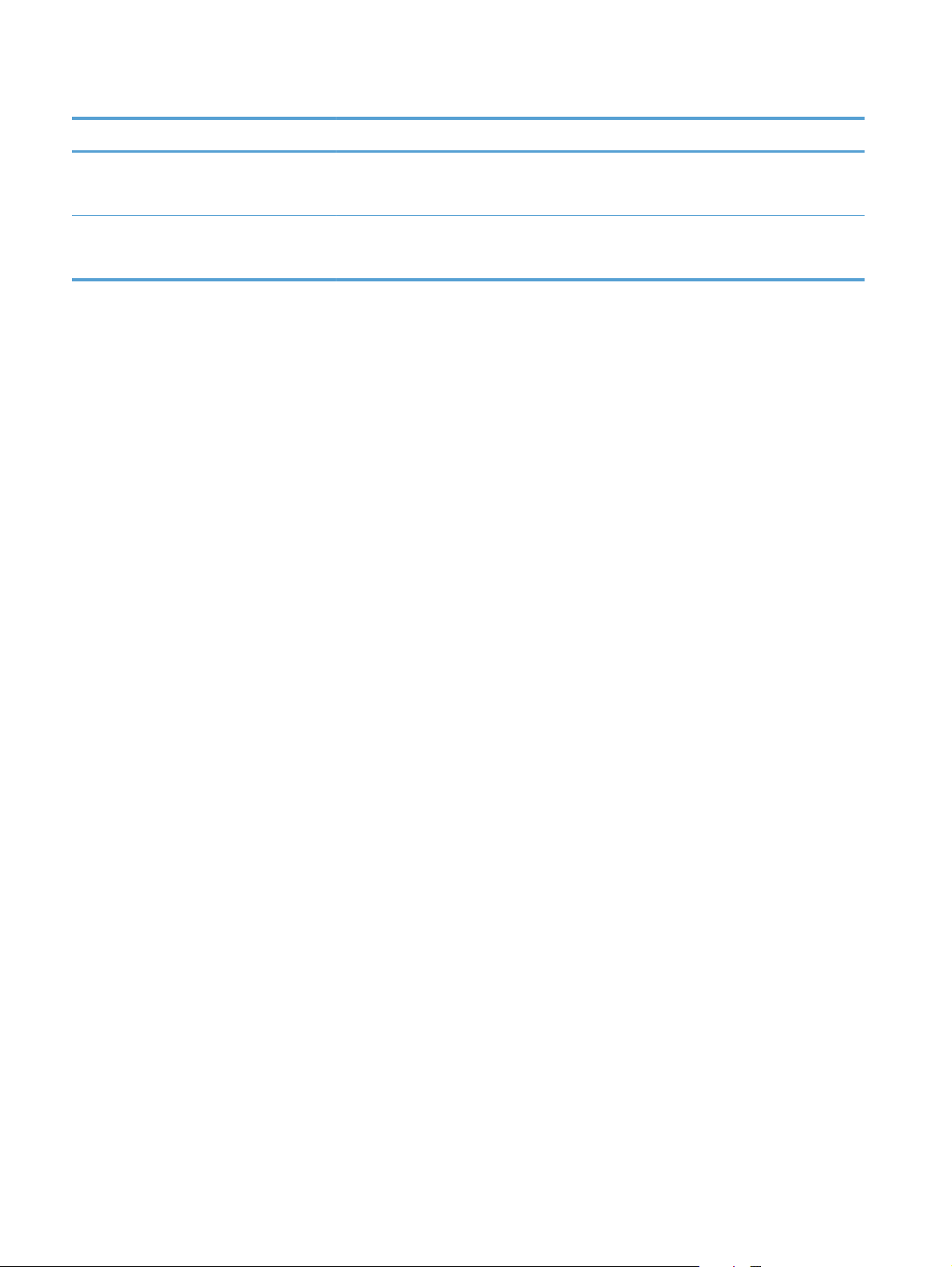
Tablica 2-4 Izbornik Postavke kopiranja (Nastavak)
Prva razina Druga razina Vrijednosti
Od ruba do ruba Uobičajeno (preporučeno)*
Edge-To-Edge izlaz
Spajanje zadataka Spajanje zadataka isključeno*
Spajanje zadataka uključeno
26 Poglavlje 2 Izbornici na upravljačkoj pločiHRWW
Page 47

Izbornik Postavke skeniranja / digitalnog slanja
Za prikaz: Na upravljačkoj ploči proizvoda odaberite izbornik Administracija, a zatim odaberite
izbornik Postavke skeniranja / digitalnog slanja.
U sljedećoj tablici zvjezdica (*) označava zadane tvorničke postavke.
Tablica 2-5 Izbornik Postavke skeniranja / digitalnog slanja
Prva razina Druga razina Treća razina Četvrta razina Vrijednosti
Postavke e-pošte
Zadane opcije spremanja
u mrežnu mapu
Zadane opcije spremanja
na USB
NAPOMENA: Iste su
opcije dostupne za svaku
značajku, osim ako nije
navedeno drugačije.
Zadane opcije zadatka Pregled slike
Zadani naziv datoteke
Vrsta datoteke dokumenta Odaberite vrstu datoteke
Optimiziranje teksta/slike Optimiziraj za: Ručno namještanje*
Postavljanje e-pošte
NAPOMENA:
Postavke samo e-pošte
Čarobnjak za
postavljanje e-pošte
NAPOMENA: Za
prikaz izbornika možda
ćete morati nadograditi
firmver.
Učini neobaveznim*
Pregled obavezan
Onemogući pregled
s popisa.
Tekst
Printed picture (Ispisana
slika)
Fotografija
Kvaliteta ispisa Visoko (velika datoteka)
Srednje*
Nisko (mala datoteka)
Izvorne strane Jednostrano
Obostrano
HRWW
Izbornik Administracija
27
Page 48

Tablica 2-5 Izbornik Postavke skeniranja / digitalnog slanja (Nastavak)
Prva razina Druga razina Treća razina Četvrta razina Vrijednosti
Usmjerenje Okomito*
Vodoravno
Book-style (U obliku
knjige)
Flip-style (U obliku bloka)
Rezolucija 600 dpi
400 dpi
300 dpi
200 dpi
150 dpi*
75 dpi
Položaj sadržaja Usmjerenje Okomito*
Vodoravno
Obostrani format Book-style (U obliku
knjige)*
Flip-style (U obliku bloka)
U boji/crno-bijelo Auto detect (Automatsko
prepoznavanje)
Boja
Black/Gray (U boji/crnobijelo)
Crna
Veličina izvornog
dokumenta
Obavješćivanje Ne šalji obavijest*
Podešavanje slike Tamno
Obavijest o dovršenom
zadatku
Obavijest samo u slučaju
neuspješnog zadatka
Ispis
E-pošta*
Kontrast
Čišćenje pozadine
28 Poglavlje 2 Izbornici na upravljačkoj pločiHRWW
Page 49

Tablica 2-5 Izbornik Postavke skeniranja / digitalnog slanja (Nastavak)
Prva razina Druga razina Treća razina Četvrta razina Vrijednosti
Oštrina
Spajanje zadataka Spajanje zadataka
isključeno*
Spajanje zadataka
uključeno*
Zadržavanje praznih
stranica
Postavljanje usluge
digitalnog slanja
Omogući prijenos na novi
Omogući upotrebu
poslužitelja Digital
Sending Software (DSS)
poslužitelj Digital Sending
Software (DSS)
Omogućeno
Onemogućeno*
Izbornik Postavke faksa
Za prikaz: Na upravljačkoj ploči proizvoda odaberite izbornik Administracija, a zatim odaberite
izbornik Postavke faksa.
U sljedećoj tablici zvjezdica (*) označava zadane tvorničke postavke.
Tablica 2-6 Izbornik Postavke faksa
Prva razina Druga razina Treća razina Četvrta razina Vrijednosti
Postavke slanja faksa Postavljanje slanja faksa Čarobnjak za
postavljanje faksa
Postavke biranja faksa Jačina zvuka biranja
faksa
Način biranja Tonsko biranje*
Ponovno biranje kad je
linija zauzeta
Ponovno biranje kad
nema odgovora
Interval između ponovnih
biranja
HRWW
Izbornik Administracija
Isključeno
Nisko*
Visoko
Pulsno
Raspon: 0 – 9
Zadana vrijednost = 3
Raspon: 0 - 2
Zadana vrijednost = 0
1-5 minuta
Zadana vrijednost = 5
minuta
29
Page 50

Tablica 2-6 Izbornik Postavke faksa (Nastavak)
Prva razina Druga razina Treća razina Četvrta razina Vrijednosti
Prepoznavanje tona
biranja
Brzina slanja faksa Fast (Brzi)
Prefiks biranja
Opće postavke slanja
faksa
Zaglavlje faksa Pomicanje sadržaja faksa
Automatsko ispravljanje
Potvrda broja faksa Omogućeno
Slanje faksa s računala Omogućeno*
pogrešaka
Srednje
Slow (Sporo)
Onemogućeno
ispod zaglavlja*
Sadržaj faksa ispod
zaglavlja bez pomicanja
Omogućeno*
Onemogućeno
Onemogućeno*
JBIG kompresija Omogućeno*
Onemogućeno
Šifre obračuna Omogući kodove za
naplatu
Minimalna duljina Raspon: 1 – 16
Zadana šifra obračuna
Allow users to edit billing
codes (Omogućavanje
uređivanja šifri obračuna
od strane korisnika)
Zadane opcije zadatka Pregled slike
NAPOMENA: Za
prikaz izbornika možda
ćete
morati nadograditi
firmver.
Rezolucija Standardna (100 x
Učini neobaveznim*
Isključeno*
Uključeno
Zadana vrijednost = 1
Pregled obavezan
Onemogući pregled
200dpi)*
Dobra (200 x 200dpi)
Izvrsna (300 x 300dpi)
30 Poglavlje 2 Izbornici na upravljačkoj pločiHRWW
Page 51

Tablica 2-6 Izbornik Postavke faksa (Nastavak)
Prva razina Druga razina Treća razina Četvrta razina Vrijednosti
Izvorne strane Jednostrano*
Obostrano
Usmjerenje Okomito*
Vodoravno
Book-style (U obliku
knjige)*
Flip-style (U obliku bloka)
Obavješćivanje Ne šalji obavijest*
Obavijest o dovršenom
zadatku
Obavijest samo u slučaju
neuspješnog zadatka
Ispis
E-pošta
Adresa e-pošte za
obavijest
Uključi minijaturu
Položaj sadržaja Usmjerenje Okomito*
Obostrani format Book-style (U obliku
Veličina izvornog
dokumenta
Podešavanje slike Tamno
Kontrast
Čišćenje pozadine
Oštrina
Optimiziranje teksta/slike Optimiziraj za: Ručno namještanje*
S popisa odaberite
Vodoravno
knjige)*
Flip-style (U obliku bloka)
veličinu koju uređaj
podržava.
Tekst
HRWW
Printed picture (Ispisana
slika)
Fotografija
Izbornik Administracija
31
Page 52

Tablica 2-6 Izbornik Postavke faksa (Nastavak)
Prva razina Druga razina Treća razina Četvrta razina Vrijednosti
Spajanje zadataka Spajanje zadataka
isključeno*
Spajanje zadataka
uključeno
Zadržavanje praznih
stranica
Postavke primanja faksa Postavke primanja
faksova
Učestalost zvona
Interval zvonjenja
Jačina zvuka zvona Isključeno
Dnevnik primanja faksova Fast (Brzi)
Raspored ispisa faksova Opcije za dolazne
Broj zvonjenja do
odgovora
faksove
Onemogućeno*
Omogućeno
Nisko*
Visoko
Srednje
Slow (Sporo)
Uvijek spremi faksove
Uvijek ispiši faks*
Korištenje plana
ispisivanja faksova
Zakazivanje
Dodirnite ovu stavku da
biste odredili raspored
ispisa telefaksa ako ste
odabrali opciju Korištenje
plana ispisivanja faksova.
Zabranjeni brojevi faksa Fax Number to Block
(Zabranjivanje broja
faksa)
Zadane opcije zadatka Obavješćivanje Ne šalji obavijest
Dodaj (znak "plus")
Uređivanje
Ispis dolaznih faksova
Spremi dolazne faksove
Vrijeme događaja
Dani događaja
Obavijest o dovršenom
zadatku
Obavijest samo u sluč
pješnog zadatka
neus
Uključi minijaturu
aju
32 Poglavlje 2 Izbornici na upravljačkoj pločiHRWW
Page 53

Tablica 2-6 Izbornik Postavke faksa (Nastavak)
Prva razina Druga razina Treća razina Četvrta razina Vrijednosti
Primljeni faksovi s
podacima pošiljatelja
Prilagođavanje stranici Omogućeno*
Odabir papira Automatski
Izlazni spremnik Odaberite spremnik s
Strane Jednostrano
Arhiviranje i
prosljeđivanje faksa
Vrsta zadatka faksiranja
Adresa e-pošte za
Omogući arhiviranje
faksa
za arhiviranje
arhiviranje faksa
Omogućeno
Onemogućeno*
Onemogućeno
Odaberite ladicu s
popisa.
popisa.
Obostrano
Slanje i primanje*
Samo slanje
Samo primanje
Omogući prosljeđivanje
faksova
Vrsta zadatka faksiranja
Broj faksa za
za prosljeđivanje
prosljeđivanje
Izbornik Postavke ispisa
Za prikaz: Na upravljačkoj ploči proizvoda odaberite izbornik Administracija, a zatim odaberite
izbornik Postavke ispisa.
U sljedećoj tablici zvjezdica (*) označava zadane tvorničke postavke.
Slanje i primanje
Samo slanje
Samo primanje
HRWW
Izbornik Administracija
33
Page 54

Tablica 2-7 Izbornik Postavke ispisa
Prva razina Druga razina Vrijednosti
Ručno umetanje Omogućeno
Onemogućeno*
Font Courier Obični*
Tamno
A4 široko Omogućeno
Onemogućeno*
Ispis PS pogrešaka Omogućeno
Onemogućeno*
Ispis PDF pogrešaka Omogućeno
Onemogućeno*
Karakteristike Automatski*
PCL
POSTSCRIPT
PDF
PCL Duljina obrasca Raspon: 5 – 128
Zadana vrijednost = 60
Usmjerenje Okomito*
Vodoravno
Izvor fonta Internal (Interno)*
Utor za karticu 1
Utor za karticu <X>
EIO <X> disk
USB
Broj fonta Raspon: 0 – 999
Zadana vrijednost = 0
Širina fonta Raspon: 0,44 – 99,99
Zadana vrijednost = 10
Veličina fonta Raspon: 4,00 – 999,75
Zadana vrijednost = 12,00
Skup simbola Odaberite skup simbola s popisa.
34 Poglavlje 2 Izbornici na upravljačkoj pločiHRWW
Page 55
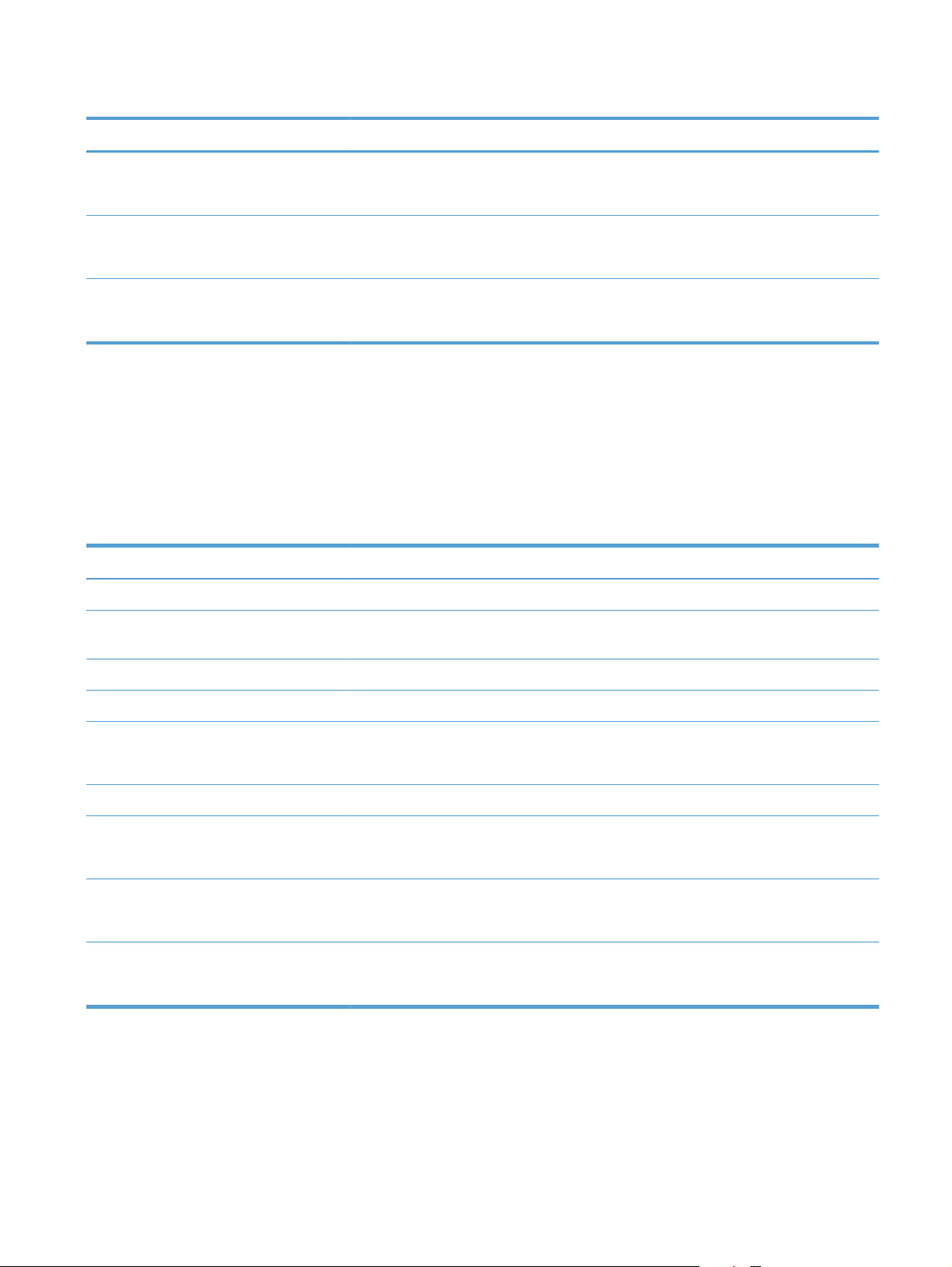
Tablica 2-7 Izbornik Postavke ispisa (Nastavak)
Prva razina Druga razina Vrijednosti
Dodjela naredbe prebacivanja za novi red Ne*
Da
Isključi prazne stranice Ne*
Da
Mapiranje izvora medija Standardno*
Klasično
Izbornik Opcije ispisa
Za prikaz: Na upravljačkoj ploči proizvoda odaberite izbornik Administracija, a zatim odaberite
izbornik Opcije ispisa.
U sljedećoj tablici zvjezdica (*) označava zadane tvorničke postavke.
Tablica 2-8 Izbornik Opcije ispisa
Prva razina Druga razina Vrijednosti
Broj kopija
Zadana veličina papira S popisa odaberite veličinu koju uređaj
podržava.
Zadana prilagođena veličina papira Dimenzija X
Dimenzija Y
Upotreba inča
Upotreba milimetara
Izlazni spremnik
Strane Jednostrano*
Obostrani format Book-style (U obliku knjige)*
Omogući premošćivanje od ruba do ruba Omogućeno
Obostrano
Flip-style (U obliku bloka)
Onemogućeno*
Izbornik Postavke zaslona
Za prikaz: Na upravljačkoj ploči proizvoda odaberite izbornik Administracija, a zatim odaberite
izbornik Postavke zaslona.
HRWW
Izbornik Administracija
35
Page 56

U sljedećoj tablici zvjezdica (*) označava zadane tvorničke postavke.
Tablica 2-9 Izbornik Postavke zaslona
Prva razina Druga razina Vrijednosti
Zvuk prilikom pritiskanja tipke Uključeno*
Isključeno
Jezične postavke Jezik S popisa odaberite jezik koji uređaj
podržava.
Izgled tipkovnice Svaki jezik ima zadani raspored tipkovnice.
Da biste ga promijenili, odaberite raspored s
popisa.
Gumb Mrežna adresa Zaslon
Sakrij
Stanje mirovanja Onemogućeno
Use sleep delay (Korištenje odgode stanja
mirovanja)*
Use sleep schedule (Korištenje plana stanja
mirovanja)
Balansiranje uštede energije/vrijeme
čekanja
Istek vremena neaktivnosti Raspon: 10 – 300 sekundi
Zadana vrijednost = 60 sekundi
Upozorenja koja se mogu brisati Uključeno
Zadatak*
Događaji koji se mogu nastaviti Automatski nastavak (10 sekundi)*
Pritisnite OK za nastavak.
36 Poglavlje 2 Izbornici na upravljačkoj pločiHRWW
Page 57

Izbornik Rukovanje potrošnim materijalom
Za prikaz: Na upravljačkoj ploči proizvoda odaberite izbornik Administracija, a zatim odaberite
izbornik Rukovanje potrošnim materijalom.
U sljedećoj tablici zvjezdica (*) označava zadane tvorničke postavke.
Tablica 2-10 Izbornik Rukovanje potrošnim materijalom
Prva razina Druga razina Treća razina Četvrta razina Vrijednosti
Status potrošnog
materijala
Postavke potrošnog
materijala
Postavke niskog praga 1-100%
Spremnici za ispis u boji Postavke „Veoma niska
Postavke niskog praga Cijan spremnik
Komplet mehanizma za
Ispis
View (Pregled)
Spremnik za ispis crnom
bojom
nanošenje tonera
Postavke „Veoma niska
razina“
razina“
Postavke „Veoma niska
razina“
Zaustavi
Traženje potvrde za
nastavak*
Nastavak
Zadana vrijednost = 10%
Zaustavi
Traženje potvrde za
nastavak*
Nastavak
1-100%
Magenta spremnik
Žuti spremnik
Zaustavi
Zadana vrijednost = 10%
Traženje potvrde za
nastavak*
Nastavak
Postavke niskog praga 1-100%
Zadana vrijednost = 10%
Komplet za prijenos Postavke „Veoma niska
razina“
Postavke niskog praga 1-100%
HRWW
Zaustavi
Traženje potvrde za
nastavak*
Nastavak
Zadana vrijednost = 10%
Izbornik Administracija
37
Page 58

Tablica 2-10 Izbornik Rukovanje potrošnim materijalom (Nastavak)
Prva razina Druga razina Treća razina Četvrta razina Vrijednosti
Komplet za umetanje
dokumenata
Postavke niskog praga 1-100%
Jedinica za prikupljanje
tonera:
Kombinirano u boji/crno-
bijelo
Poruke potrošnog
materijala
Poruka o niskoj razini Uključeno*
Postavke „Veoma niska
razina“
Postavke „Veoma niska
razina“
Automatski*
Zaustavi
Traženje potvrde za
nastavak*
Nastavak
Zadana vrijednost = 10%
Zaustavi*
Traženje potvrde za
nastavak
Nastavak
Većinom stranice u boji
Većinom crno-bijele
stranice
Isključeno
Ponovno postavljanje
potrošnog materijala
Novi komplet za
umetanje dokumenata
Ne
Izbornik Upravljanje ladicama
Za prikaz: Na upravljačkoj ploči proizvoda odaberite izbornik Administracija, a zatim odaberite
izbornik Upravljanje ladicama.
U sljedećoj tablici zvjezdica (*) označava zadane tvorničke postavke.
Tablica 2-11 Izbornik Upravljanje ladicama
Prva razina Vrijednosti
Korištenje potrebne ladice Isključivo*
Prvo
Upit za ručno umetanje Uvijek*
Unless loaded (Ako je prazno)
Upit za odabir veličine/vrste Zaslon*
Ne prikazuj
Da
38 Poglavlje 2 Izbornici na upravljačkoj pločiHRWW
Page 59

Tablica 2-11 Izbornik Upravljanje ladicama (Nastavak)
Prva razina Vrijednosti
Korištenje druge ladice Omogućeno*
Onemogućeno
Zamjenski način zaglavlja Onemogućeno*
Omogućeno
Prazne stranice Automatski*
Da
Rotiranje slike Standardno
Alternativno
Promjena veličine A4/Letter Da*
Ne
Izbornik Postavke dodatka za klamanje/slaganje
Za prikaz: Na upravljačkoj ploči proizvoda odaberite izbornik Administracija, a zatim odaberite
izbornik Postavke dodatka za klamanje/slaganje.
U sljedećoj tablici zvjezdica (*) označava zadane tvorničke postavke.
Tablica 2-12 Izbornik Postavke dodatka za klamanje/slaganje
Prva razina Vrijednosti
Način rada Sandučić
Dodatak za slaganje
Razdjelnik funkcija
Klamanje None (Ništa)
Gore lijevo ili desno
Top left (Gore lijevo)
Gore desno
Klamerice su gotovo potrošene Nastavak
Zaustavi
Izbornik Postavke mreže
HRWW
Za prikaz: Na upravljačkoj ploči proizvoda odaberite izbornik Administracija, a zatim odaberite
izbornik Postavke mreže.
Izbornik Administracija
39
Page 60
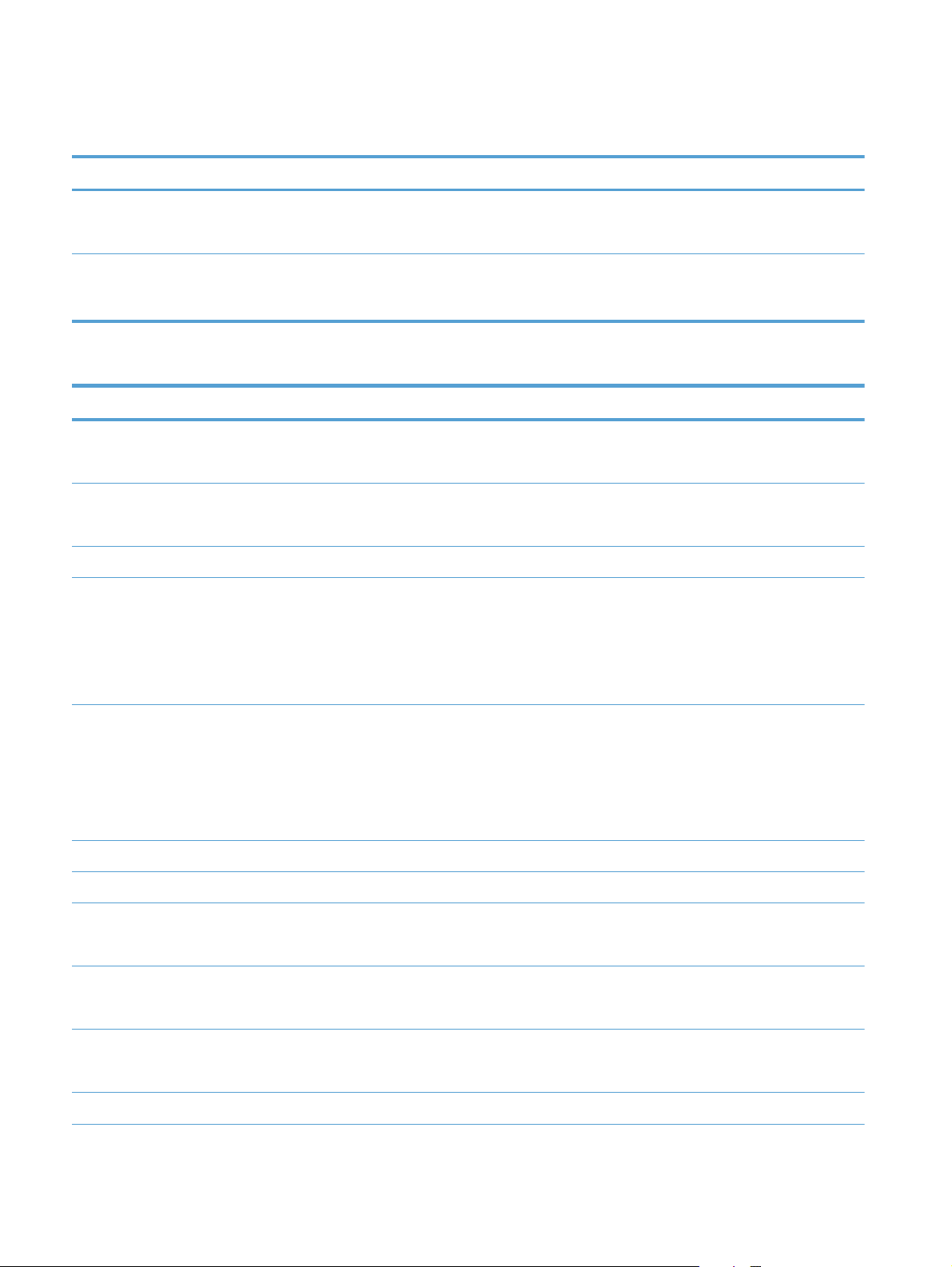
U sljedećoj tablici zvjezdica (*) označava zadane tvorničke postavke.
Tablica 2-13 Izbornik Postavke mreže
Prva razina Vrijednosti
Istek vremena za ulaz/izlaz Raspon: 5 – 300 s
Zadana vrijednost = 15
Izbornik za ugrađeni Jetdirect
Izbornik EIO <X> Jetdirect
Pojedinosti se nalaze u tablici u nastavku. Ti izbornici imaju istu
strukturu. Ako je u EIO utor umetnuta dodatna kartica za mrežu
značajke HP Jetdirect, dostupna su oba izbornika.
Tablica 2-14 Izbornik za ugrađeni Jetdirect/Izbornik EIO <X> Jetdirect
Prva razina Druga razina Treća razina Četvrta razina Vrijednosti
Informacije Ispis stranice sa
sigurnosnim postavkama
TCP/IP Omogući Uključeno*
Naziv glavnog računala
IPV4 postavke Način konfiguracije Bootp
Ručne postavke
Da
Ne*
Isključeno
DHCP*
Automatski IP
Ručno
IP adresa Unesite adresu.
NAPOMENA: Ovaj je
izbornik dostupan samo
ako odaberete opciju
Ručno pod izbornikom
Način konfiguracije.
Maska podmreže Unesite adresu.
Zadani pristupnik Unesite adresu.
Zadani IP Automatski IP*
Legacy
DHCP izdanje Ne*
Da
DHCP obnavljanje Ne*
Da
Primarni DNS
40 Poglavlje 2 Izbornici na upravljačkoj pločiHRWW
Page 61
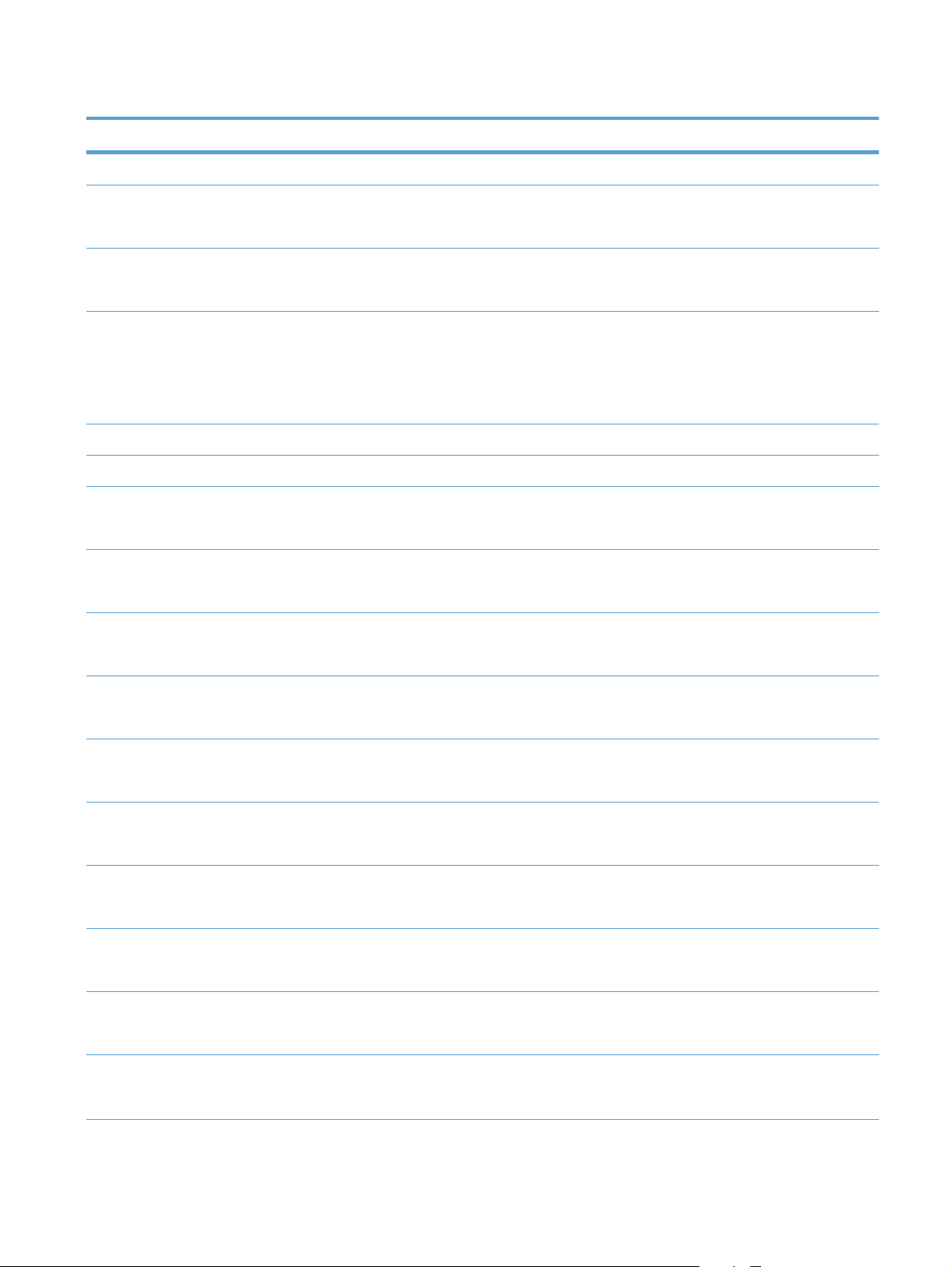
Tablica 2-14 Izbornik za ugrađeni Jetdirect/Izbornik EIO <X> Jetdirect (Nastavak)
Prva razina Druga razina Treća razina Četvrta razina Vrijednosti
Sekundarni DNS
IPV6 postavke Omogući Isključeno
Uključeno*
Adresa Ručne postavke Omogući
Adresa
Propis za DHCPV6 Određuje usmjerivač
Usmjerivač nije
dostupan*
Uvijek
Primarni DNS
Sekundarni DNS
Sigurnost Zaštita na mreži (HTTPS obavezno*
HTTPS po izboru
IPSEC Zadrži
Onemogući*
802.1X Ponovno postavljanje
Zadrži*
Ponovno postavljanje
sigurnosnih postavki
Dijagnostika Ugrađeni testovi LAN HW test Da
HTTP test Da
SNMP test Da
Test prolaza podataka Da
Odabir svih testova Da
Da
Ne*
Ne*
Ne*
Ne*
Ne*
Ne*
Vrij
HRWW
eme izvršenja [M] Raspon: 1 – 60 sati
Zadana vrijednost = 1 sat
Izbornik Administracija
41
Page 62

Tablica 2-14 Izbornik za ugrađeni Jetdirect/Izbornik EIO <X> Jetdirect (Nastavak)
Prva razina Druga razina Treća razina Četvrta razina Vrijednosti
Izvrši Ne*
Da
Brzina veze Automatski*
10T Half
10T Full
100TX Half
100TX Full
Izbornik Rješavanje problema
Za prikaz: Na upravljačkoj ploči proizvoda odaberite izbornik Administracija, a zatim odaberite
izbornik Rješavanje problema.
U sljedećoj tablici zvjezdica (*) označava zadane tvorničke postavke.
Tablica 2-15 Izbornik Rješavanje problema
Prva razina Druga razina Treća razina Četvrta razina Vrijednosti
Dnevnik događaja View (Pregled)*
Ispis
Stranica prolaza papira View (Pregled)*
Ispis
Faks Protokol Fax T.30 -
praćenje
Print T.30 Report (Ispis T.
30 izvješća)
Vrijeme ispisa izvješćaIspis
Nikad automatski
ispisivati*
Ispis nakon svakog faksa
Ispis samo nakon
poslanih zadataka
faksiranja
Ispis nakon svake
pogreške faksa
Ispis samo nakon
pogrešaka slanja faksa
Ispis samo nakon
pogrešaka primanja
faksa
Spremi
42 Poglavlje 2 Izbornici na upravljačkoj pločiHRWW
Page 63

Tablica 2-15 Izbornik Rješavanje problema (Nastavak)
Prva razina Druga razina Treća razina Četvrta razina Vrijednosti
Faks V.34 Uobičajeno*
Isključeno
Način rada zvučnika
faksa
Stranice s kvalitetom
ispisa
Dijagnostička stranica Ispis
Provjera opsega boja Ispis probne stranice Ispis
Kopije Raspon: 1 – 30
Dijagnostički testovi Onemogući provjeru
Senzori prolaza papira Odaberite senzor uređaja
Provjera puta papira Probna stranica Ispis
Izvor Odaberite ladicu s popisa
Odredište Odaberite spremnik s
Obostrano Isključeno*
Stranica rješavanja
problema s kvalitetom
spremnika
Uobičajeno*
Dijagnostički
Ispis
s popisa.
dostupnih ladica.
popisa dostupnih
spremnika.
Uključeno
Kopije 1*
10
50
100
500
Slaganje Isključeno
Uključeno
Ručni
Ručno testiranje senzora
Test komponenata Odaberite komponentu s
test senzora Odaberite komponentu s
popisa dostupnih
komponenti.
Odaberite komponentu s
ladice/spremnika
popisa dostupnih
komponenti.
popisa dostupnih
komponenti.
HRWW
Izbornik Administracija
43
Page 64

Tablica 2-15 Izbornik Rješavanje problema (Nastavak)
Prva razina Druga razina Treća razina Četvrta razina Vrijednosti
Test Ispis/zaustavljanje Raspon: 0 – 60,000
Testiranje skenera Odaberite komponentu s
popisa dostupnih
komponenti.
Upravljačka ploča LED indikatori
Zaslon
Gumbi
Zaslon osjetljiv na dodir
Vraćanje dijagnostičkih
podataka
Stvaranje podatkovne
datoteke uređaja
Stvaranje komprimirane
datoteke s informacijama
o uklanjanju pogrešaka
Uključi datoteke s ispisom
nakon pada sustava
Brisanje informacija o
uklanjanju pogrešaka
Slanje u e-poštu
Izvoz na USB
44 Poglavlje 2 Izbornici na upravljačkoj pločiHRWW
Page 65

Izbornik Održavanje uređaja
Izbornik Sigurnosno kopiranje / vraćanje
Za prikaz: Na upravljačkoj ploči proizvoda odaberite izbornik Održavanje uređaja, a zatim
odaberite izbornik Sigurnosno kopiranje / vraćanje.
U sljedećoj tablici zvjezdica (*) označava zadane tvorničke postavke.
Tablica 2-16 Izbornik Sigurnosno kopiranje / vraćanje
Prva razina Druga razina Treća razina Vrijednosti
Sigurnosni podaci Omogući raspored izrade
sigurnosnih kopija
Dani između izrada sigurnosnih
Izradi sigurnosnu kopiju
Izvoz zadnje sigurnosne kopije
Vraćanje podataka Unesite USB pogon koji sadrži
Vrijeme izrade sigurnosne kopije Unesite vrijeme
Unesite broj dana
kopija
datoteku sa sigurnosnom
kopijom.
Izbornik Kalibriranje/čišćenje
Za prikaz: Na upravljačkoj ploči proizvoda odaberite izbornik Održavanje uređaja, a zatim
odaberite izbornik Kalibriranje/čišćenje.
U sljedećoj tablici zvjezdica (*) označava zadane tvorničke postavke.
Tablica 2-17 Izbornik Kalibriranje/čišćenje
Prva razina Druga razina Vrijednosti
Postavke čišćenja Automatsko čišćenje Isključeno*
Uključeno
Interval čišćenja
Veličina za čišćenje
Stranica za čišćenje Ispis
Brza kalibracija
Potpuna kalibracija
Odgađanje kalibracije prilikom izlaska iz
stanja mirovanja/uključivanja
Kalibracija skenera
HRWW
Da*
Ne
Izbornik Održavanje uređaja
45
Page 66

Izbornik Ažuriranje USB programskih datoteka
Za prikaz: Na upravljačkoj ploči proizvoda odaberite izbornik Održavanje uređaja, a zatim
odaberite izbornik Ažuriranje USB programskih datoteka.
U USB ulaz umetnite USB uređaj za pohranu s paketom za nadogradnju firmvera te slijedite upute na
zaslonu.
Izbornik Servis
Za prikaz: Na upravljačkoj ploči proizvoda odaberite izbornik Održavanje uređaja, a zatim
odaberite izbornik Servis.
Izbornik Servis je zaključan i za pristup je potreban PIN. Ovaj izbornik namijenjen je samo ovlaštenom
servisnom osoblju.
46 Poglavlje 2 Izbornici na upravljačkoj pločiHRWW
Page 67

3 Softver za Windows
Podržani operacijski sustavi za Windows
●
Podržani upravljački programi pisača za Windows
●
Odaberite odgovarajući upravljački program pisača za Windows
●
Prioritet postavki za ispis
●
Promjena postavki upravljačkog programa pisača za Windows
●
Uklanjanje softvera za Windows
●
Podržani uslužni programi za Windows
●
Softver za ostale operativne sustave
●
HRWW 47
Page 68

Podržani operacijski sustavi za Windows
Uređaj podržava sljedeće operacijske sustave Windows:
Windows XP (32-bitni i 64-bitni)
●
Windows Server 2003 (32-bitni i 64-bitni)
●
Windows Server 2003 (32-bitni i 64-bitni)
●
Windows Vista (32-bitni i 64-bitni)
●
Windows 7 (32-bitni i 64-bitni)
●
48 Poglavlje 3 Softver za Windows HRWW
Page 69

Podržani upravljački programi pisača za Windows
HP PCL 6 (ovo je zadani upravljački program pisača)
●
HP Universal Print Driver koji podržava PostScript emulaciju (HP UPD PS)
●
Univerzalni upravljački program pisača HP PCL 5 (HP UPD PCL 5)
●
HP PCL 6 univerzalni upravljački pogon pisača (HP UPD PCL 6)
●
Upravljački programi pisača uključuju online pomoć s uputama za uobičajene zadatke i opisima tipki,
potvrdnih okvira i padajućih popisa upravljačkog programa pisača.
NAPOMENA: Više informacija o UPD programu potražite na www.hp.com/go/upd.
HRWW
Podržani upravljački programi pisača za Windows
49
Page 70

Odaberite odgovarajući upravljački program pisača za Windows
Upravljački programi pisača pružaju pristup značajkama uređaja i omogućuju računalu komunikaciju s
uređajem (pomoću jezika pisača). Sljedeći upravljački programi pisača dostupni su na
go/cljcm4540mfp_software.
Postavljen kao zadani upravljački program. Ovaj će se upravljački program
Upravljački program HP PCL 6
●
instalirati automatski, osim ako ne odaberete neki drugi.
Preporuča se za sva Windows okruženja
●
Pruža najbolju ukupnu brzinu, kvalitetu ispisa i podršku za uređaj za većinu
●
korisnika
Razvijen je za povezivanje sa sučeljem Windows Graphic Device Interface
●
(GDI) za najveću brzinu u Windows okruženjima
Možda nije potpuno kompatibilan sa prilagođenim softverom i softverom
●
drugih proizvođača koji se zasniva na upravljačkom programu PCL 5
www.hp.com/
Upravljački program HP UPD PS
HP UPD PCL 5
HP UPD PCL 6
●
Preporučuje se za ispisivanje prilikom korištenja programa Adobe
programa koji intenzivno koriste grafiku
Sadrži podršku za ispisivanje u svrhu postscript emulacije ili za postscript flash
●
fontove
Preporučuje se za uredsko ispisivanje u Windows okruženjima
●
Kompatibilan s prethodnim PCL verzijama i starijim uređajima HP LaserJet
●
Najbolji izbor za ispisivanje pomoću prilagođenog softvera ili softvera drugih
●
proizvođača
Najbolji izbor prilikom rada s mješovitim okruženjima koja zahtijevaju da
●
proizvod bude postavljen na PCL 5 (UNIX, Linux, glavno računalo)
Dizajniran za korištenje u poslovnim Windows okruženjima kao jedinstveni
●
upravljački program za korištenje s različitim modelima pisača
Najbolji za ispisivanje na više modela pisača s prijenosnog Windows
●
računala
Preporučuje se za ispis u svim Windows okruženjima
●
Omogućuje ukupnu brzinu, kvalitetu ispisa i podršku za značajke pisača za
●
većinu korisnika
Razvijen kako bi odgovarao Windows grafičkom sučelju uređaja (GDI) za
●
optimalnu brzinu u Windows okruženjima
®
ili drugih
Možda nije sasvim kompatibilan s prilagođenim rješenjima i rješenjima treće
●
strane na temelju PCL5
50 Poglavlje 3 Softver za Windows HRWW
Page 71

HP Universal Print Driver (UPD)
HP univerzalni upravljački program pisača (UPD) za Windows jedan je upravljački program koji vam
daje neposredan pristup gotovo svim HP LaserJet uređajima, s bilo koje lokacije, bez potrebe za
preuzimanjem dodatnih upravljačkih programa. Temelji se na dokazanoj HP tehnologiji upravljačkih
programa pisača i temeljito je testiran u kombinaciji s mnogim programima. Radi se o moćnom
rješenju koje je u radu stabilno i konzistentno.
HP UPD izravno komunicira sa svakim HP uređajem, prikuplja informacije o konfiguraciji i prilagođava
korisničko sučelje radi prikaza jedinstvenih dostupnih značajki uređaja. Automatski omogućuje
značajke koje su dostupne uređaju, poput obostranog ispisa i klamanja, tako da ih ne morate
omogućavati ručno.
Više informacija potražite na
UPD instalacijski načini rada
Tradicionalni način rada
Dinamički način rada
www.hp.com/go/upd.
Ovaj način rada upotrijebite ako upravljački program instalirate s CD-a na
●
jedno računalo.
Kada ga instalirate s CD-a isporučenog uz uređaj, UPD radi kao tradicionalni
●
upravljački programi pisača. Funkcionira s određenim uređajem.
Ako koristite ovaj način rada, UPD morate zasebno instalirati na svako
●
računalo i za svaki uređaj.
Kako biste koristili ovaj način rada, UPD preuzmite s Interneta. Vidi
●
www.hp.com/go/upd.
Dinamički način rada omogućuje vam korištenje jedne instalacije dinamičkog
●
programa da biste mogli ispisivati na HP uređajima na bilo kojoj lokaciji.
Ovaj način rada upotrijebite ako instalirate UPD za radnu skupinu.
●
HRWW
Odaberite odgovarajući upravljački program pisača za Windows
51
Page 72

Prioritet postavki za ispis
Mijenja na postavke ispisa koje su prioritetne ovisno o tome gdje su napravljene promjene:
NAPOMENA: Nazivi naredbi i dijaloških okvira mogu varirati ovisno o vašem programu.
●
Dijaloški okvir Page Setup (Postavke stranice): Pritisnite Page Setup (Postavke stranice)
ili sličnu naredbu u izborniku File (Datoteka) u programu u kojem radite kako biste otvorili ovaj
dijaloški okvir. Ovdje promijenjene postavke mijenjaju postavke promijenjene bilo gdje drugdje.
●
Dijaloški okvir Print (Ispis): Pritisnite Print (Ispis), Print Setup (Postavke stranice) ili sličnu
naredbu u izborniku File (Datoteka) u programu u kojem radite kako biste otvorili ovaj dijaloški
okvir. Postavke promijenjene u dijaloškom okviru (Ispis) Printimaju nižu razinu prioriteta i neće
poništiti promjene napravljene u dijaloškom okviru Page Setup (Postavke stranice).
●
Dijaloški okvir Printer Properties (Svojstva pisača) (upravljački program pisača):
Pritisnite Properties (Svojstva) u dijaloškom okviru Print (Ispis) kako biste otvorili upravljački
program pisača. Postavke promijenjene u dijaloškom okviru Printer Properties (Svojstva
pisača) ne poništavaju postavke ni u jednom drugom dijelu softvera za ispis. Većinu postavki
ispisa možete promijeniti ovdje.
●
Zadane postavke upravljačkog programa pisača: Zadane postavke upravljačkog
programa pisača određuju postavke korištene u svim zadacima ispisa, osim ako su postavke
promijenjene u dijaloškim okvirima Page Setup (Postavke stranice), Print (Ispis) ili Printer
Properties (Svojstva pisača).
●
Postavke upravljačke ploče pisača: Postavke promijenjene na upravljačkoj ploči pisača
imaju nižu razinu prioriteta od promjena napravljenih
bilo gdje drugdje.
52 Poglavlje 3 Softver za Windows HRWW
Page 73

Promjena postavki upravljačkog programa pisača za Windows
Promjena postavki za sve zadatke ispisa dok se program ne zatvori
1.
U izborniku File (Datoteka) u programu odaberite Print (Ispis).
2.
Odaberite upravljački program, a zatim pritisnite Properties (Svojstva) ili Preferences
(Preference).
Koraci se mogu razlikovati; ovo je postupak koji se najčešće koristi.
Promjena zadanih postavki za sve zadatke ispisa
1.
Windows XP, Windows Server 2003 i Windows Server 2008 (na zadanom
prikazu izbornika Start): Pritisnite Start, a zatim pritisnite Printers and Faxes (Pisači i
faksovi).
Windows XP, Windows Server 2003 i Windows Server 2008 (na klasičnom
prikazu izbornika Start): Pritisnite Start, zatim Settings (Postavke), a zatim Printers
(Pisači).
Windows Vista: Pritisnite Start, zatim Control Panel (Upravljačka ploča), te u kategoriji za
Hardware and Sound (Hardver i zvuk) pritisnite Printer (Pisač).
Windows 7: Pritisnite Start, a zatim pritisnite Devices and Printers (Uređaji i pisači).
2.
Desnom tipkom miša pritisnite ikonu upravljačkog programa, a zatim odaberite Printing
Preferences (Preference ispisa).
HRWW
Promjena postavki upravljačkog programa pisača za Windows
53
Page 74

Promjena konfiguracijskih postavki uređaja
1.
Windows XP, Windows Server 2003 i Windows Server 2008 (na zadanom
prikazu izbornika Start): Pritisnite Start, a zatim pritisnite Printers and Faxes (Pisači i
faksovi).
Windows XP, Windows Server 2003 i Windows Server 2008 (na klasičnom
prikazu izbornika Start): Pritisnite Start, zatim Settings (Postavke), a zatim Printers
(Pisači).
Windows Vista: Pritisnite Start, zatim Control Panel (Upravljačka ploča), te u kategoriji za
Hardware and Sound (Hardver i zvuk) pritisnite Printer (Pisač).
Windows 7: Pritisnite Start, a zatim pritisnite Devices and Printers (Uređaji i pisači).
2.
Desnom tipkom miša pritisnite ikonu upravljačkog programa, a zatim odaberite Properties
(Svojstva) ili Printer properties (Svojstva pisača).
3.
Pritisnite karticu Device Settings (Postavke uređaja).
54 Poglavlje 3 Softver za Windows HRWW
Page 75

Uklanjanje softvera za Windows
Windows XP
1.
Pritisnite Start, Control Panel (Upravljačka ploča), a zatim Add or Remove Programs
(Dodaj ili ukloni programe).
Pronađite i odaberite uređaj s popisa.
2.
3.
Pritisnite gumb Change/Remove (Promijeni/ukloni) za uklanjanje softvera.
Windows Vista
1.
Pritisnite Start (Start), Control Panel (Upravljačka ploča), a zatim Programs and Features
(Programi i značajke).
Pronađite i odaberite uređaj s popisa.
2.
3.
Odaberite opciju Uninstall/Change (Deinstalacija/promjena).
Windows 7
1.
Pritisnite Start, Control Panel (Upravljačka ploča), a zatim pod naslovom Programs
(Programi) pritisnite Uninstall a program (Deinstaliraj program).
Pronađite i odaberite uređaj s popisa.
2.
3.
Odaberite opciju Uninstall (Deinstaliraj).
HRWW
Uklanjanje softvera za Windows
55
Page 76

Podržani uslužni programi za Windows
HP Web Jetadmin
HP Web Jetadmin jednostavan je dodatni softver za ispis i rad sa slikama koji vam pomaže u
optimizaciji korištenja uređaja, kontroli troškova ispisa u boji, osiguravanja uređaja i
pojednostavljivanje upravljanja potrošnim materijalom putem omogućivanja daljinskog konfiguriranja,
proaktivnog nadzora, rješavanja sigurnosnih problema i izvještavanja o uređajima za ispis i rad sa
slikama.
Za preuzimanje trenutne verzije alata HP Web Jetadmin te za najnoviji popis podržanih glavnih
sustava posjetite
Kada se instalira na glavni poslužitelj, Windows klijent može pristupiti alatu HP Web Jetadmin pomoću
podržanog web-pretraživača (kao što je Microsoft® Internet Explorer) krećući se do glavnog računala
za HP Web Jetadmin.
HP ugrađeni web-poslužitelj
Uređaj je opremljen ugrađenim web-poslužiteljem koji omogućava pristup informacijama o uređaju i
mrežnoj aktivnosti. Te se informacije pojavljuju u web-pregledniku kao što je Microsoft Internet
Explorer, Netscape Navigator, Apple Safari ili Firefox.
www.hp.com/go/webjetadmin.
HP ugrađeni web-poslužitelj nalazi se na uređaju. Nije učitan na mrežni poslužitelj.
HP ugrađeni web-poslužitelj uređaju daje sučelje koje može koristiti svatko tko ima umreženo računalo
i standardni web-pretraživač. Nije instaliran ili konfiguriran poseban softver, ali na računalu morate
imati podržani web-pretraživač. Kako biste stekli pristup na HP ugrađeni web-poslužitelj, upišite IP
adresu za uređaj u redak za adresu u poslužitelju. (Kako biste pronašli IP adresu, ispišite stranicu s
konfiguracijom. Za dodatne informacije o ispisu stranice s konfiguracijom pogledajte
informacijama na stranici 272).
Za dodatna objašnjenja o značajkama i funkcijama HP ugrađenog web-poslužitelja pogledajte
Upotreba ugrađenog HP web-poslužitelja na stranici 274.
Ispis stranica s
56 Poglavlje 3 Softver za Windows HRWW
Page 77

Softver za ostale operativne sustave
Operativni sustav Softver
UNIX Za HP-UX i Solaris mreže posjetite
instaliranja skripti modela pomoću instalacijskog programa pisača HP Jetdirect (HPPI) za
UNIX.
Za najnovije skripte modela idite na
Linux Za dodatne informacije idite na stranicu
SAP uređaji Za upravljačke programe idite na
Za dodatne informacije idite na
www.hp.com/go/jetdirectunix_software radi
www.hp.com/go/unixmodelscripts.
www.hp.com/go/sap/drivers
www.hp.com/go/sap/drivers
www.hplip.net.
HRWW
Softver za ostale operativne sustave
57
Page 78

58 Poglavlje 3 Softver za Windows HRWW
Page 79

4 Korištenje proizvoda s Mac
računalima
Softver za Mac
●
Ispis s Mac računala
●
Rješavanje problema sa sustavom Mac
●
HRWW 59
Page 80

Softver za Mac
Podržani operacijski sustavi za Mac
Uređaj podržava sljedeće operacijske sustave Mac:
Mac OS X 10.4, 10.5, 10.6 i novije verzije
●
NAPOMENA: Procesori PPC i Intel® Core™ podržani su za Mac OS X 10.4 i novije verzije.
Podržani upravljački programi pisača za Mac
HP LaserJet instalacijski program uključuje PostScript® opisne datoteke za pisač (PPD), dijaloške
ekstenzije za pisač (PDE) te program HP Utility za korištenje s računalima i sustavom Mac OS X. PPD i
PDE datoteke za HP pisač u kombinaciji s ugrađenim upravljačkim programima Apple PostScript
omogućavaju sve funkcije ispisa i pristup posebnim značajkama HP pisača.
Instaliranje softvera za računala s operativnim sustavom Mac
Instaliranje softvera za računala s operativnim sustavom Mac izravno spojenim s uređajem
Uređaj podržava spajanje putem USB 2.0 veze. Koristite USB kabel vrste A do B. HP preporučuje
upotrebu kabela od maksimalno 2 metra (6,5 stopa).
Instalirajte programe s CD-a.
1.
Pritisnite ikonu uređaja i pratite upute na zaslonu.
2.
3.
Pritisnite gumb Close (Zatvori).
Kada softver to zatraži od vas, priključite USB kabel na uređaj i na računalo.
4.
60 Poglavlje 4 Korištenje proizvoda s Mac računalima HRWW
Page 81

Želite li konfigurirati softver proizvoda kako bi prepoznao instaliranu dodatnu opremu, provedite
5.
sljedeće korake:
Mac OS X 10.4
Mac OS X 10.5 i 10.6
Ispišite stranicu iz bilo kojeg programa kako biste provjerili je li softver ispravno instaliran.
6.
1.
U izborniku Apple
(Preference sustava), a zatim pritisnite ikonu Print & Fax (Ispis i
faksiranje).
2. Pritisnite gumb Printer Setup (Postavljanje pisača).
3. Pritisnite izbornik Installable Options (Opcije za dodatke).
Konfigurirajte instalirane opcije.
4.
1.
U izborniku Apple
(Preference sustava), a zatim pritisnite ikonu Print & Fax (Ispis i
faksiranje).
Odaberite uređaj iz lijeve strane prozora.
2.
3. Pritisnite gumb Options & Supplies (Opcije i potrošni materijal).
4. Pritisnite karticu Driver (Upravljački program).
Konfigurirajte instalirane opcije.
5.
NAPOMENA: U sustavima Mac OS X 10.5 i 10.6 postupak instalacije
trebao bi automatski konfigurirati instalirane opcije.
pritisnite izbornik System Preferences
pritisnite izbornik System Preferences
NAPOMENA: U slučaju neuspješne instalacije ponovno instalirajte softver.
Instaliranje softvera za računala s operativnim sustavom Mac na ožičenoj mreži
Konfiguracija IP adrese
Provjerite je li uređaj uključen i prikazuje li se poruka Spreman na zaslonu upravljačke ploče.
1.
Mrežni kabel priključite na uređaj i na mrežu.
2.
HRWW
Softver za Mac
61
Page 82

Prije nastavka pričekajte 60 sekundi. U tom će vremenskom razdoblju mreža prepoznati uređaj i
3.
dodijeliti mu IP adresu ili naziv glavnog računala.
Na upravljačkoj ploči uređaja dodirnite gumb Mrežna adresa radi identifikacije IP adrese
4.
uređaja ili naziva glavnog računala.
Ako ne vidite gumb Mrežna adresa, možete pronaći IP adresu ili naziv glavnog računala tako da
ispišete stranicu konfiguracije.
Na upravljačkoj se ploči uređaja pomaknite i dodirnite gumb Administracija.
a.
Otvorite sljedeće izbornike:
b.
Izvješća
●
Stranice s konfiguracijom/statusom
●
Stranica s konfiguracijom
●
Dodirnite gumb View (Pregled) kako biste vidjeli informacije na upravljačkoj ploči ili
c.
dodirnite gumb Ispis kako biste ispisali stranice.
Pronađite IP adresu na stranici Jetdirect.
d.
5.
IPv4: Ako je IP adresa 0.0.0.0, 192.0.0.192 ili 169.254.x.x, trebate ručno konfigurirati IP
adresu. U suprotnom, mrežna konfiguracija je uspjela.
IPv6: Ako IP adresa započinje oznakom "fe80:", uređaj bi trebao moći ispisivati. U suprotnom
ručno konfigurirajte IP adresu.
Instaliranje softvera
Zatvorite sve programe na računalu.
1.
Instalirajte programe s CD-a.
2.
Pritisnite ikonu uređaja i pratite upute na zaslonu.
3.
4.
Nakon dovršetka instalacije pritisnite gumb Close (Zatvori).
62 Poglavlje 4 Korištenje proizvoda s Mac računalima HRWW
Page 83

5.
Na računalu otvorite izbornik Apple
, pritisnite izbornik System Preferences (Preference
sustava) i pritisnite ikonu Print & Fax (Ispis i faksiranje).
Pritisnite znak za plus (+).
6.
Mac OS X prema zadanoj postavci koristi metodu Bonjour za pronalazak upravljačkog programa
i dodavanje uređaja na skočni izbornik pisača. Ova je metoda najbolja u većini situacija. Ako
Mac OS X ne može pronaći HP-ov upravljački program za pisače, prikazat će se poruka o
pogrešci. Ponovno instalirajte softver.
Ako uređaj dodajete u veliku mrežu, možda ćete za povezivanje morati koristiti IP ispis, a ne
Bonjour. Slijedite ove korake:
a.
Pritisnite gumb IP Printer (IP pisač).
b.
S padajućeg popisa Protocol (Protokol) odaberite opciju HP Jetdirect-Socket. Unesite IP
adresu ili naziv glavnog računala za uređaj. S padajućeg popisa Print Using (Ispis
pomoću) odaberite model uređaja, ako nije odabran.
Želite li konfigurirati uređaj kako bi prepoznao dodatnu opremu, izvršite sljedeće korake:
7.
Mac OS X 10.4
Mac OS X 10.5 i 10.6
Ispišite stranicu iz bilo kojeg programa kako biste provjerili je li softver ispravno instaliran.
8.
1.
U izborniku Apple
(Preference sustava), a zatim pritisnite ikonu Print & Fax (Ispis i
faksiranje).
2. Pritisnite gumb Printer Setup (Postavljanje pisača).
3. Pritisnite izbornik Installable Options (Opcije za dodatke).
Konfigurirajte instalirane opcije.
4.
1.
U izborniku Apple
(Preference sustava), a zatim pritisnite ikonu Print & Fax (Ispis i
faksiranje).
Odaberite uređaj iz lijeve strane prozora.
2.
3. Pritisnite gumb Options & Supplies (Opcije i potrošni materijal).
4. Pritisnite karticu Driver (Upravljački program).
Konfigurirajte instalirane opcije.
5.
NAPOMENA: U sustavima Mac OS X 10.5 i 10.6 postupak instalacije
trebao bi automatski konfigurirati instalirane opcije.
pritisnite izbornik System Preferences
pritisnite izbornik System Preferences
Uklanjanje softvera iz operacijskog sustava Macintosh
Za uklanjanje softvera potrebne su administratorske ovlasti.
1.
Otvorite System Preferences (Preference sustava).
2.
Odaberite Print & Fax (Pisači i faksovi).
HRWW
Softver za Mac
63
Page 84

Označite uređaj.
3.
Pritisnite simbol minus (-).
4.
Ako je potrebno, izbrišite red čekanja za ispis.
5.
Izbrišite .GZ datoteku iz sljedeće mape na tvrdom disku:
6.
●
Mac OS X 10.4: Library/Printers/PPDs/Contents/Resources/<lang>.lproj, gdje “<lang>”
predstavlja dvoslovnu šifru jezika koji koristite.
●
Mac OS X 10.5 i 10.6: Library/Printers/PPDs/Contents/Resources
64 Poglavlje 4 Korištenje proizvoda s Mac računalima HRWW
Page 85

Prednost za postavke ispisa za Mac računala
Mijenja na postavke ispisa koje su prioritetne ovisno o tome gdje su napravljene promjene:
NAPOMENA: Nazivi naredbi i dijaloških okvira mogu varirati ovisno o vašem programu.
●
Page Setup dialog box (Dijaloški okvir za postavljanje stranice): Odaberite Page Setup
(Postavljanje stranice) ili sličnu naredbu iz izbornika File (Datoteka) programa u kojemu radite
kako biste otvorili ovaj dijaloški okvir. Postavke koje ovdje promijenite mogle bi isključiti postavke
koje ste promijenili negdje drugdje.
●
Dijaloški okvir Print (Ispis): Pritisnite Print (Ispis), Print Setup (Postavke stranice) ili sličnu
naredbu u izborniku File (Datoteka) u programu u kojem radite kako biste otvorili ovaj dijaloški
okvir. Postavke promijenjene u dijaloškom okviru Print (Ispis) imaju nižu razinu prioriteta i neće
poništiti promjene napravljene u dijaloškom okviru Page Setup (Postavke stranice).
●
Zadane postavke upravljačkog programa pisača: Zadane postavke upravljačkog
programa pisača određuju postavke korištene u svim zadacima ispisa, osim ako su postavke
promijenjene u dijaloškim okvirima Page Setup (Postavke stranice), Print (Ispis) ili Printer
Properties (Svojstva pisača).
●
Postavke upravljačke ploče pisača: Postavke promijenjene na upravljačkoj ploči pisača
imaju nižu razinu prioriteta od promjena napravljenih bilo gdje drugdje.
HRWW
Softver za Mac
65
Page 86

Promjena postavki upravljačkog programa pisača za Mac
Promjena postavki za sve
zadatke ispisa dok se program
ne zatvori
1. U izborniku Datoteka pritisnite
gumb Ispis.
Promijenite željene postavke iz
2.
raznih izbornika.
Promjena zadanih postavki za
sve zadatke ispisa
1. U izborniku Datoteka pritisnite
gumb Ispis.
Promijenite željene postavke iz
2.
raznih izbornika.
3. U izborniku Presets (Unaprijed
definirano) pritisnite opciju
Spremi kao… i upišite naziv za
prethodnu postavku.
Ove postavke se spremaju u izborniku
Presets (Unaprijed definirano). Za
korištenje novih postavki morate
odabrati spremljenu prethodnu postavku
svaki put kad otvorite program i
ispisujete.
Promjena konfiguracijskih
postavki uređaja
Mac OS X 10.4
1.
U izborniku Apple
izbornik System Preferences
(Preference sustava), a zatim
pritisnite ikonu Print & Fax (Ispis
i faksiranje).
2. Pritisnite gumb Printer Setup
(Postavljanje pisača).
3. Pritisnite izbornik Installable
Options (Opcije za dodatke).
Konfigurirajte instalirane opcije.
4.
Mac OS X 10.5 i 10.6
1.
U izborniku Apple
izbornik System Preferences
(Preference sustava), a zatim
pritisnite ikonu Print & Fax (Ispis
i faksiranje).
pritisnite
pritisnite
Odaberite uređaj iz lijeve strane
2.
prozora.
3. Pritisnite gumb Options &
Supplies (Opcije i potrošni
materijal).
4. Pritisnite karticu Driver
(Upravljački program).
Konfigurirajte instalirane opcije.
5.
66 Poglavlje 4 Korištenje proizvoda s Mac računalima HRWW
Page 87

Softver za Mac računala
HP Utility za Mac
Koristite HP Utility za postavljanje značajki uređaja koje nisu dostupne u upravljačkom programu
pisača.
Možete koristiti HP Utility kada je uređaj spojen USB kabelom ili kada je spojen na TCP/IP mrežu.
Otvaranje programa HP Printer Utility
Mac OS X 10.4
Mac OS X 10.5 i 10.6
Značajke programa HP Utility
HP uslužni program sastoji se od stranica koje otvarate klikom na popis Configuration Settings
(Postavke konfiguracije). Sljedeća stranica opisuje zadatke koje možete izvršiti na tim stranicama. Pri
vrhu bilo koje stranice kliknite vezu HP Support (HP-ova služba podrške) za pristup tehničkoj pomoći,
online naručivanju opreme, online registraciji te informacijama o recikliranju i povratu.
Izbornik Stavka Opis
1. Otvorite Finder (Pretraživač), odaberite Applications (Aplikacije), zatim
Utilities (Uslužni programi) i dvaput pritisnite Printer Setup Utility (Uslužni
program za postavljanje pisača).
2. Odaberite uređaj koji želite konfigurirati i zatim pritisnite Utility (Uslužni
program).
1. U izborniku Printer Browser (Preglednik pisača) pritisnite Printer Utility
(Uslužni program za pisač).
ILI
U značajki Print Queue (Red čekanja za ispis) pritisnite ikonu Utility
(Uslužni program).
HRWW
Information And
Support (Informacije i
podrška)
Supplies Status (Stanje
potrošnog materijala)
Device Information
(Informacije o uređaju)
Color Usage (Korištenje
boje)
File Upload (Prijenos
datoteka)
Upload Fonts (Prijenos
fontova)
Update Firmware
(Ažuriranje programskih
datoteka)
Prikazuje status potrošnog materijala i nudi veze za online
naručivanje potrošnog materijala.
Prikazuje informacije o trenutno odabranom uređaju.
Prikazuje ukupni broj ispisanih stranica, broj stranica ispisanih u boji
i broj stranica ispisanih samo crnom tintom.
Prenosi datoteke s računala na uređaj.
Prenosi datoteke fontova s računala na uređaj.
Prenosi datoteku ažuriranja firmvera na uređaj.
Softver za Mac
67
Page 88

Izbornik Stavka Opis
Printer Settings
(Postavke pisača)
Naredbe
Trays Configuration
(Konfiguracija ladica)
Duplex Mode
(Obostrani ispis)
Stored jobs (Spremljeni
zadaci)
E-mail Alerts
(Obavijesti e-poštom)
Postavke mreže
Supplies
Management
(Upravljanje potrošnim
materijalom)
Restrict Color
(Ograničavanje boje)
Uređaju šalje posebne znakove ili naredbe za ispis nakon zadatka
ispisa.
Mijenja zadane postavke ladica.
Uključuje automatski obostrani ispis.
Rukovodi zadacima ispisa koji su pohranjeni na tvrdom disku
uređaja.
Konfigurira uređaj za slanje obavijesti e-poštom za određene
događaje.
Konfigurira mrežne postavke, poput IPv4 i IPv6 postavki.
Konfigurira kako se proizvod treba ponašati kada je potrošni
materijal pri kraju svog procijenjenog vijeka trajanja.
Konfigurira ograničavanje ispisa u boji za određene korisnike i
softverske programe.
NAPOMENA: Ova opcija dostupna je samo nakon što ste otvorili
izbornik View (Pregled) i odabrali opciju Show Advanced
(Prikaži napredno).
Protect Direct Ports
(Zaštićeni izravni
priključci)
Additional Settings
(Dodatne postavke)
Podržani uslužni programi za Mac
HP ugrađeni web-poslužitelj
Proizvod je opremljen HP ugrađenim web-poslužiteljem, koji omogućuje pristup informacijama o
proizvodu i mrežnoj aktivnosti. Pristupite HP ugrađenom web-poslužitelju iz HP uslužnog programa.
Otvorite izbornik Printer Settings (Postavke pisača), a zatim odaberite opciju Additional Settings
(Dodatne postavke).
Onemogućava ispis putem USB ili paralelne priključnice.
Omogućuje pristup HP ugrađenom web-poslužitelju.
68 Poglavlje 4 Korištenje proizvoda s Mac računalima HRWW
Page 89

Ispis s Mac računala
Poništavanje zadatka ispisa s Mac računala
Ako je zadatak ispisa trenutno u tijeku, otkažite ga slijedeći postupak u nastavku:
1.
Pritisnite gumb Stop
a.
Na popisu dodirnog zaslona dodirnite zadatak ispisa koji želite izbrisati i dodirnite gumb
b.
Poništi zadatak.
Na uređaju se prikazuje poruka s upitom o potvrđivanju brisanja. Dodirnite gumb Da.
c.
Zadatak možete poništiti i iz programa ili iz reda čekanja na ispis.
2.
●
Program: Na računalnom zaslonu će se prikazati dijaloški okvir koji omogućuje prekid
ispisa.
●
Redoslijed ispisa u sustavu Mac: Otvorite red čekanja na ispis dvostrukim pritiskom na
ikonu uređaja u opciji Dock. Označite zadatak ispisa, a zatim pritisnite Delete (Izbriši).
na upravljačkoj ploči uređaja.
Promijenite veličinu i vrstu papira sa sustavom Mac
1.
U softverskom izborniku Datoteka pritisnite opciju Ispis.
2.
U izborniku Copies & Pages (Primjerci i stranice) pritisnite gumb Page Setup (Postavljanje
stranice).
3.
Odaberite veličinu iz padajućeg izbornika Paper Size (Veličina papira) i zatim pritisnite gumb
U redu.
4.
Otvorite izbornik Finishing (Završna obrada). (Mac OS X 10.5 i10.6)
5.
Iz padajućeg popisa Media-type (Vrsta medija) odaberite vrstu.
6.
Pritisnite gumb Ispis.
Stvaranje i korištenje prethodnih postavki za ispis s Mac računala
Koristite prethodne postavke za ispis kako biste spremili trenutne postavke upravljačkog programa
pisača za ponovno korištenje.
Stvaranje prethodnih postavki za ispis
1.
U izborniku Datoteka pritisnite opciju Ispis.
Odaberite upravljački program.
2.
Odaberite postavke ispisa koje želite spremiti za ponovno korištenje.
3.
HRWW
Ispis s Mac računala
69
Page 90

4.
U izborniku Presets (Unaprijed definirano) pritisnite opciju Spremi kao… i upišite naziv za
prethodnu postavku.
5.
Pritisnite gumb OK (U redu).
Korištenje prethodnih postavki za ispis
1.
U izborniku Datoteka pritisnite opciju Ispis.
Odaberite upravljački program.
2.
3.
U izborniku Presets (Unaprijed definirano) odaberite prethodnu postavku za ispis.
NAPOMENA: Za korištenje zadanih postavki upravljačkog programa pisača odaberite opciju
standard (standardno).
Promjena veličine dokumenata ili ispis na papiru prilagođene veličine s Mac računala
Mac OS X 10.4, 10.5, i 10.6 1. U izborniku Datoteka pritisnite opciju Page Setup (Postavljanje stranice).
2. Odaberite proizvod, a zatim odaberite odgovarajuće postavke za Paper
Size (Veličina papira) i opcije Usmjerenje.
Mac OS X 10.5 i 10.6
Koristite jedan od ovih načina.
1. U izborniku Datoteka pritisnite opciju Ispis.
2. Pritisnite gumb Page Setup (Postavljanje stranice).
3. Odaberite proizvod, a zatim odaberite odgovarajuće postavke za Paper
Size (Veličina papira) i opcije Usmjerenje.
1. U izborniku Datoteka pritisnite opciju Ispis.
2. Otvorite izbornik Paper Handling (Rukovanje papirom).
3. U području Destination Paper Size (Ciljna veličina papira) pritisnite okvir
Skaliranje radi prilagodbe veličini papira i zatim iz padajućeg
popisa odaberite veličinu.
Ispis naslovnice s Mac računala
1.
U izborniku Datoteka pritisnite opciju Ispis.
Odaberite upravljački program.
2.
3.
Otvorite izbornik Cover Page (Naslovnica), a zatim odaberite kamo želite ispisati naslovnicu.
Pritisnite ili gumb Before Document (Pr
dokumenta).
ije dokumenta) ili gumb After Document (Nakon
4.
U izbo
rniku Cover Page Type (Vrsta naslovnice) odaberite poruku koju želite ispisati na
naslovnici.
70 Poglavlje 4 Korištenje proizvoda s Mac računalima HRWW
Page 91

NAPOMENA: Za ispis prazne naslovnice odaberite opciju standard (standardno) u izborniku
Cover Page Type (Vrsta naslovnice).
Korištenje vodenih žigova s Mac računala
1.
U izborniku Datoteka pritisnite opciju Ispis.
2.
Otvorite izbornik Watermarks (Vodeni žigovi).
3.
U izborniku Mode (Način rada) odaberite željenu vrstu vodenog žiga. Odaberite opciju
Watermark (Vodeni žig) za ispis polu-prozirne poruke. Za ispis poruke koja nije prozirna
odaberite opciju Overlay (Sadržaj faksa ispod zaglavlja bez pomicanja).
4.
U izborniku Pages (Stranice) odaberite je li potrebno ispisati vodeni žig na svim stranicama ili
samo na prvoj stranici.
5.
U izborniku Text (Tekst) odaberite standardnu poruku ili odaberite opciju Prilagođeno i upišite
novu poruku u okvir.
Odaberite opcije za preostale postavke.
6.
Ispis više stranica na jedan list papira s Mac računala
HRWW
1.
U izborniku Datoteka pritisnite opciju Ispis.
Odaberite upravljački program.
2.
3.
Otvorite izbornik Layout (Izgled).
4.
U izborniku Pages per Sheet (Stranica po listu) odaberite broj stranica koje želite ispisati na
svaki list (1, 2, 4, 6, 9 ili 16).
5.
U području Layout Direction (Smjer izgleda) odaberite redoslijed i položaj stranica na listu.
6.
U izborniku Borders (Obrubi) odaberite vrstu obruba koju želite ispisati oko svake stranice na
listu.
Ispis s Mac računala
71
Page 92
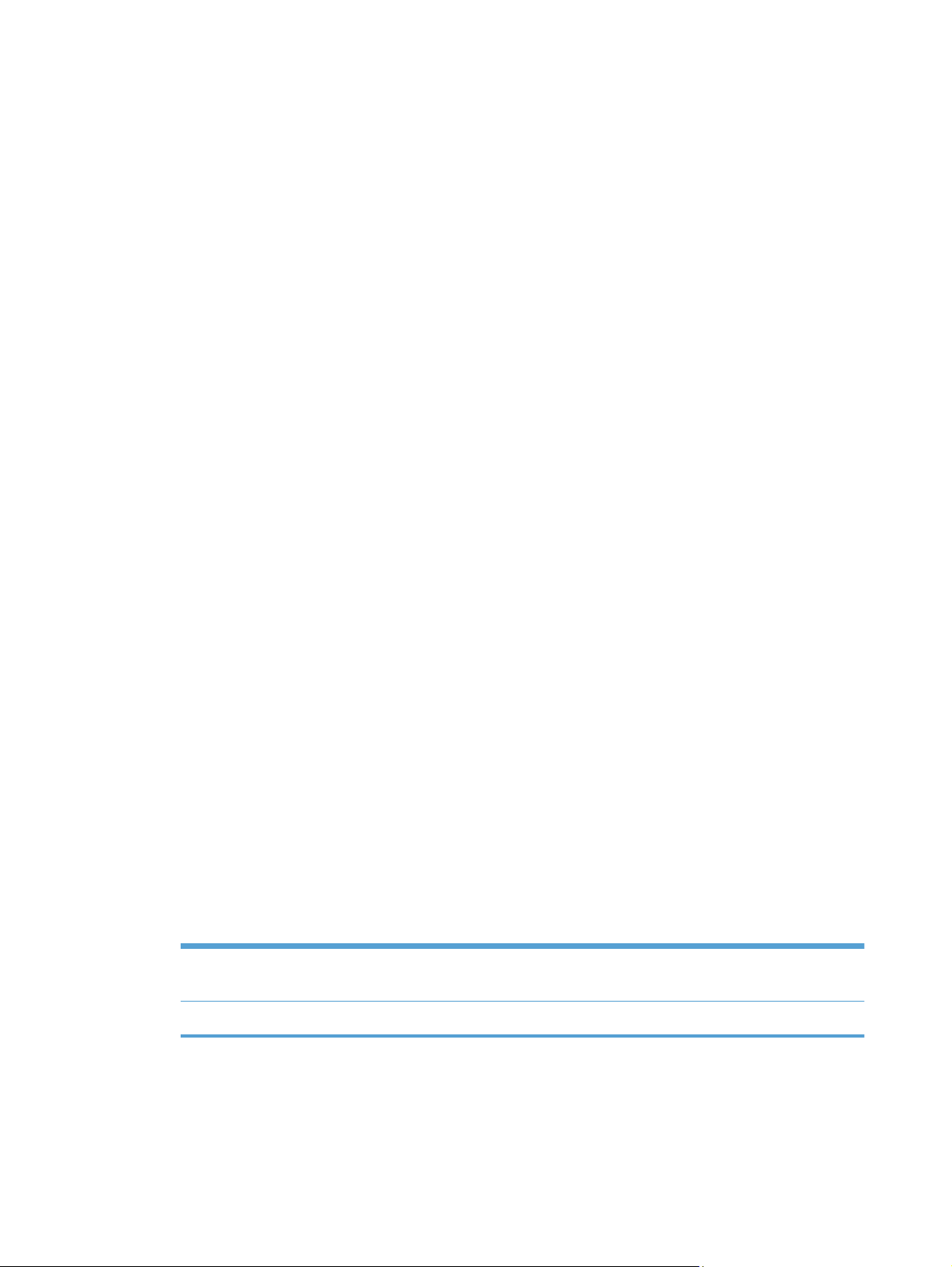
Ispis na obje strane papira (obostrano) s Mac računalom
Umetnite dovoljno papira u jednu od ladica za zadatak ispisa.
1.
2.
U izborniku Datoteka pritisnite opciju Ispis.
3.
Otvorite izbornik Layout (Izgled).
4.
U izborniku Two-Sided (Obostrano) odaberite opciju uvezivanja.
Spremanje zadataka s Mac računala
Zadatke možete spremiti u uređaj kako biste ih prema potrebi mogli ispisati. Spremljene zadatke
možete dijeliti s drugim korisnicima ili ih možete učiniti privatnima.
1.
U izborniku Datoteka pritisnite opciju Ispis.
2.
Otvorite izbornik Memorija zadataka.
3.
U padajućem popisu Način rada s memorijom zadataka odaberite vrstu spremljenog
zadatka.
●
Proof and Hold (Provjera i zadržavanje): Ova značajka pruža brz način ispisa i provjere
jedne kopije zadatka, nakon čega možete ispisati više kopija.
●
Osobni zadatak: Kada zadatak pošaljete uređaju, on se neće ispisati dok to ne zatražite
putem upravljačke ploče uređaja. Ako zadatku dodijelite broj za osobnu identifikaciju (PIN),
isti PIN bit će potrebno unijeti i na upravljačkoj ploči.
●
Quick Copy (Brzo kopiranje): Ako na uređaj montirate dodatni tvrdi disk, možete ispisati
traženi broj kopija zadatka, a zatim pohraniti kopiju zadatka na dodatni tvrdi disk.
Spremanje zadatka vam omogućuje kasniji ispis dodatnih kopija.
●
Spremljeni zadatak: Ako na uređaj montirate dodatni tvrdi disk, na njega možete
pohraniti zadatke kao što su obrasci za osoblje, vremenski rasporedi ili kalendari i u bilo
kojem trenutku omogućiti drugim korisnicima ispis zadatka. Spremljeni zadaci mogu se
zaštiti PIN brojem.
4.
Za korištenje prilagođenog korisničkog imena ili naziva zadatka pritisnite gumb Prilagođeno te
unesite korisničko ime ili naziv zadatka.
U slučaju da već postoji spremljeni zadatak pod tim nazivom, odaberite opciju koju želite koristiti.
Korištenje naziva zadatka + (1
- 99)
Zamjena postojeće datoteke
5.
Ako ste u koraku 3 odabrali opciju Spremljeni zadatak ili Osobni zadatak, zadatak
Na završetak naziva zadatka dodajte jedinstveni broj.
Novi zadatak unesite preko postojećeg pohranjenog zadatka.
možete zaštititi pomoću PIN-a. Unesite četveroznamenkasti broj u polje Korištenje PIN-a za
ispis . Kada netko pokuša ispisati ovaj zadatak, uređaj će zatražiti upisivanje tog PIN broja.
72 Poglavlje 4 Korištenje proizvoda s Mac računalima HRWW
Page 93

Postavljanje opcija boje s Mac računala
Koristite izbornik Color Options (Mogućnosti boje) ili izbornik Color/Quality Options (Opcije
boje/kvalitete) za upravljanje načinom na koji se boje prikazuju i ispisuju iz softverskih programa.
1.
U izborniku Datoteka pritisnite opciju Ispis.
Odaberite upravljački program.
2.
3.
Otvorite izbornik Color Options (Mogućnosti boje) ili izbornik Color/Quality Options
(Opcije boje/kvalitete).
Odaberite odgovarajuću karticu i prilagodite postavke.
4.
HRWW
Ispis s Mac računala
73
Page 94

Rješavanje problema sa sustavom Mac
Pogledajte Rješavanje problema sa softverom sustava Mac na stranici 331.
74 Poglavlje 4 Korištenje proizvoda s Mac računalima HRWW
Page 95
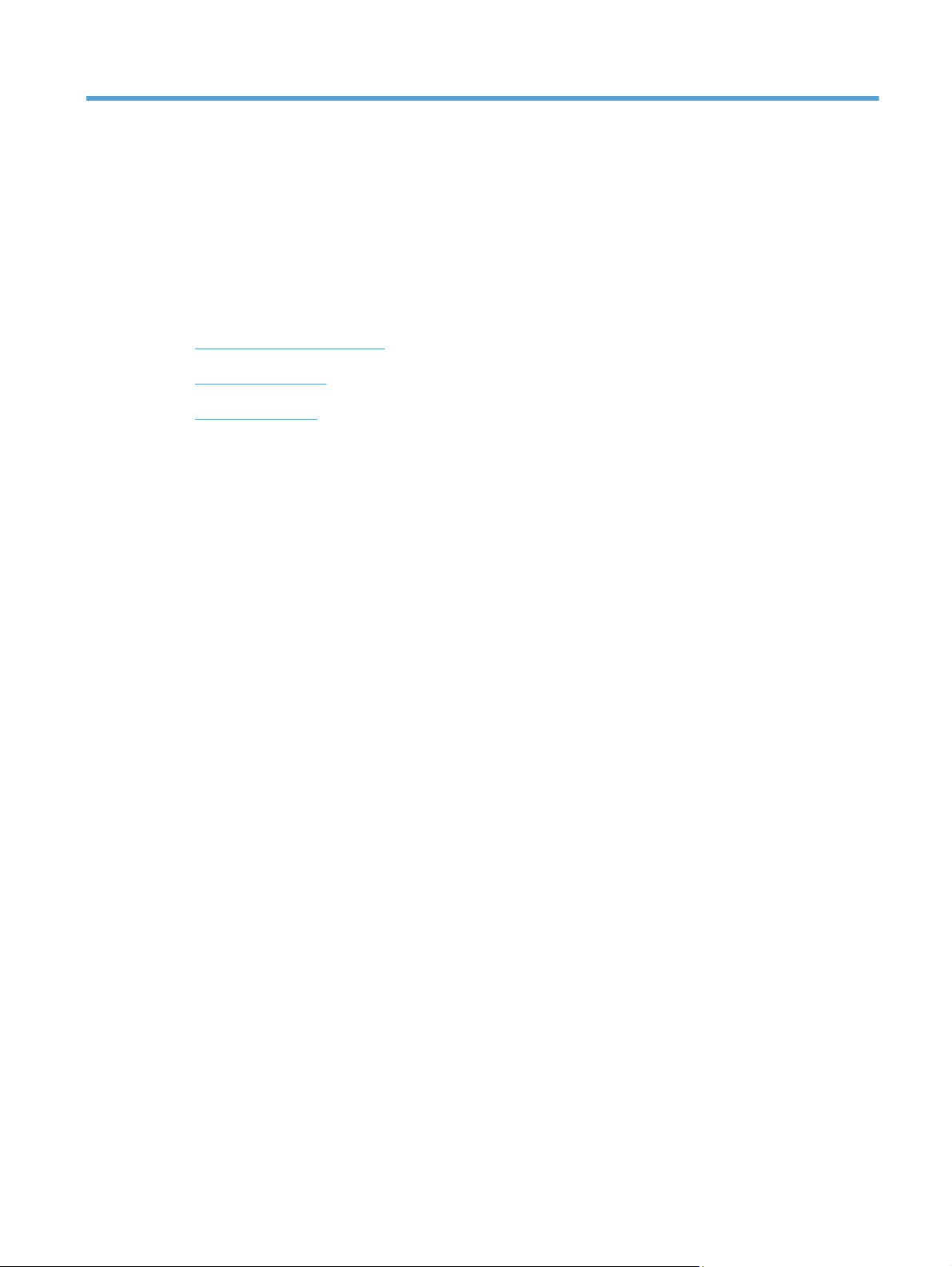
5Povezivanje uređaja
Odricanje dijeljenja pisača
●
Spajanje s USB-om
●
Spajanje u mrežu
●
HRWW 75
Page 96

Odricanje dijeljenja pisača
HP ne podržava peer-to-peer umrežavanje jer je značajka funkcija Microsoftovog operacijskog
sustava, a ne upravljačkih programa HP pisača. Idite na Microsoftovu stranicu na
www.microsoft.com.
76 Poglavlje 5 Povezivanje uređaja HRWW
Page 97

Spajanje s USB-om
Uređaj podržava spajanje putem USB 2.0 veze. Koristite USB kabel vrste A do B. HP preporuča
upotrebu kabela od maksimalno 2 metra (6,5 stopa).
OPREZ: Ne priključujte USB kabel dok softver za instalaciju to ne zatraži od vas.
Instalacija s CD medija
Zatvorite sve otvorene programe na računalu.
1.
Instalirajte softver s CD medija i slijedite upute na zaslonu.
2.
3.
Kad to od vas zatraži odzivnik, odaberite opciju Izravno se povežite s ovim računalom
putem USB kabela, a zatim pritisnite gumb Sljedeće.
Kada softver to zatraži od vas, priključite USB kabel na uređaj i na računalo.
4.
HRWW
5.
Na kraju instalacije kliknite gumb Završi Dodatne opcije kako biste instalirali dodatni softver.
6.
Na zaslonu Dodatne opcije možete instalirati dodatni softver ili pritisnite gumb Izlaz.
Ispišite stranicu iz bilo kojeg programa kako biste provjerili je li softver ispravno instaliran.
7.
NAPOMENA: U slučaju neuspješne instalacije ponovno instalirajte softver.
Spajanje s USB-om
77
Page 98

Spajanje u mrežu
Mrežne parametre možete konfigurirati s upravljačke ploče pisača, HP ugrađenog web-poslužitelja ili,
u slučaju većine mreža, iz softvera HP Web Jetadmin.
NAPOMENA: Operativni sustavi Mac OS X ne podržavaju softver HP Web Jetadmin.
Popis svih podržanih mreža i upute za konfiguraciju mrežnih parametara iz softvera potražite u
HP Jetdirect Embedded Print Server Administrator’s Guide (Upute za administratore HP Jetdirect
ugrađenog poslužitelja za pisače). Ove upute nalaze se u kompletu sa svim pisačima na koje je
instaliran HP Jetdirect ugrađeni poslužitelj za pisače.
Podržani mrežni protokoli
Tablica 5-1 Podržani mrežni protokoli
Vrsta mreže Podržani protokoli
Mreže TCP/IP IPv4 i IPv6
Samo mreže TCP/IP IPv4
Apple Bonjour
●
Simple Network Management Protocol (SNMP) v1, v2 i v3
●
Hyper Text Transfer Protocol (HTTP)
●
Sigurni HTTP (HTTPS)
●
File Transfer Protocol (FTP)
●
Ulaz 9100
●
Line printer daemon (LPD)
●
Intenet Printing Protocol (IPP)
●
Sigurni IPP
●
Web Services Dynamic Discovery (WS Discovery)
●
IPsec/Firewall
●
Automatski IP
●
Service Location Protocol (SLP)
●
Trivial File Transfer Protocol (TFTP)
●
Telnet
●
Internet Group Management Protocol (IGMP) v2
●
Bootstrap Protocol (BOOTP)/DHCP
●
Windows Internet Name Service (WINS)
●
IP izravni način
●
WS ispis
●
78 Poglavlje 5 Povezivanje uređaja HRWW
Page 99

Tablica 5-1 Podržani mrežni protokoli (Nastavak)
Vrsta mreže Podržani protokoli
Samo mreže TCP/IP IPv6
Ostali podržani mrežni protokoli
Dynamic Host Configuration Protocol (DHCP) v6
●
Multicast Listener Discovery Protocol (MLD) v1
●
Internet Control Message Protocol (ICMP) v6
●
Internetwork Packet Exchange/Sequenced Packet Exchange (IPX/SPX)
●
AppleTalk
●
NetWare Directory Services (NDS)
●
Bindery
●
Novell Distributed Print Services (NDPS)
●
iPrint
●
Tablica 5-2 Napredne sigurnosne značajke za upravljanje mrežom
Naziv usluge Opis
IPsec/Firewall Nudi sigurnost razine mreže na mrežama IPv4 i IPv6. Vatrozid nudi jednostavnu
kontrolu IP prometa. IPsec nudi dodatnu zaštitu putem protokola za autentičnost i
šifriranje.
Kerberos Omogućuje razmjenu privatnih podataka putem otvorene mreže putem
dodjeljivanja jedinstvenog ključa, zvanog "ulaznica", svakom korisniku koji se
prijavljuje na mrežu. Ulaznica se nakon toga umeće u poruku radi identifikacije
pošiljatelja.
SNMP v3 Za SNMP v3 koristi sigurnosni model utemeljen na korisniku koji nudi provjeru
autentičnosti korisnika i privatnost podataka putem šifriranja.
SSL/TLS Omogućuje vam prijenos privatnih dokumenata putem interneta te jamči privatnost i
integritet podataka između klijentskih i poslužiteljskih aplikacija.
Konfiguracija IPsec serije Nudi sigurnost razine mreže putem jednostavne kontrole IP prometa iz uređaja i u
uređaj. Taj protokol nudi prednosti šifriranja i provjere autentičnosti te omogućuje
višestruke konfiguracije.
Instaliranje uređaja na kabelskoj mreži
Konfiguracija IP adrese
Provjerite je li uređaj uključen i prikazuje li se poruka Spreman na zaslonu upravljačke ploče.
1.
HRWW
Spajanje u mrežu
79
Page 100

Mrežni kabel priključite na uređaj i na mrežu.
2.
Prije nastavka pričekajte 60 sekundi. U tom će vremenskom razdoblju mreža prepoznati uređaj i
3.
dodijeliti mu IP adresu ili naziv glavnog računala.
Na upravljačkoj ploči uređaja dodirnite gumb Mrežna adresa radi identifikacije IP adrese
4.
uređaja ili naziva glavnog računala.
Ako ne vidite gumb Mrežna adresa, možete pronaći IP adresu ili naziv glavnog računala tako da
ispišete stranicu konfiguracije.
Na upravljačkoj se ploči uređaja pomaknite i dodirnite gumb Administracija.
a.
Otvorite sljedeće izbornike:
b.
Izvješća
●
Stranice s konfiguracijom/statusom
●
Stranica s konfiguracijom
●
Dodirnite gumb View (Pregled) kako biste vidjeli informacije na upravljačkoj ploči ili
c.
dodirnite gumb Ispis kako biste ispisali stranice.
80 Poglavlje 5 Povezivanje uređaja HRWW
